
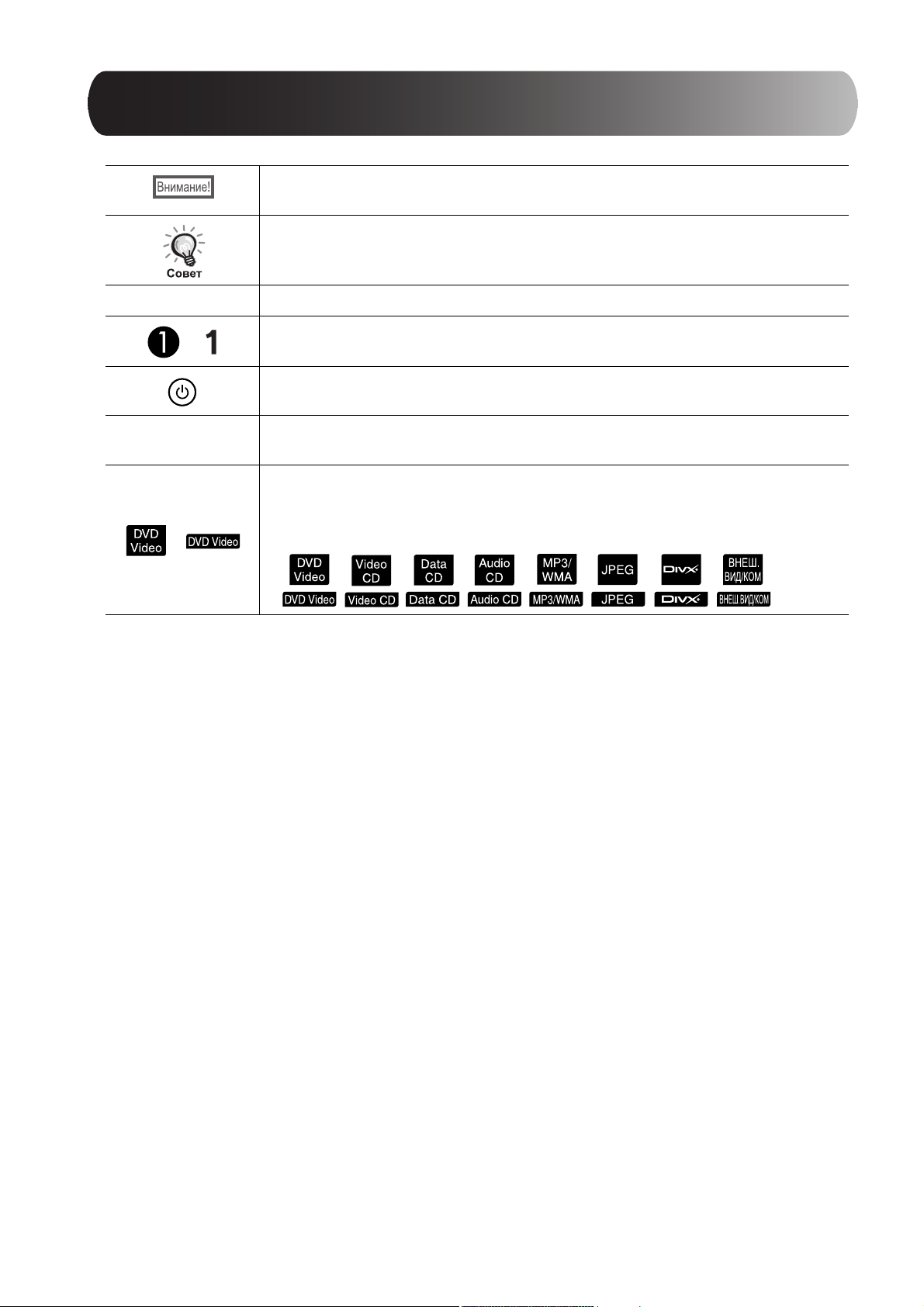
Условные обозначения, используемые
в данном руководстве
Указывает на действия, которые могут повлечь за собой повреждение или сбой работы
проектора.
Указывает на дополнительную информацию по данной теме, которая может быть Вам
полезна.
s Указывает страницу, на которой приведена полезная информация по данной теме.
Указывает последовательность выполняемых действий.
Все процедуры должны выполняться строго в указанной последовательности.
"(Название меню)"
Указывает кнопки на
Указывает названия пунктов меню и сообщения, выводимые на дисплей.
Пример: "Яркость"
В зависимости от типа дисков, выполняемые операции и функции могут
варьироваться.
Данными символами обозначается тип диска, для которого может быть выполнена
процедура.
пульте дистанционного управления или проекторе.
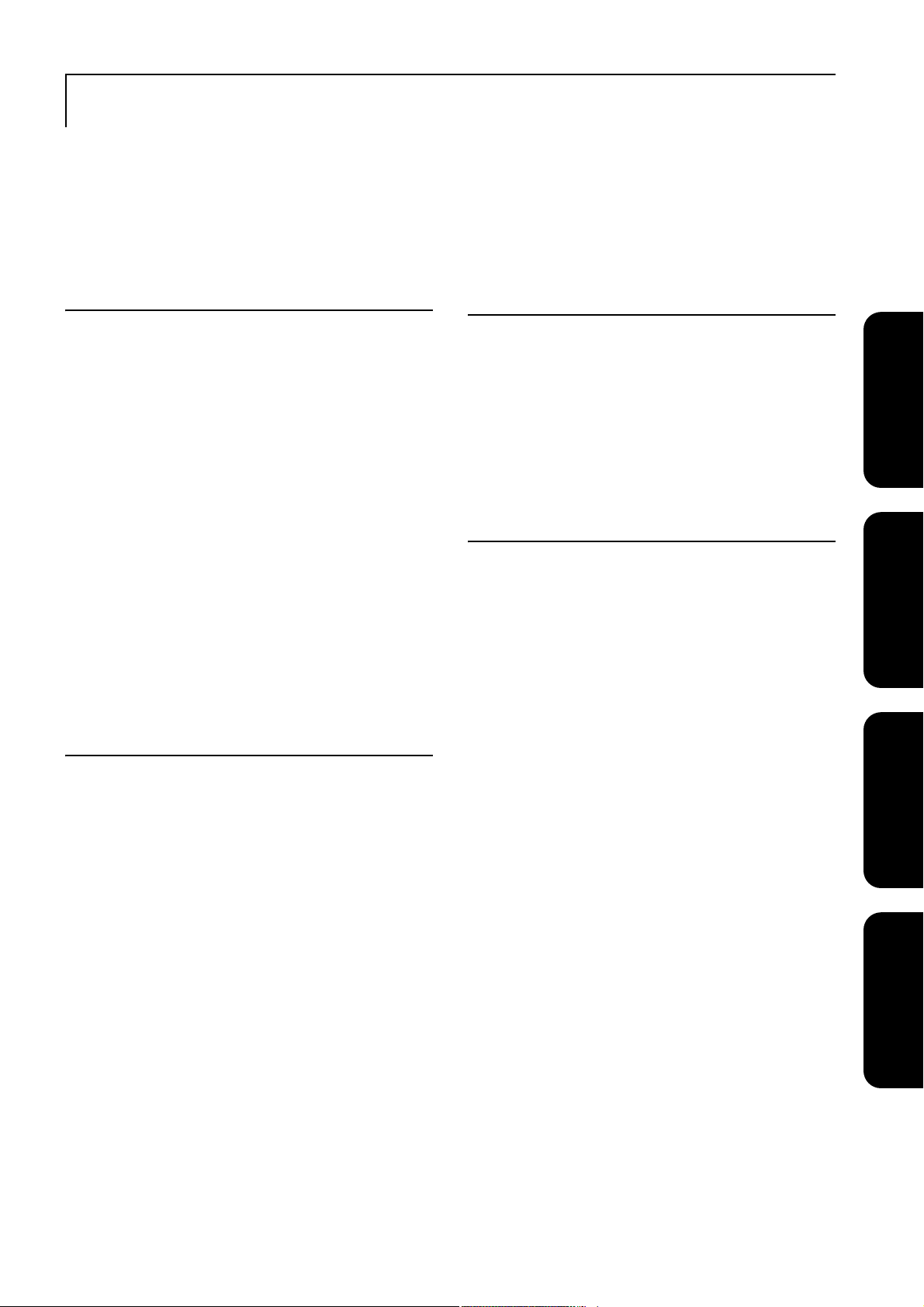
Содержание
Правила техники безопасности.............................. 2
Эксплуатация и хранение ....................................... 8
Диски и устройства хранения USB........................ 10
Названия компонентов ифункции........................ 13
Подготовка пульта дистанционного
управления ............................................................... 17
Быстрое начало работы
Установка ................................................................. 19
Проекционное расстояние и размер экрана........................... 19
Подключение кабеля электропитания.................................... 19
Воспроизведение диска .......................................... 21
Воспроизведение диска и проецирование ............................. 21
Регулировка параметров изображения и уровня громкости
звука........................................................................................... 22
Остановка воспроизведения.................................................... 24
Отключение электропитания .................................................. 24
Основные операции, выполняемые во время
воспроизведения...................................................... 25
Пауза.......................................................................................... 25
Перемотка вперёд/назад .......................................................... 25
Пропуск ..................................................................................... 26
Покадровый просмотр ............................................................. 26
Замедленное воспроизведение................................................ 26
Временное использование лампы проектора для подсветки
(Перерыв) .................................................................................. 27
Color Mode (Цветовой режим) ................................................ 27
Отключение звука .................................................................... 27
Дополнительные операции
Использование дополнительных функций
воспроизведения...................................................... 28
Управление воспроизведением из меню DVD диска ........... 28
Воспроизведение Video CD из меню...................................... 29
Воспроизведение JPEG, MP3/WMA и DivX
Воспроизведение по выбранному номеру эпизода
или дорожки.............................................................................. 35
Повтор и воспроизведение в случайном порядке ................. 36
Воспроизведение по программе.............................................. 39
Масштаб .................................................................................... 40
Изменение языка дубляжа....................................................... 41
Изменение языка субтитров.................................................... 41
Выбор ракурса съёмки ............................................................. 42
Выполнение операций из экрана информации
о воспроизводимом объекте.................................................... 42
Настройка таймера автоматического отключения................ 45
Изменение соотношения сторон экрана ................................ 46
Воспроизведение с подключенным
периферийным устройством .................................. 48
Подключение устройства хранения USB............................... 48
Подключение проектора квнешнему видеоустройству,
телевизору или компьютеру.................................................... 49
Проецирование изображений от подключенного внешнего
видеооборудования или компьютера..................................... 52
®
....................... 32
Настройки аудио...................................................... 54
Подключение наушников ........................................................ 54
Подключение аудиооборудования через оптический
цифровой вход .......................................................................... 55
Подключение сабвуфера (низкочастотного динамика)........ 55
Выбор режима объемного стереозвука .................................. 56
Выбор цифровых звуковых эффектов .................................... 57
Настройка параметров
Функции иработа сменю установки .................... 58
Использование меню установки ............................................. 58
Список меню Установки.......................................................... 59
Кодовые обозначения языков.................................................. 61
Настройки параметра "Цифровой Выход"
и выходные сигналы................................................................. 62
Операции и функции меню Настройка изображ.. 63
Операции в меню Настройка изображ. .................................. 63
Меню "Настройка изображ." ................................................... 64
Приложение
Поиск и устранение неполадок .............................. 66
Значения показаний индикаторов........................................... 66
Если показания индикаторов не помогают
устранить неисправность......................................................... 69
Техническое обслуживание .................................... 72
Чистка ........................................................................................ 72
Периодичность замены расходных материалов .................... 73
Дополнительные принадлежности и расходные материалы 73
Замена расходных материалов ................................................ 74
Проекционное расстояние иразмер экрана .......... 78
Список совместимых разрешений ......................... 79
Список форматов, совместимых с MPEG ............. 81
Характеристики ....................................................... 82
Глоссарий ................................................................. 84
Предметный указатель ............................................ 85
Запросы..................................................................... 86
Быстрое начало
работы
Дополнительные
операции
параметров
Настройка
Приложение
1
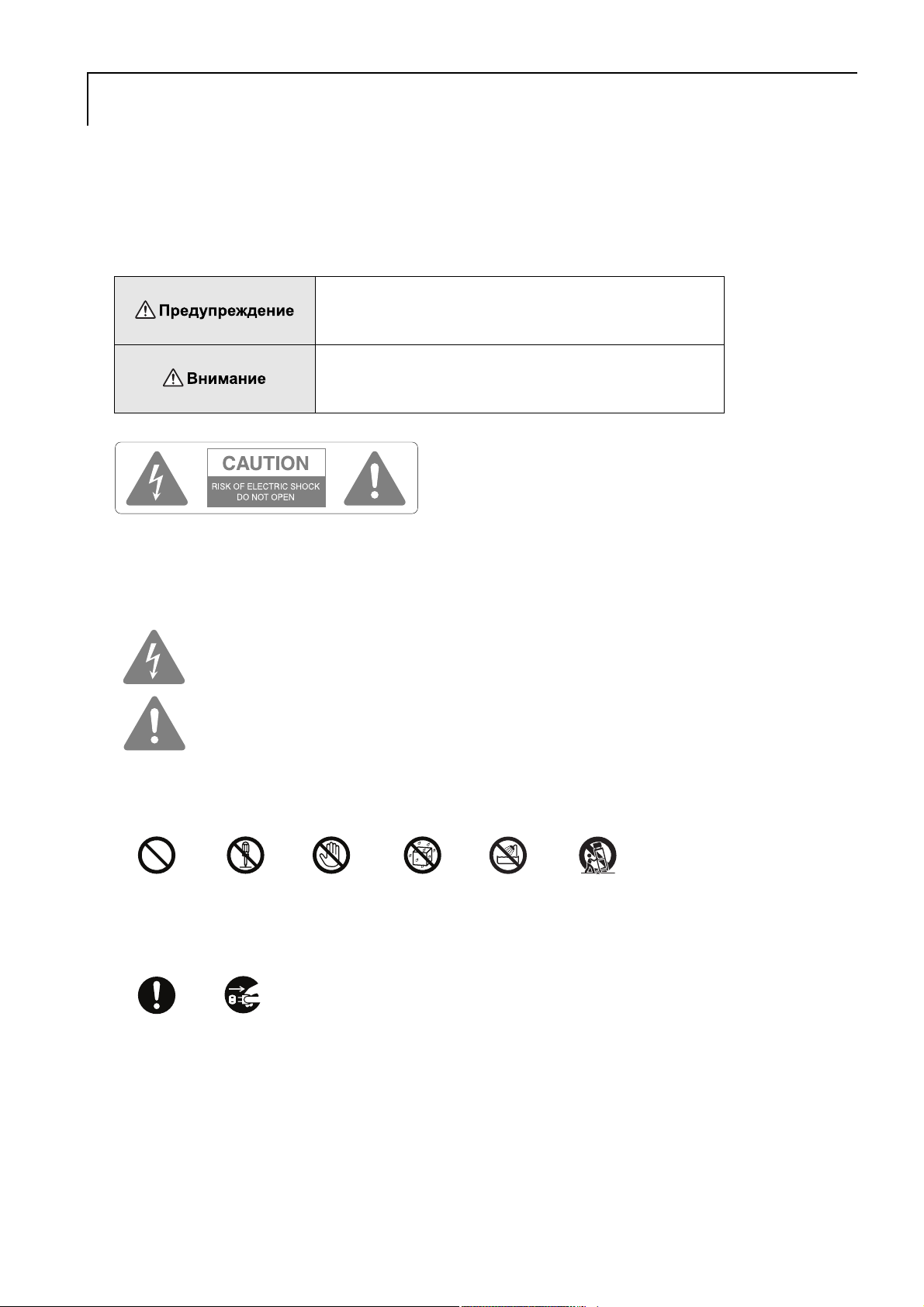
Правила техники безопасности
Перед эксплуатацией данного устройства необходимо прочесть все инструкции по эксплуатации и технике
безопасности. После ознакомления со всеми инструкциями сохраните эту информацию для последующего
изучения.
В документации и в устройстве используются графические символы для описания инструкций по безопасной
эксплуатации устройства.
Во избежание травм или имущественного ущерба убедительная просьба обращать особое внимание на
примеры, обозначенные символами предупреждений.
Этот символ обозначает, что неправильное
обращение с устройством может стать причиной
травматизма или создать угрозу для жизни.
Этот символ обозначает, что неправильное
обращение с устройством может стать причиной
травматизма или увечья.
Внимание.
Во избежание поражения электрическим током запрещено снимать крышку или заднюю панель проектора.
Устройство не содержит частей, обслуживаемых пользователем. Обслуживание устройства должен выполнять
квалифицированный специалист.
Данным символом обозначаются места на корпусе проектора, в которых расположены части под
"высоким напряжением", доступ к которым может привести к поражению электрическим током.
Данным символом обозначаются
места в документации проектора, в которых приведены важные
инструкции по эксплуатации и техническому обслуживанию устройства.
Пояснения символов
Символы, запрещающие выполнение операции
Запрещается Не
разбирать
Символы рекомендаций
Инструкции Отключить
вилку из
электрической
розетки
Не
прикасайтесь
Не
допускать
попадания
влаги
Не
использовать
в условиях
повышенной
влажности
Не ставить на
неустойчивую
поверхность
2
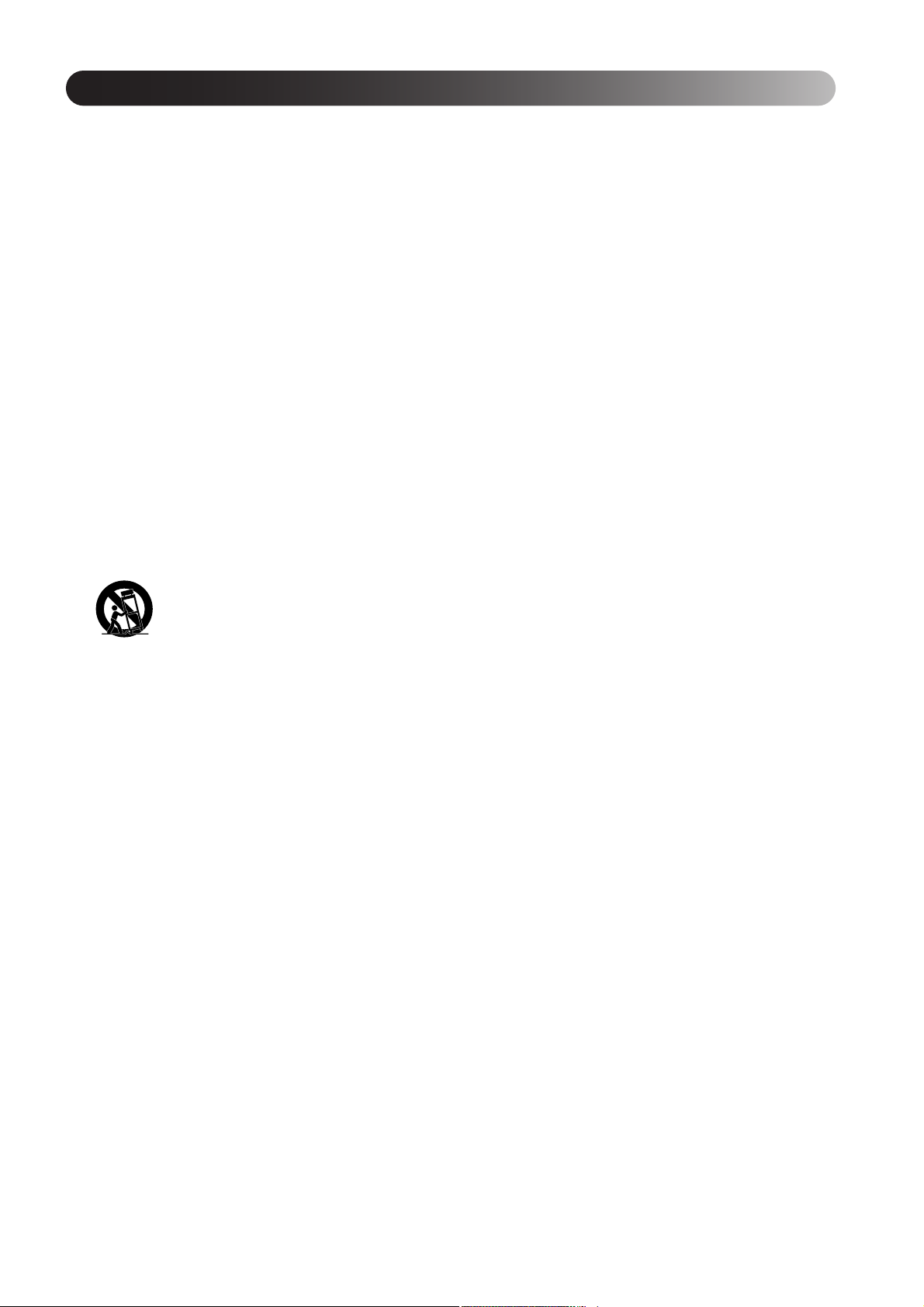
Важные инструкции по технике безопасности
При настройке и эксплуатации проектора обязательно соблюдайте инструкции, приведённые ниже:
• Внимательно прочитайте документацию проектора.
• Сохраните документацию проектора в надёжном месте.
• Обращайте внимание на все предупреждения.
• Обязательно выполняйте все инструкции.
• Не используйте проектор рядом с водой.
• Для чистки используйте только сухую материю.
• Не закрывайте доступ к вентиляционным отверстиям. Установку устройства выполняйте в
соответствии с инструкциями изготовителя.
• Не устанавливайте проектор вблизи источников тепла (батареи, отопительные приборы, печей и т.п.).
• Используйте только кабели питания с полярной вилкой или вилку с заземляющим контактом. У
полярной вилки один из двух штырей шире другого. У вилки с заземляющим контактом имеются два
штыря, а третий используется в качестве контакта "земля". Данные типы электрических вилок
спроектированы для обеспечения безопасности пользователей. Если вилка кабеля, входящего в
комплект поставки, не входит в розетку, обратитесь к электрику для замены розетки на подходящую.
• Не наступайте, не ставьте тяжёлых предметов и не перегибайте кабель электропитания, особенно
в месте подсоединения к вилке и устройству.
• Используйте только те дополнительные принадлежности, которые рекомендованы изготовителем.
• Используйте только те передвижные подставки, штативы, кронштейны и стойки, которые
рекомендованы изготовителем или входят в комплект поставки устройства. Будьте аккуратны при
перемещении передвижной подставки с установленным проектором – устройство может опрокинуться.
• Отключайте кабель электропитания устройства во время грозы или перед длительным перерывом
в эксплуатации.
• Обслуживание устройства должен выполнять квалифицированный специалист. Обслуживание
устройства должно выполняться при повреждении кабеля или вилки кабеля электропитания,
попадании жидкости или посторонних предметов внутрь устройства, сбоях в работе и в случае падения
устройства.
3
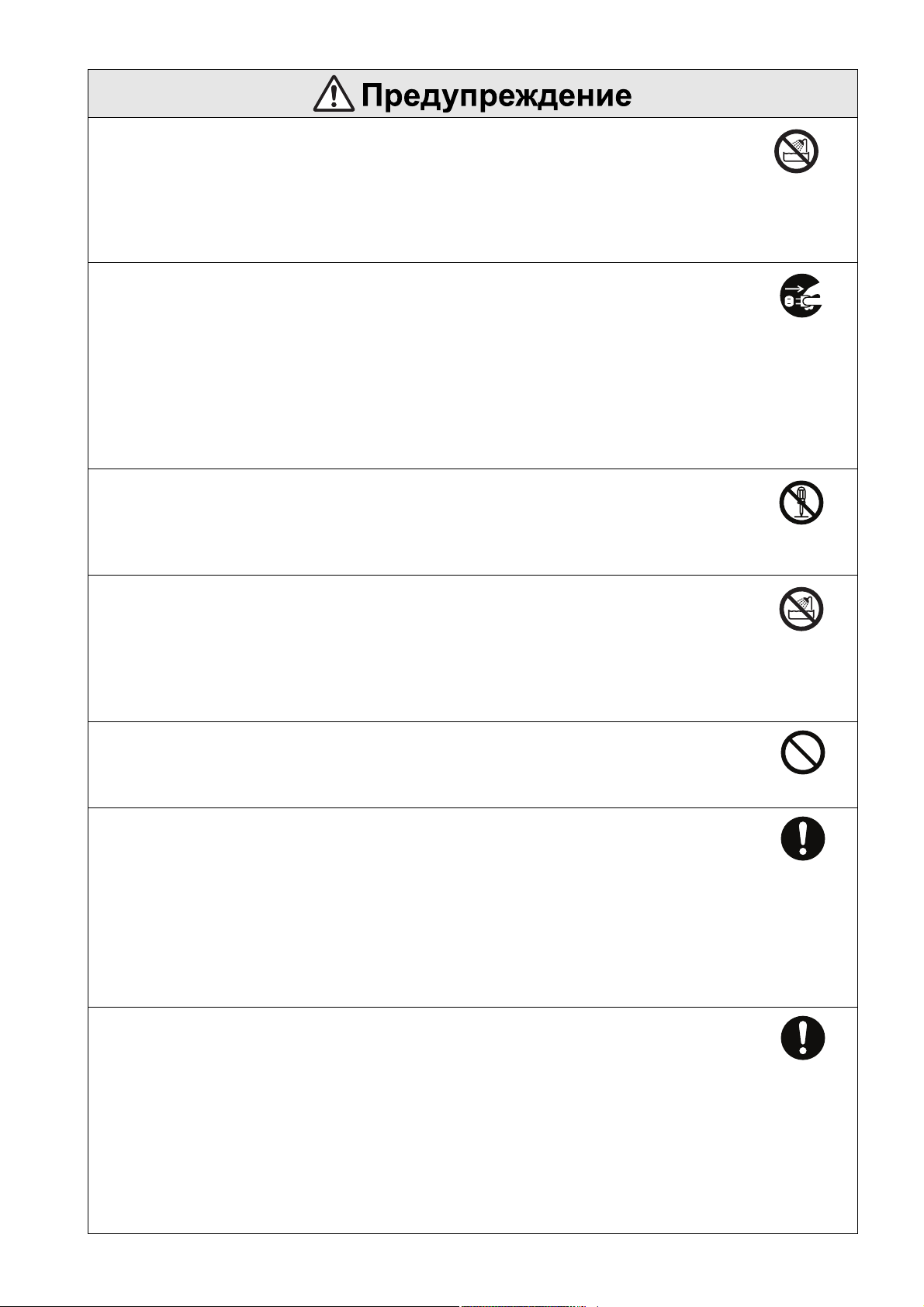
Во избежание возгорания или поражения электрическим током обеспечьте защиту
устройства от влаги.
Отключите электропитание проектора и обратитесь в сервисную службу для вызова
квалифицированного специалиста в перечисленных ниже случаях:
• Устройство издает необычный запах или необычные звуки.
• Внутрь устройства попала жидкость или посторонние предметы.
• После падения или повреждения корпуса устройства.
Дальнейшая эксплуатация устройства в этих условиях может привести к возгоранию или
поражению электрическим током.
Не пытайтесь ремонтировать устройство самостоятельно. Ремонт устройства должен выполнять
квалифицированный специалист.
Устанавливайте устройство вблизи легко
Запрещено открывать какие-либо крышки проектора за исключением случаев, описанных
в этом руководстве. Не пытайтесь разбирать устройство самостоятельно или вносить в него
изменения. Обслуживание устройства должен выполнять квалифицированный специалист.
доступной розетки.
Электрическое напряжение внутри устройства может стать причиной поражения электрическим
током.
Не
использовать
в условиях
повышенной
влажности
Отключить
вилку из
электрическ
ой розетки
Не разбирать
Обеспечьте защиту устройства от проникновения влаги.
Параметры электросети питания проектора должны соответствовать указанным на
заводской табличке. Несоблюдение этого требования может привести к возгоранию или
поражению электрическим током. Если Вам неизвестны параметры Вашей электросети,
обратитесь к поставщику или в местную энергоснабжающую организацию.
Используйте только соответствующие кабели электропитания. Использование
несоответствующих кабелей электропитания может привести к возгоранию или поражению
электрическим током.
Кабель электропитания, входящий в комплект поставки проектора, соответствует параметрам
электросети в стране приобретения. При эксплуатации устройства в стране приобретения
запрещается использовать кабели с параметрами электросети кроме заданных для устройства.
Если устройство эксплуатируется в другой стране убедитесь, что напряжение источника
питания, тип розетки и параметры электрической сети устройства соответствуют местным
стандартам требованиям
и при необходимости приобретите электрический кабель
соответствующего типа.
При подключении кабеля электропитания к розетке соблюдайте меры предосторожности,
указанные ниже.
Несоблюдение данных требований может привести к возгоранию или поражению
электрическим током.
• Не подключайте избыточную нагрузку к розеткам, удлинителям или параллельно с другими
устройствами.
• Не вставляйте вилку в розетку, в котор ой скопилась пыль.
• Вилка должна надёжно держаться в розетке.
• Не вставляйте и не извлекайте вилку из розетки влажными руками.
•
При отключении электропитания устройства не тяните за кабель. При отключении устройства
от электрической сети удерживайте кабель за вилку.
Не
использовать
в условиях
повышенной
влажности
Запрещается
Инструкции
Инструкции
4
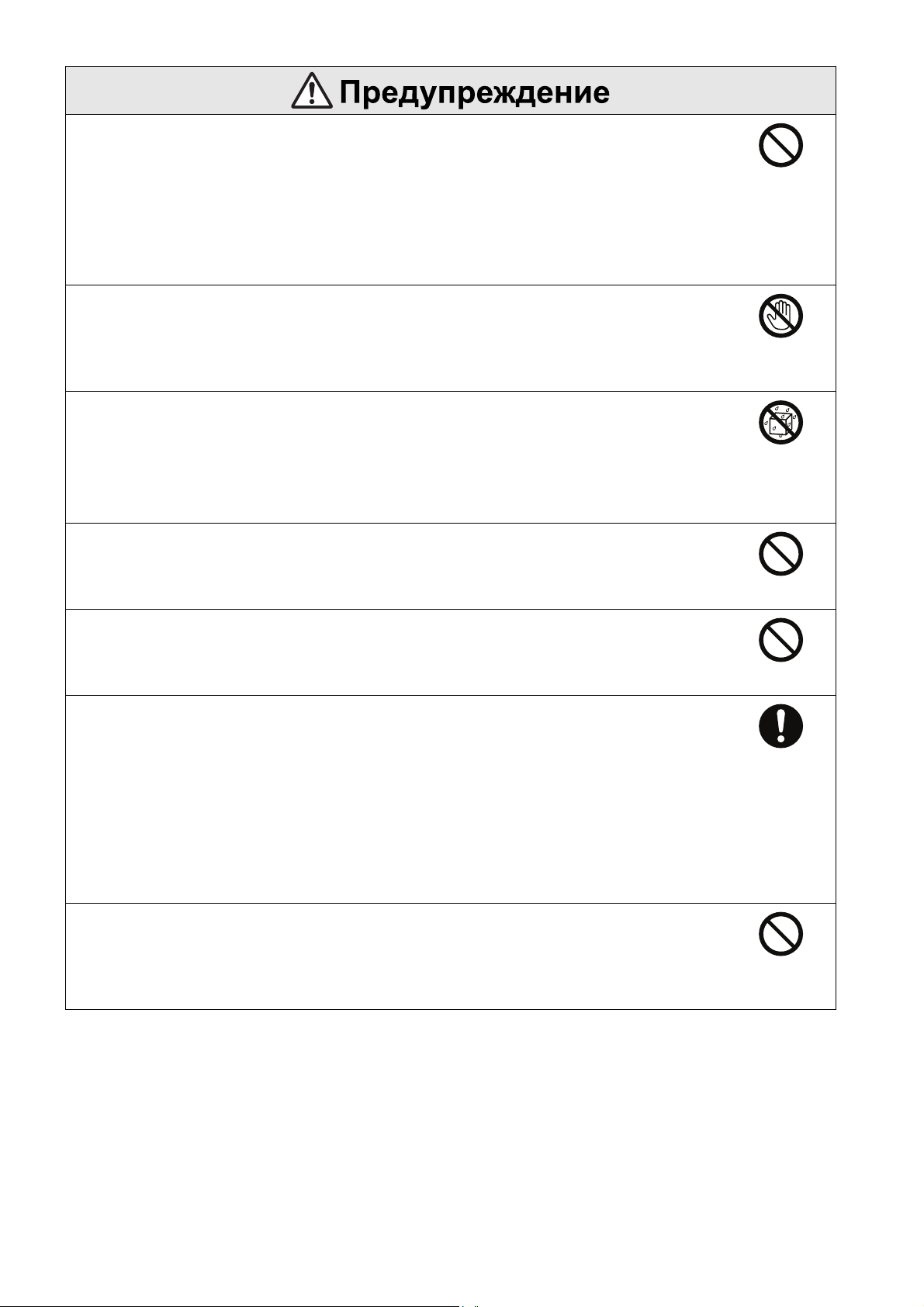
Не используйте поврежденный электрический кабель. Это может привести к возгоранию
или поражению электрическим током.
• Не вносите изменений в электрический кабель.
• Не ставьте тяжелых предметов на поверхность устройства.
• Не перегибайте, не перекручивайте и не тяните кабель.
• Не располагайте кабель вблизи нагретых электрических приборов.
Если электрический кабель оказался поврежденным (оголился провод или нарушена изоляция),
замените его у местного поставщика.
Не прикасайтесь к вилке кабеля электропитания во время грозы – это может привести
к поражению электрическим током.
Не ставьте емкостей с жидкостями, водой или химреактивами на поверхность устройства.
Жидкость из этих емкостей может попасть внутрь устройства и привести к возгоранию или
поражению электрическим током.
Запрещено смотреть в объектив включённого аппарата. Воздействие яркого света от
лампы может причинить вред Вашему зрению.
Запрещается
Не
прикасайтес
Не
допускать
попадания
влаги
Следите за тем, чтобы в вентиляционные отверстия корпуса проектора не падали
посторонние предметы. Это может привести к возгоранию или поражению электрическим
током.
В качестве источника света в проекторе используется ртутная лампа с высоким
внутренним давлением. Соблюдайте описанные ниже инструкции.
Несоблюдение требований, приведённых ниже, может привести к получению травм или
отравлению пользователей.
• Не допускайте соударение и повреждение лампы с другими предметами.
• В лампе содержатся пары ртути. Если лампа разбилась, во избежание попадания паров ртути
влёгкие, глаза или слизистые рта и носа помещение следует немедленно проветрить.
• Не наклоняйтесь над работающим
устройством.
Если в глаза или ротовую полость попали осколки стекла или газ из разбитой лампы, а также
вслучае недомогания немедленно обратитесь за медицинской помощью.
Не оставляйте устройство или пульт дистанционного управления со вставленными
батарейками внутри закрытой машины, в условиях прямого солнечного света, или
в других местах с повышенной температурой воздуха.
Это может привести к деформации или неисправности устройства, а также стать
причиной пожара.
Запрещается
Запрещается
Инструкции
Запрещается
5
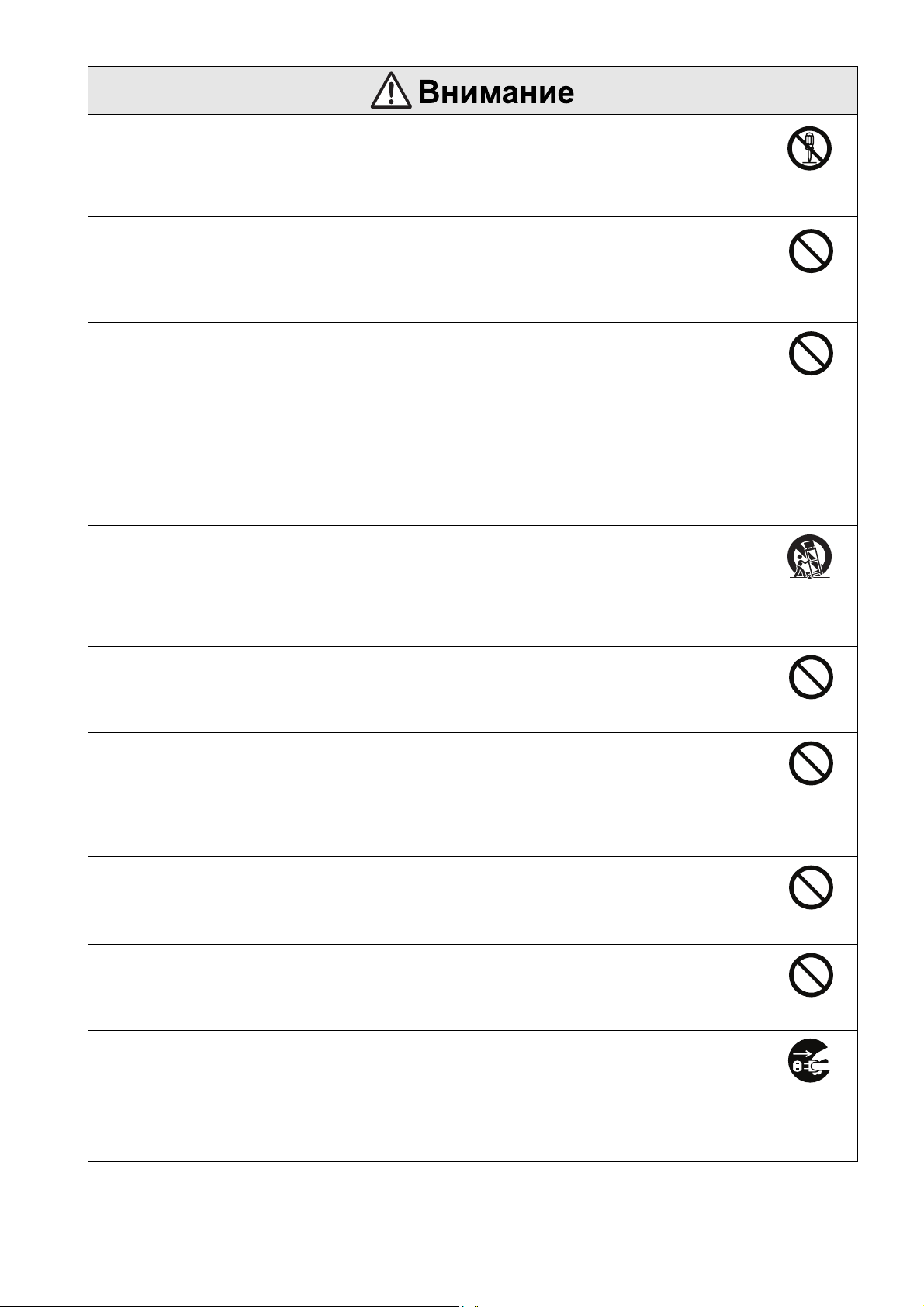
ЛАЗЕРНЫЙ продукт класса 1
Не открывайте верхнюю крышку проектора. Устройство не содержит частей, обслуживаемых
пользователем.
Не используйте устройство в условиях повышенной влажности или сильной запыленности,
рядом с нагревательными или кулинарными устройствами или в условиях сильного дыма
или паров.
Не эксплуатируйте и не храните устройство вне помещений длительное время.
Это может привести к возгоранию или поражению электрическим током.
Не закрывайте отверстия в корпусе проектора. Они предназначены для обеспечения
вентиляции и защиты проектора от перегрева.
• Во время эксплуатации к воздухозаборному отверстию снизу проектора может приставать бумага
и другие лёгкие материалы. При установке проектора убедитесь в том, что под ним нет
предметов, способных забить или закрыть воздухозаборное отверстие. Убедитесь в том,
что расстояние между воздуховыпускным отверстием и стеной составляет не менее 20 см.
• Убедит е сь в том, что расстояние
между отверстием для забора воздуха и стеной составляет
не менее 10 см.
• Не устанавливайте проектор на диванах, коврах и других мягких поверхностях или на полках
шкафов, где не может быть обеспечена достаточная вентиляция устройства.
Устанавливайте проектор только на устойчивой подставке, стойке или надёжном
кронштейне.
Устройство может упасть или опрокинуться, что может привести к получению травм.
Не разбирать
Запрещается
Запрещается
Не ставить на
неустойчивую
поверхность
Не вставайте на устройство и не ставьте на него тяжёлые предметы.
Устройство может помяться или опрокинуться, что может привести к получению травм.
Не устанавливайте рядом с устройством никаких предметов, которые могут
деформироваться или повредиться под действием тепла вблизи вентиляционных отверстий,
не подносите руки и не наклоняйтесь над вентиляционными отверстиями при работающем
проекторе.
Горячий воздух, выходящий из вентиляционных отверстий, может вызвать ожоги, деформации
и прочие нежелательные последствия.
Запрещено менять лампу сразу после эксплуатации проектора. Перед тем, как снять лампу,
отключите электропитание проектора и подождите в течение времени, указанного в этом
руководстве, до тех пор, пока лампа не остынет.
Повышенное тепло может стать причиной ожогов и прочих нежелательных последствий.
Не устанавливайте устройство вблизи источников открытого пламени, например, свечей и т.п.
Обесточьте устройство, если оно не будет использоваться длительное время.
Ухудшение изоляции может привести к возгоранию.
Запрещается
Запрещается
Запрещается
Запрещается
Отключить
вилку из
электрическо
й розетки
6
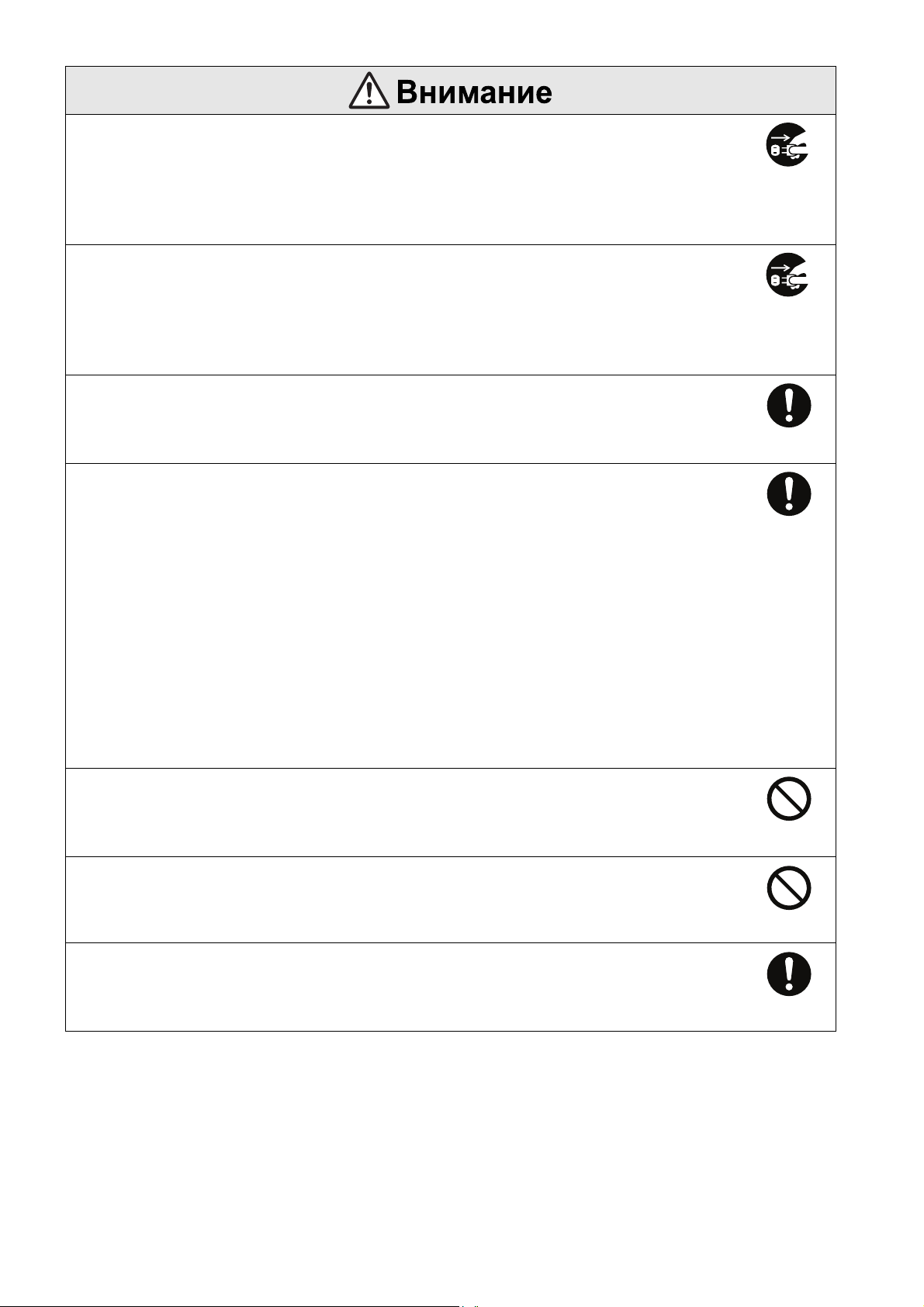
Перед транспортировкой устройства убедитесь, что оно обесточено и все электрические
кабели отключены от сети.
Это может привести к возгоранию или поражению электрическим током.
Перед чисткой отключите кабель электропитания проектора из розетки.
Это предохранит от возможного поражения электрического тока во время чистки.
Не используйте для чистки поверхности проектора ткань, смоченную спиртом, растворителем
или бензином.
Проникновение влаги или нарушение целостности корпуса устройства может стать причиной
поражения электрическим током.
Использование батарей с неверным номиналом может привести к вытеканию электролита и
их разрушения, что может стать причиной возгорания, повреждения или коррозии устройства.
При замене батареек соблюдайте требования, приведённые ниже.
• При установке батарей проверьте расположение меток (+) и (–) внутри отсека.
• Не используйте батареи разных типов или новые батареи вместе со старыми.
• Используйте только батареи, рекомендованные в данном руководстве.
• Если из батареек вытек электролит, вытрите его мягкой тканью. При попадании электролита на
руки, немедленно вымойте руки.
• Заменяйте батарейки по мере
их разрядки.
• Выньте батарейки, если вы не планируете использовать проектор в течение длительного
периода времени.
• Не подвергайте батарейки воздействию тепла, открытого пламени или воды.
• Утилизируйте батарейки в соответствии с действующими нормами и правилами.
• Храните батареи в местах недоступных для детей. Дети могут проглотить батарейки, что может
повлечь за собой удушь е
.
Отключить
вилку из
электрическо
й розетки
Отключить
вилку из
электрической
розетки
Инструкции
Инструкции
Не устанавливайте высокую громкость звука.
Резкий громкий звук при включении проектора может привести к ухудшению слуха, а также
повреждению динамика. Поэтому перед отключением проектора уменьшите громкость звука
иувеличьте её до необходимого уровня после включения устройства.
Не устанавливайте высокую громкость звука при использовании наушников.
Воздействие громкого звука в течение продолжительного времени может привести
к значительному ухудшению слуха.
Проводите обслуживание устройства согласно графика. В противном случае скопление пыли
внутри проектора может стать причиной возгорания или поражения электрическим током.
Заменяйте воздушный фильтр периодически по мере необходимости.
По вопросам чистки устройства обратитесь к своему поставщику.
Запрещается
Запрещается
Инструкции
7
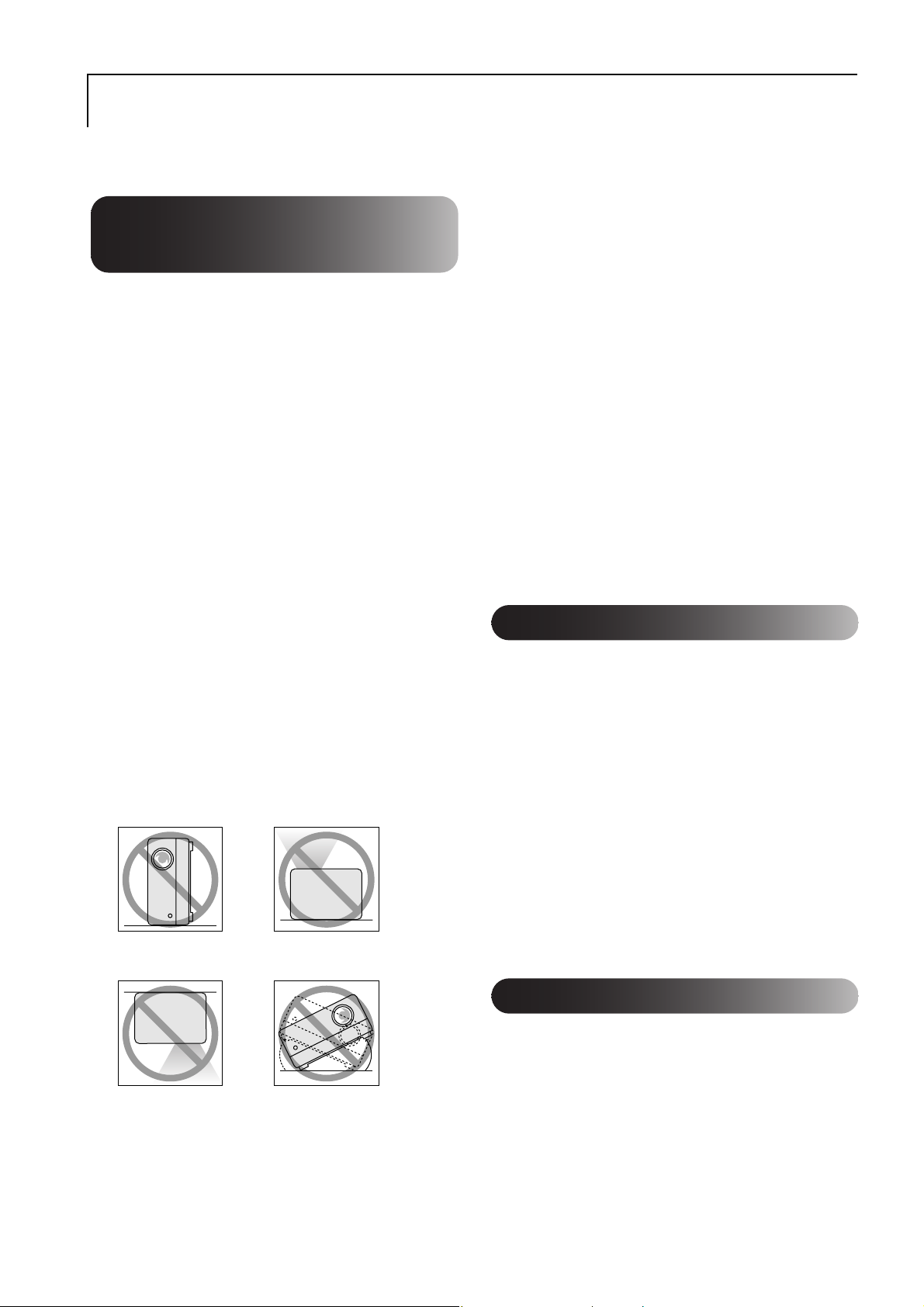
Эксплуатация и хранение
Во избежание неисправности или повреждения проектора соблюдайте правила, приведённые ниже.
• Не следует эксплуатировать или хранить
Правила эксплуатации
и хранения
• Эксплуатируйте и храните устройство
при температурах, соответствующих
требованиям к рабочей температуре
и температуре хранения, представленными
в настоящем руководстве.
• Устанавливайте проектор только в местах,
защищённых от вибрации и сильных
толчков.
• Не устанавливайте проектор вблизи
телевизоров, радиоприёмников
и видеооборудования, создающего
электромагнитные поля.
Это может негативно отразиться на качестве
проецирования аудио- и видеосигналов и может
стать причиной неисправности проектора. В этом
случае следует установить проектор на большем
расстоянии от телевизионного,
радиовещательного и видеооборудования.
• Запрещается эксплуатация устройства
в таких условиях. Несоблюдение этих
требований может привести к
неисправности устройства или получению
травм пользователями.
Если проектор
установлен на подставке
Если проектор установлен
лицевой стороной вверх
проектор в местах, в которые проникает
сигаретный или другой дым, а также
в помещениях с большим количеством пыли.
Это может привести к снижению качества
изображения.
• Не прикасайтесь к линзе объектива
голыми руками.
В этом случае на линзе остаются следы,
значительно снижающие чёткость проецируемого
изображения. Если устройство не используется,
обязательно наденьте на объектив крышку.
• Компания Epson не несёт ответственность
за повреждения, вызванные
неисправностью проектора или лампы, в
случаях, не перечисленных в Вашем
гарантийном обязательстве.
Конденсация влаги
При переносе проектора из холодного в тёплое
помещение или при резком повышении
температуры в
проектор, на внутренней поверхности проектора
ина линзе объектива может образоваться конденсат.
Это может привести к неправильной работе
проектора, ухудшению качества изображения,
атакже повреждению диска и/или компонентов
устройства. Во избежание конденсации установите
проектор в помещении примерно за 1 час до начала
эксплуатации. В случае образования конденсата
отключите электропитание
перед началом эксплуатации.
помещении, где установлен
проектора на 1-2 часа
Лампа
В качестве источника света в проекторе
используется ртутная лампа с высоким внутренним
давлением.
Если проектор установлен
тыльной стороной вверх
• Не передвигайте проектор во время
эксплуатации.
Это может привести к
неисправности проектора.
8
Если проектор наклонен
в любую сторону
повреждению диска или
Характеристики ртутной лампы:
• Интенсивность свечения лампы понижается
в процессе эксплуатации.
• По окончании срока службы лампа может
перестать работать или лопнуть с громким звуком.
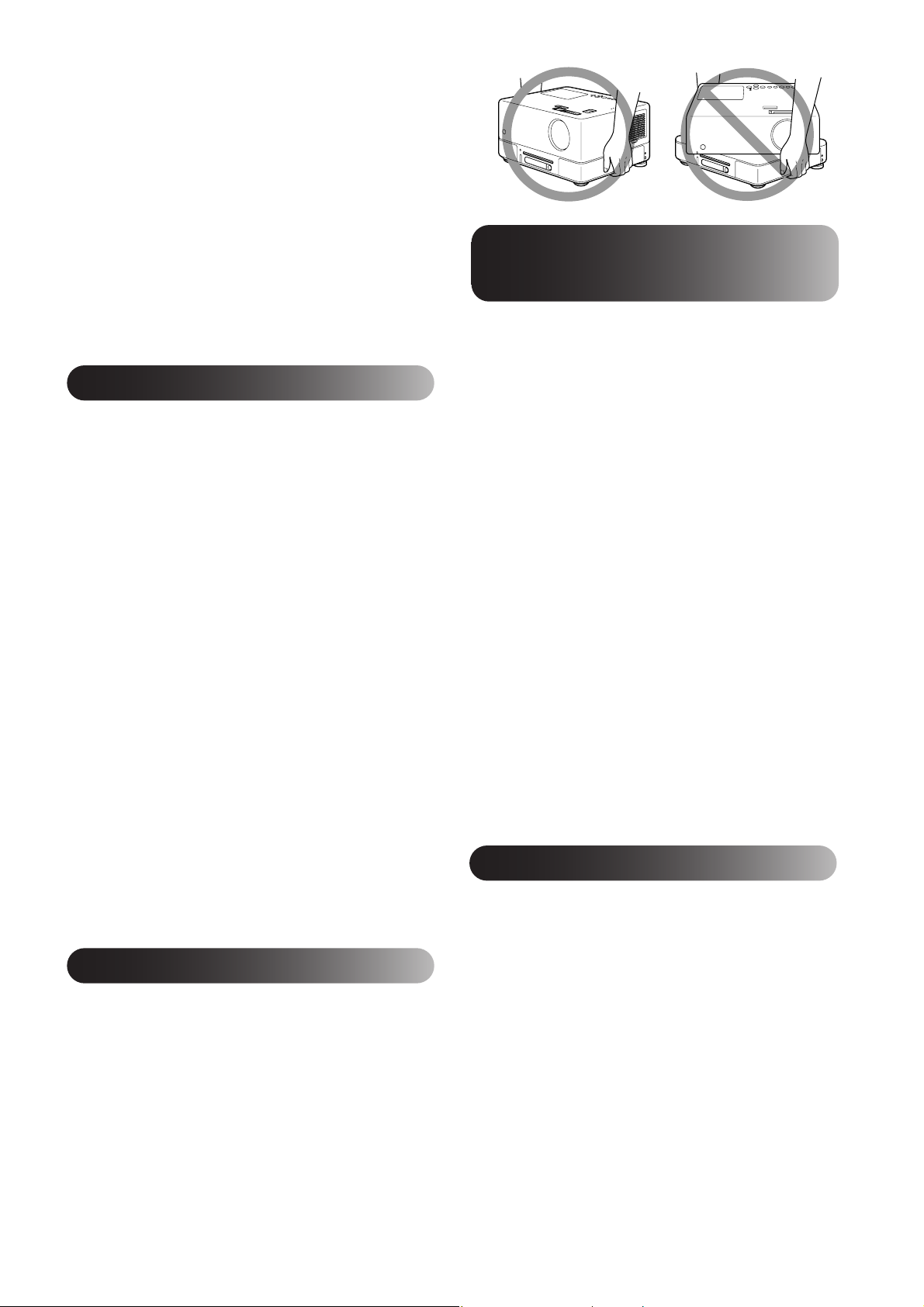
• Продолжительность работы лампы может
варьироваться в зависимости от индивидуальных
различий и условий эксплуатации. Всегда храните
запасную лампу для подобных случаев.
• По прошествии данного срока значительно
возрастает вероятность повреждения лампы. При
появлении сообщения о необходимости замены
лампы, замените её, даже если лампа работает.
• Проектор оснащён лампой, содержащей ртуть
(Hg). Утилизацию ламп
в соответствии с местными нормами.
Не утилизируйте их с бытовыми отходами.
следует выполнять
ЖК-дисплей
• Жидкокристаллическая панель изготавливается
по высокоточной технологии.
Тем не менее, на дисплее могут быть чёрные
пиксели или пиксели, которые постоянно
светятся красным, синим или зелёным цветом.
Также Вы можете видеть линии различной
яркости или цвета. Они зависят от характеристик
ЖК-панели и не являются признаком
неисправности.
• При проецировании высококонтрастного
статического изображения на протяжении
более 15 минут на поверхности экрана могут
появляться вкрапления.
При образовании вкраплений проецируйте
изображение (если используется компьютер,
выведите белый экран, видео – запустите
максимально яркую анимацию) пока не исчезнут
вкрапления. Это занимает от 30 до 60 минут
в зависимости от степени
вкраплений. Если вкрапления не исчезли,
обратитесь за рекомендациями к своему
поставщику. sстр.86
образования
Перемещение проектора
• Закройте крышку объектива.
• Извлеките диск.
• Сложите ножки устройства, если они
выдвинуты.
• Не переносите вращающееся устройство.
• Перенесите проектор, держа его так, как
показано на следующей иллюстрации.
Если при этом удерживать проектор за
крышку панели, она может сместиться,
и устройство упадет.
Меры предосторожности
при транспортировке
• В проекторе имеется множество стеклянных
и высокоточных частей. Во избежание
повреждений при транспортировке
используйте защитную упаковку, в которой
поставляется проектор. Если защитная
упаковка не сохранилась, оберните
проектор амортизирующим материалом и
поместите его в прочную коробку. Убедитесь
в том, что на коробке имеется хорошо
различимая маркировка, соответствующая
транспортировке высокоточного
оборудования.
• Закройте крышку объектива и упакуйте
устройство.
• При использовании услуг служб доставки,
информируйте их, что в устройстве
имеется высокоточное оборудование,
транспортировка которого должны
выполняться соответствующим образом.
* Гарантийные обязательства не распространяются
на какие-либо повреждения, полученные при
транспортировке проектора.
Авторские права
Копирование дисков в целях радио- или
телевещания, публичного просмотра или
прослушивания, а также проката (независимо
получения компенсации, вознаграждения и т.п.) без
разрешения обладателя авторских прав запрещено.
от
9
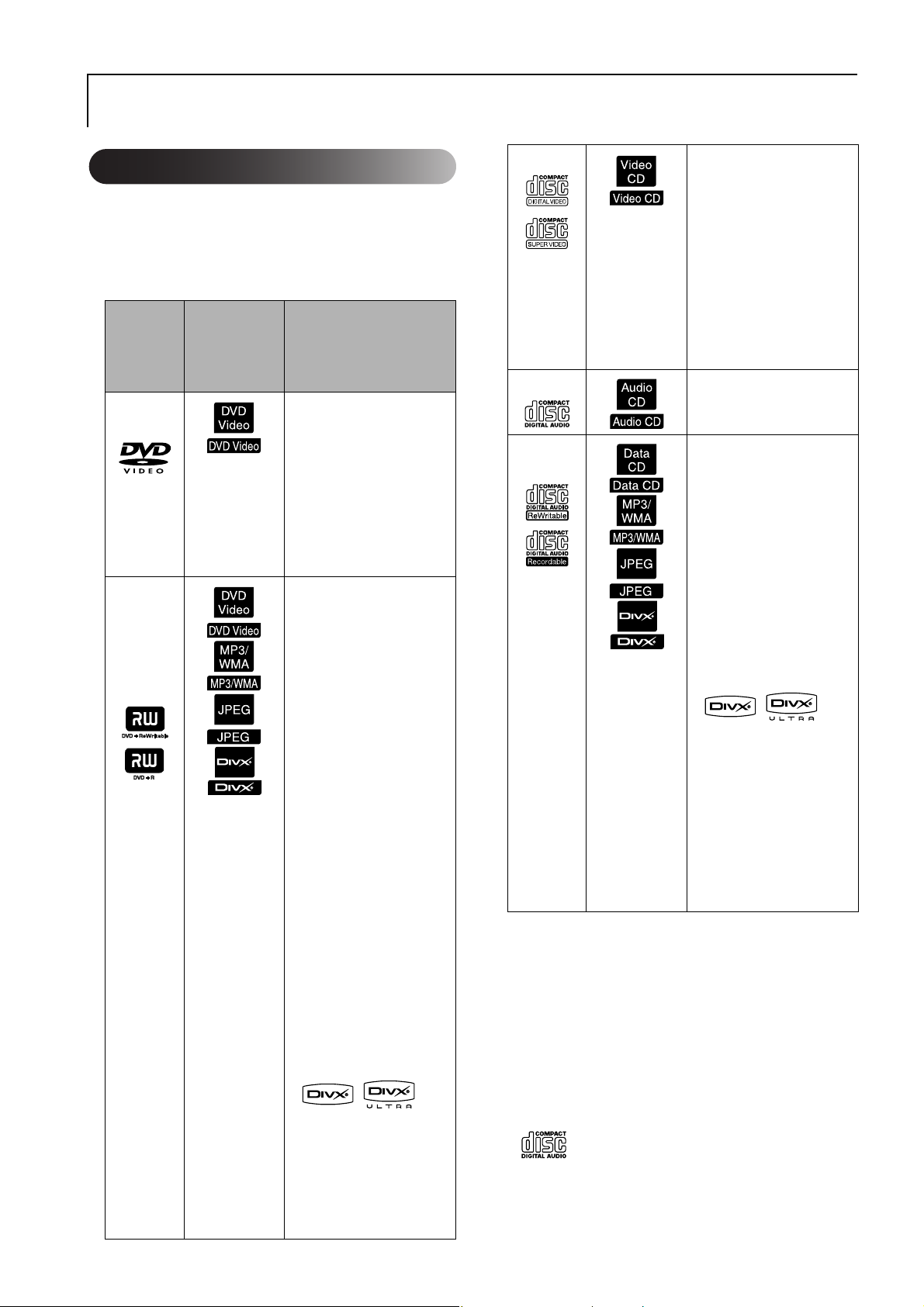
Диски и устройства хранения USB
Диски
Поддерживаемые типы дисков
На проекторе могут быть воспроизведены
следующие типы дисков.
Условные
Ти п ы
дисков
ВидеоDVD
DVD+RW
DVD+R
DVD+R DL
DVD-RW
DVD-R
DVD-R DL
обозначения,
используемые
в данном
руководстве
Пояснение
Коммерческое ПО
с высококачественными
фильмами
и визуализациями.
Вы не можете
воспроизводить видеоDVD, если код региона
диска не соответствует
коду региона устройства.
DVD-диски, описанные
слева, записанные на
другом устройстве
записи DVD.
• Может воспроизводить
DVD-диск с видеоизображениями.
• Может воспроизводить
DVD-диск
с изображениями
формата VR.
• Может воспроизводить
диск, если последующие
записи
сеансы
"блокированы"
устройством записи
DVD, на котором эти
изображения записаны.
• Может воспроизводить
файлы, записанные
вформате ISO 9660/UDF:
MP3/WMA/JPEG/
®
MPEG1/2/4/DivX
®
6/DivX
• Может воспроизводить
записи, выполненные
только в первом сеансе,
хотя устройство
поддерживает
несколько сеансов.
Ultra
3/4/5/
Video CD Программное обеспечение
с изображениями и звуком.
• Может воспроизводить
диски Video CD
(версии 2.0) с помощью
функции PBC
(управление
воспроизведением).
• Может воспроизводить
диски Super Video CD
(SVCD).
CD
CD-R/RW
CD+R/RW
Программное обеспечение
со звуком и голо сом.
Компа кт-диски (CD),
записанные на устройстве
записи компакт-дисков или
на компьютере.
• Может воспроизводить
файлы, записанные
вформате ISO9660
level-1 или -2/UDF:
MP3/WMA/JPEG/Kodak
Picture CD/FujiColor CD/
MPEG1/2/4/
®
3/4/5/6/DivX® Ultra
DivX
• Поддерживает
расширенный
формат (Joliet).
• Поддерживает несколько
сеансов записи.
• Может воспроизводить
диски, записанные
методом пакетной
записи.
• Воспроизведение и качество цветопередачи
дисков формата Сopy Сontrol CD, не
соответствующих формату CD, не
гарантируется на данном проекторе.
На компакт-дисках, соответствующих
стандарту CD, имеется логотип,
приведённый ниже. Убедитесь в том,
что этот логотип имеется на коробке
аудио-диска.
• Проектор может воспроизводить
видеосигналы стандартов NTSC и PAL.
10
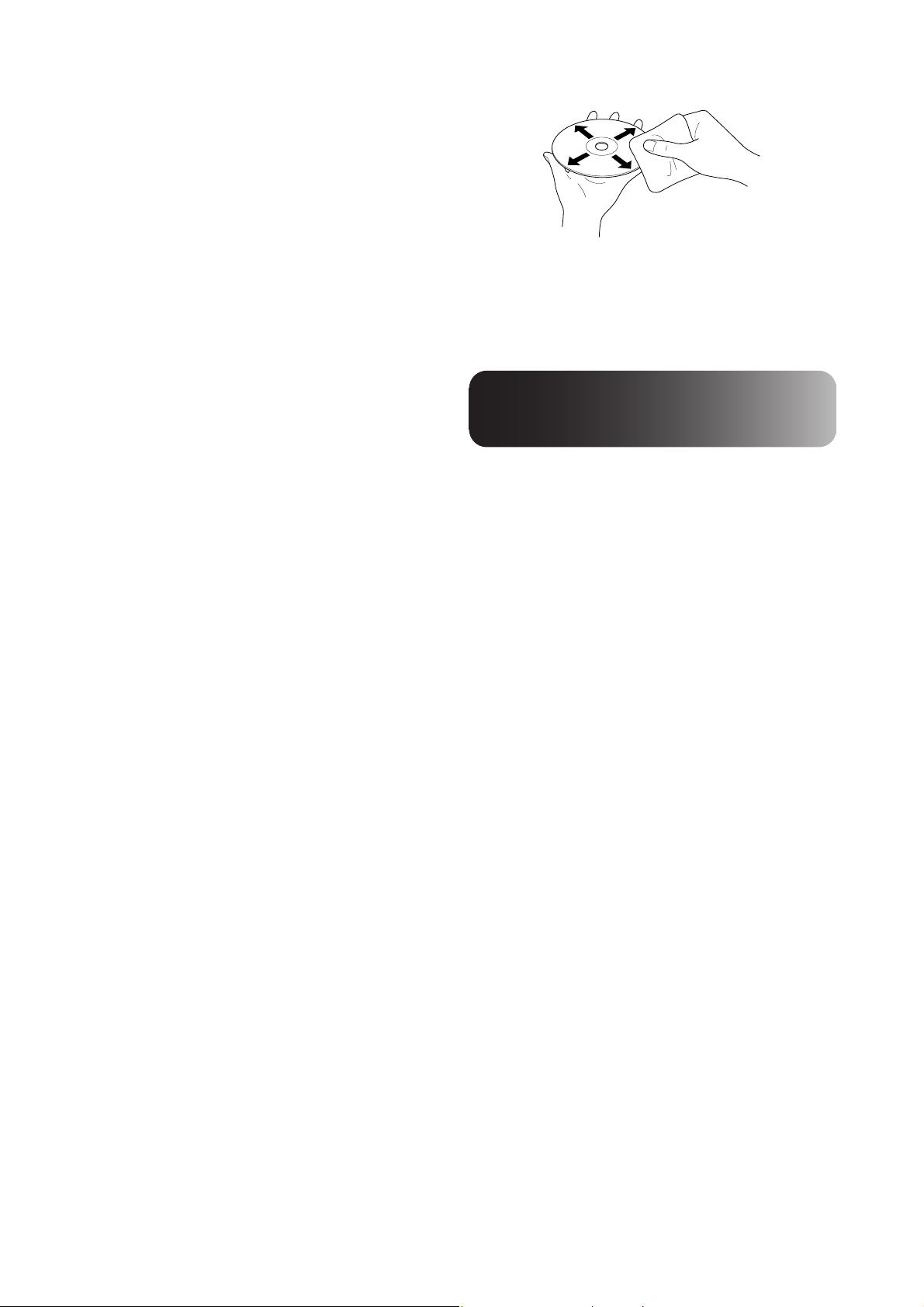
• При воспроизведении видеодисков DVD,
SVCD и Video CD доступ к некоторым
функциям воспроизведения предварительно
заблокирован производителями
программного обеспечения. При
воспроизведении таких дисков на устройстве
некоторые функции могут не работать. См.
информацию о проигрываемых дисках.
• Диски DVD-R/R DL/RW, DVD+R/R DL/RW, CD-
R/RW и CD+R/RW могут не
воспроизводиться, если на поверхности
имеются царапины, грязь, деформации,
либо если статус или условия записи
неприемлемы. Кроме того, для считывания
таких дисков устройству может
потребоваться больше времени.
• На данном устройстве нельзя
воспроизводить диски DVD-R с системой
защиты CPRM (защита содержимого на
носителях, поддерживающих запись),
записанные в формате VR.
• Возможно воспроизведение аудиодисков,
записанных только в указанных ниже
форматах.
- MIX-MODE CD - CD-G - CD-EXTRA
- CD TEXT
Неподдерживаемые
типы дисков
• На проекторе не могут быть
воспроизведены следующие типы дисков.
- DVD-ROM - CD-ROM - PHOTO CD
- DVD audio - SACD - DACD
- DVD-RAM
• Круглые диски с диаметром, отличающимся
от 8 или 12см
• Диски неправильной формы
Правила обращения с дисками
• Не прикасайтесь к рабочей стороне диска
голыми руками.
• Храните диски в отдельных коробках.
• Не храните диски в местах с повышенной
относительной влажностью воздуха под
прямым солнечным светом.
• Если рабочая поверхность диска загрязнена
или покрыта пылью, качество изображения
и звука может ухудшиться. Если диск
грязный, перед воспроизведением
аккуратно протрите его мягкой сухой
материей, совершая движения от центра к
кромке диска.
• Не используйте для чистки растворители
или антистатические средства,
предназначенные для аналоговых записей.
• Не приклеивайте бумагу или наклейки
на диск.
Устройства USB, которые
могут быть
• К проектору можно подключить USBпамять, соответствующую спецификации
USB 1.1
-USB-память (только устройства, не оснащенные
функциями безопасности)
- Многофункциональное устройство считывания
карт памяти
- Цифровая камера (если поддерживаются устройства
хранения USB)
• Используйте многофункциональное
устройство считывания карт памяти для
подключения к карте памяти SD или другого
носителя к устройству.
• Поддерживаются файловые системы FAT16
и FAT32.
• Некоторые файловые системы могут
не поддерживаться. Если носитель не
поддерживается, то перед началом его
использования отформатируйте носитель
в среде Windows.
• Это устройство может воспроизводить
только карту памяти, даже если к
устройству считывания карт памяти
подключено несколько карт.
Установите только карту памяти, с которой
требуется воспроизвести файлы.
11
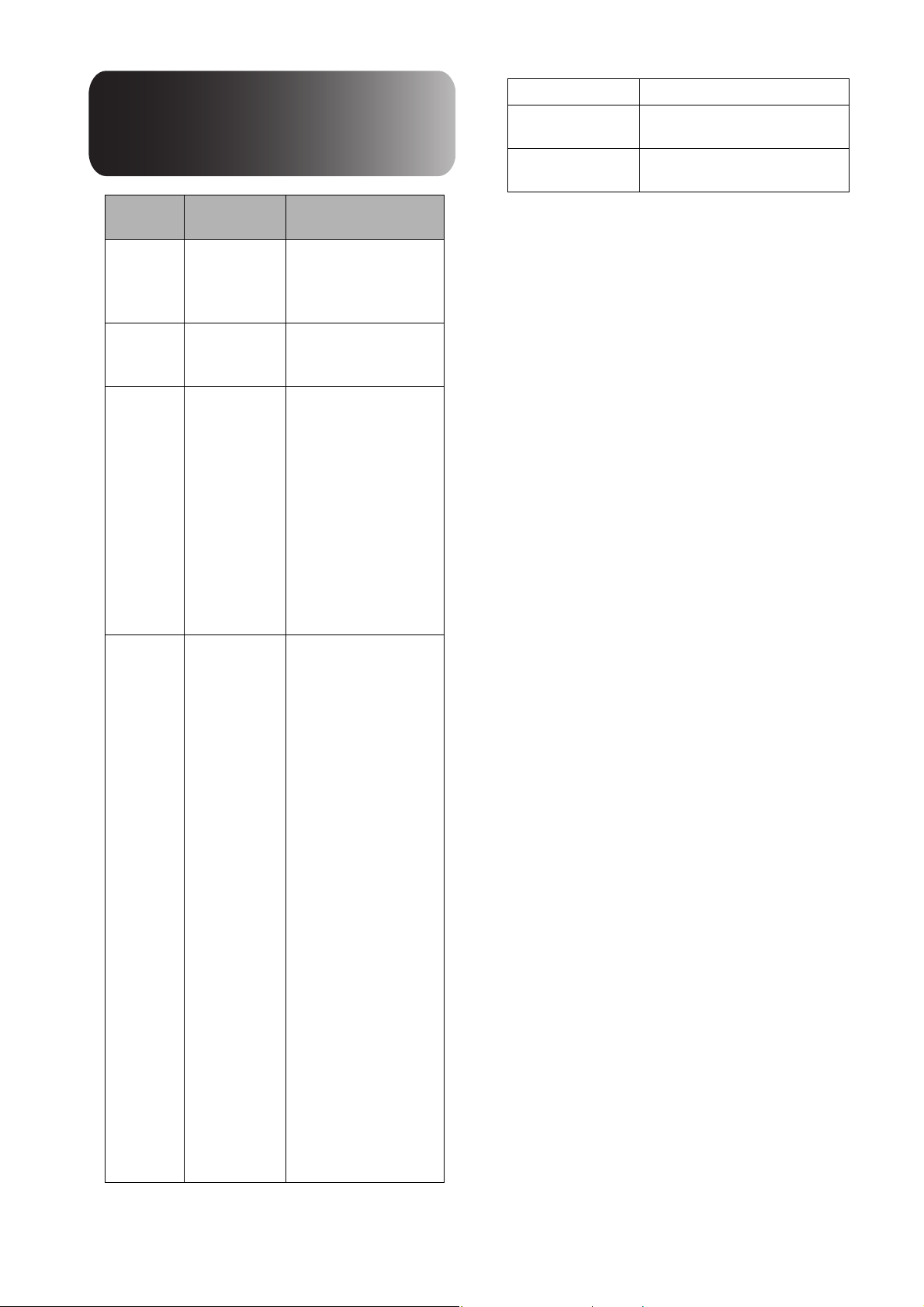
Характеристики файлов,
которые могут быть
воспроизведены
Формат
файлов
MP3 ".mp3" или
WMA ".wma" или
®
DivX
DivX®
Ultra
JPEG ".jpg" или
Файловое
расширение
".MP3"
".WMA"
".divx" или
".DIVX", ".avi"
или ".AVI"
".JPG"
Характеристики
*
Битрейт: 16-320 кбит/с
Частота дискретизации:
11 кГц,16 кГц, 22,05 кГц,
32 кГц, 44,1 кГц, 48 кГц
Битрейт: 64-192 кбит/с
Частота дискретизации:
44,1 кГц, 48 кГц
до 3 Мбит/с
Максимальное число
пикселей: 720 x 576
Оптимальная частота
кадров: 30 кадр/с
Файл может не
относиться к формату
®
, даже если он
DivX
имеет расширение ".avi"
или ".AVI". В этом
случае файл не может
быть воспроизведен.
Колич е ство пикселей:
до 3027 x 2048
Motion JPEG не
поддерживаются.
Поддерживаются файлы
JPEG, созданные
цифровыми камерами
и удовлетворяющие
требованиям стандарта
DCF (Правила
проектирования
файловой системы
камеры). Граф ическ ие
изображения могут не
воспроизводиться,
если в цифровых
фотоаппаратах не
поддерживается
функция автоповорота,
либо если данные
обработаны,
отредактированы или
повторно сохранены
спомощью
компьютерных
программ обработки
изображений.
Размер файла 4 Гб
Общее число
файлов*
Общее число
папок*
648 (включая папки) + 2 папки по
умолчанию
Не более 300
* Данное значение является неограниченным, если
параметру “Нав MP3/JPEG” меню настроек
задано значение “Без Меню”.
12
* Если в имени файла используется двухбайтовый
символ, он будут отображаться некорректно.
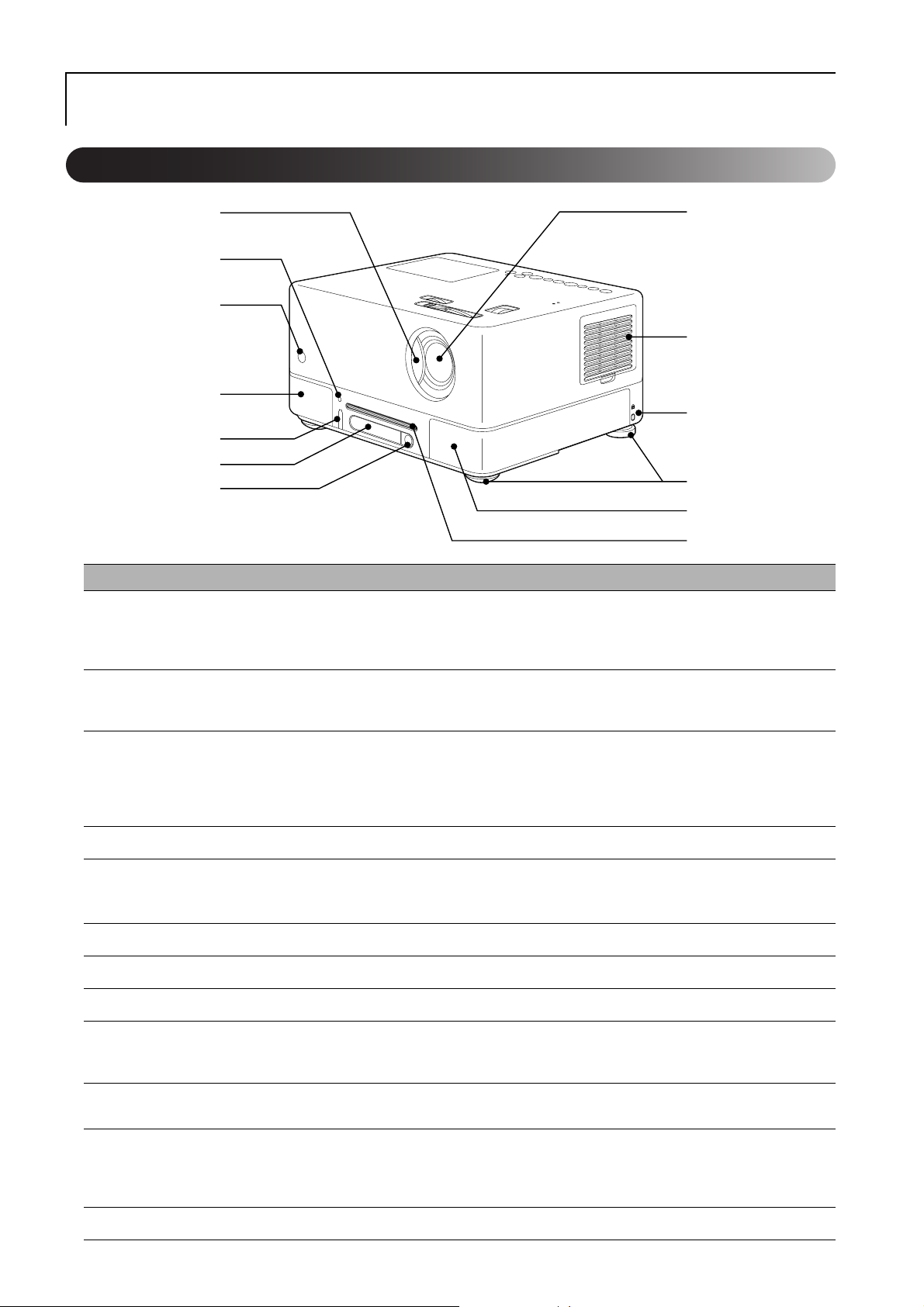
Названия компонентов и функции
A
Вид спереди
L
B
C
K
D
J
E
F
G
I
D
H
Название Функция
Откройте крышку
A
объектива
Разъём для
B
подключения
наушников
Приёмник
C
инфракрасных
сигналов от пульта
дистанционного
управления
Динамики
D
Порт USB
E
Дисплей Отображение сообщений о рабочем состоянии устройства. sстр.21
F
Кнопка извлечения Нажмите эту кнопку, чтобы извлечь диск из лотка. sстр.24
G
Дисковый лоток Вставьте диск для воспроизведения. sстр.21
H
Закройте крышку объектива для защиты оптических компонентов, если устройство
не используется.
Проецирование можно остановить, закрыв объектив крышкой. Если объектив будет закрыт
крышкой в течение 30 минут, лампа устройства автоматический выключится. sстр.20
Подключение наушников к устройству.
Прием сигналов с пульта ДУ.
Поддерживает Dolby Virtual Speaker.
Подключение USB-памяти с поддержкой спецификации 1.1 или многофункционального
устройства считывания карт памяти для воспроизведения файлов в формате MP3/WMA,
JPEG, DivX
®
и устройств хранения других форматов. sстр.48
sстр.17
sстр.54
sстр.56
Ножки
I
Слот для замка
J
безопасности (
Отверстие для забора
K
воздуха
Объектив
L
j)
Устройство можно наклонять, изменяя положение ножек на панели разъемов.
Если ножки развернуты на максимальную длину, угол наклона устройства составит не более
10 градусов.
Поддерживает систему защиты Kensington. Более подробную информацию см. на веб-сайте
компании Kensington по адресу http://www.kensington.com/.
Подача охлаждающего воздуха в устройство. По мере скопления пыли в фильтре или
в отверстии для забора воздуха температура проектора повышается, что может привести
к проблемам в работе и сократить срок службы оптической системы. Рекомендуется
проводить чистку регулярно.
Проецирование изображения.
sстр.23
sстр.72
13
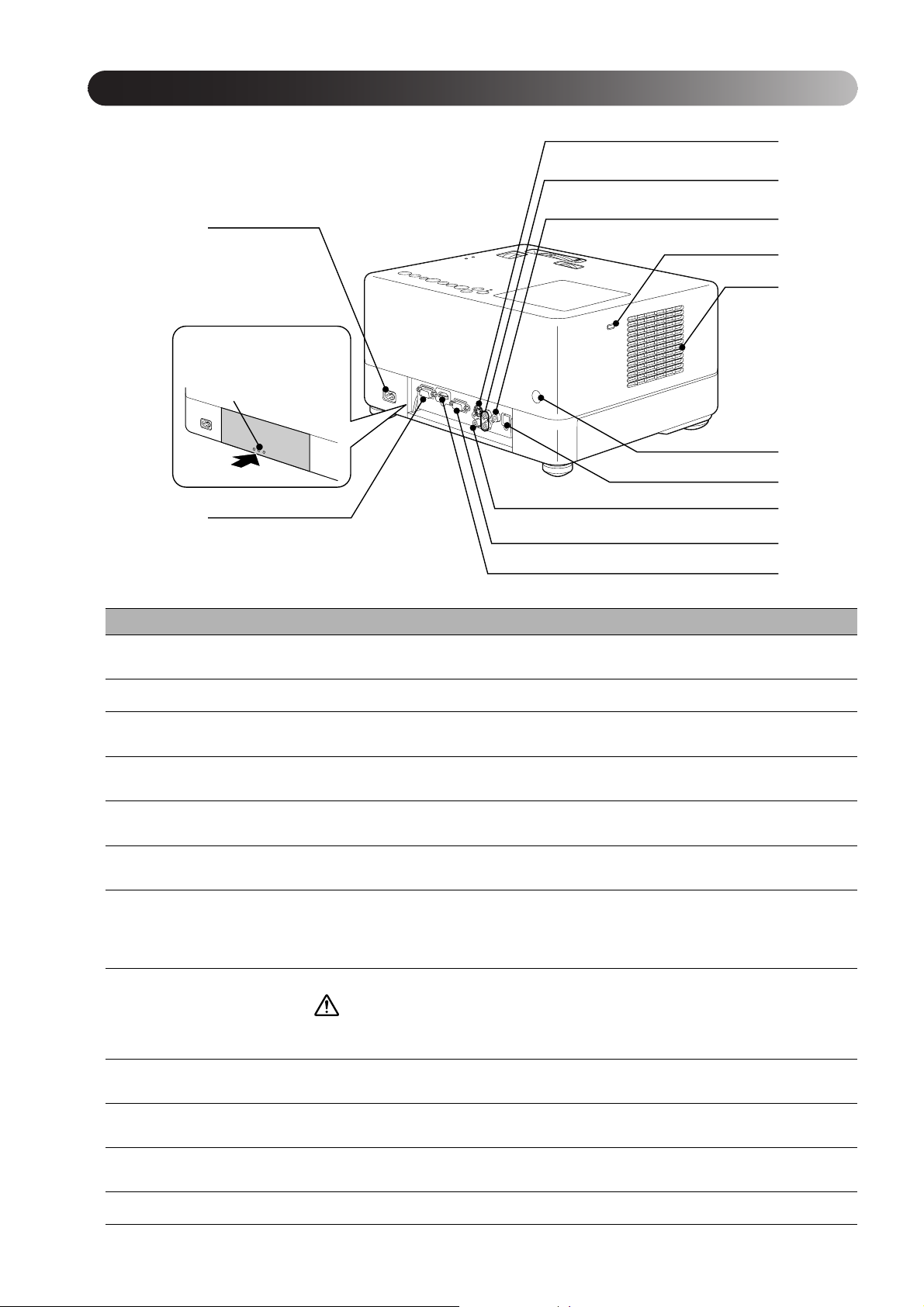
Вид сзади
L
K
A
Как открыть крышку
панели разъёмов
Нажмите, чтобы
открыть.
B
Название Функция
Разъём для подключения
A
кабеля электропитания
Сервисный порт
B
Подключение кабеля электропитания.
Управляющий порт. Не используется в процессе обычной эксплуатации.
sстр.20
J
I
H
G
F
E
D
C
Вход HDMI
C
Входной разъем
D
компьютера
Видеовход
E
Optical Audio-Out
F
(Оптический аудиовыход)
Приёмник инфракрасных
G
сигналов от пульта
дистанционного
управления
Воздуховыпускное
H
отверстие
Замок открытия крышки
I
лампы
Выход для подключения
J
сабвуфера
К входному разъему аудио
K
Подключение видеоустройства с поддержкой стандарта HDMI или комп ьют ера
к устройству. sстр.51
Подключается к выходному порту RGB компьюте ра или выходному порту
видеоустройства для передачи компонентного видеосигнала.
Подключается к обычному выходному порту видеоустройства для передачи изображений.
sстр.49
Подключается к аудиоустройству с входным оптическим цифровым портом.
Прием сигналов с пульта ДУ.
Отвод воздуха после охлаждения устройства.
sстр.17
sстр. 50, 51
sстр.55
Внимание
Не закрывайте воздуховыпускное отверстие и не прикасайтесь к защитной решетке во
время работы или сразу после отключения проектора – она может быть горячей.
Нажмите эту кнопку, чтобы открыть крышку лампы. sстр.75
Подключает дополнительный активный сабвуфер к устройству. sстр.55
Подключается к выходному аудиопорту подключенного видеоустройства или компьютера.
sстр. 49, 50, 51
14
Вход S-Video Подключается к выходному порту S-Video видеоустройства. sстр.50
L
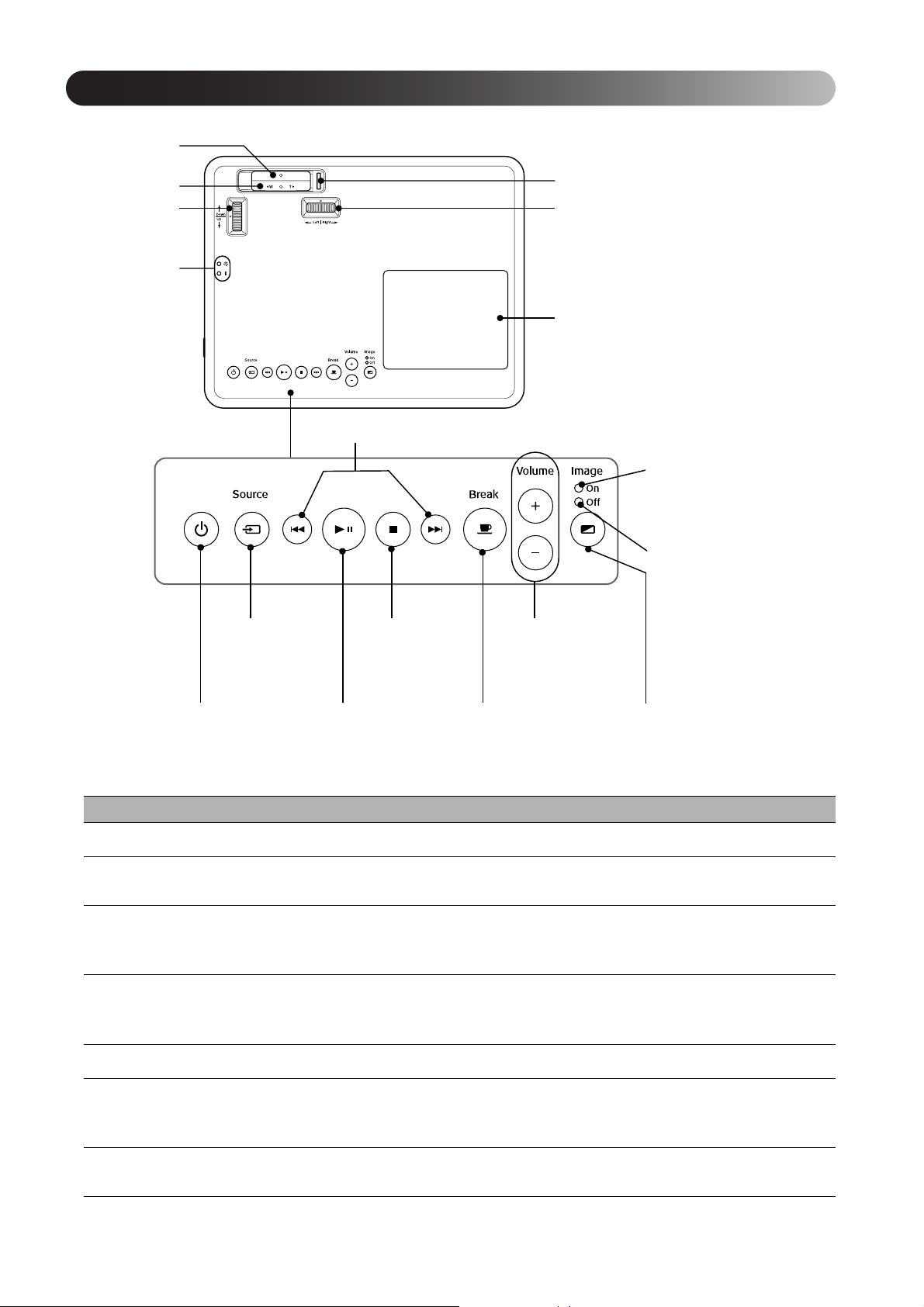
Вид сверху
A
B
C
D
vКнопка перехода sстр. 26
vКнопка Source
(Источник)
sстр. 52
vКнопка Stop
sстр. 24
G
F
E
vИндикатор Image
On (Изображение
включено)
sстр. 68
vИндикатор Image
Off (Изображение
выключено)
sстр. 20, 24, 68
vКнопки
регулировки
громкости
sстр. 22
vКнопка Power
(Вкл/Откл)
sстр. 20, 24
Название Функция
Кольц о фокусировки
A
Кольц о
B
масштабирования
Кольц о регулировки
C
положения объектива
по вертикали
Индикатор состояния
D
Крышка лампы
E
Кольц о регулировки
F
положения объектива
по горизонтали
Кнопка крышки
G
объектива
vКнопка
воспроизведение/
пауза sстр. 25
Для фокусировки изображений переместите влево или вправо.
Для изменения масштаба изображения переместите влево или вправо. sстр.22
Чтобы отрегулировать положение изображения по вертикали, перемещайте вперед и назад.
sстр.22
При возникновении проблемы с устройством индикатор состояния горит или мигает в целях
обозначения проблемы.
sстр.66
Откройте эту крышку для замены лампы.
Поворачивайте влево или вправо, чтобы отрегулировать положение изображения по
горизонтали. sстр.22
Переместите фиксатор, чтобы открыть или закрыть крышку объектива. sстр.20
vКнопка Break
(Перерыв)
sстр. 27
sстр.75
vКнопка Image On/Off
(Вкл/откл изображение)
sстр. 34
sстр.22
15

Пульт ДУ
A
G
B
Часто используемые функции
sстр. 42 sстр. 36
sстр. 39 sстр. 45
sстр. 56 sстр. 57
sстр. 40 sстр. 46
Кнопки, используемые при
воспроизведении
sстр. 24 sстр. 25, 26
sстр. 25, 26 sстр. 25
26
sстр. 26 sстр. 26
sстр. 24
sстр. 28 sстр. 28, 31,
sстр. 58 sстр. 30
F
Дополнительные функции
sстр. 52
sстр. 27
sстр. 27
Кнопки, используемые при
настройке аудиосигнала
sстр. 22 sстр. 27
,
Кнопки, используемые при
настройке DVD-изображения
sстр. 41
33, 34
sстр. 41
sстр. 29, 31, 32, 33
Название Функция
Область излучения
A
сигнала пульта
дистанционного
управления
B
C
D
E
sстр. 28, 31, 32, 33
C
D
Передача сигналов дистанционного управления.
Включение или отключение питания проектора. sстр.24
Коррекция трапецеидального искажения изображения на экране (квадрат или
прямоугольник). sстр.23
Отображение или скрытие меню регулировки проецируемого изображения. sстр.63
Включение/выключение лампы устройства. После того как из списка файлов выбран
заголовок, эта кнопка используется только для отключения лампы и прослушивания
музыки.
sстр. 42
E
sстр.17
sстр.34
16
F
Кнопка переключения
G
функции/цифры
Нажмите эту кнопку, чтобы извлечь диск из лотка. sстр.24
Переключение между функциями и цифрами. Переместите этот переключатель в положение
Funciton, чтобы использовать функции. sстр.28
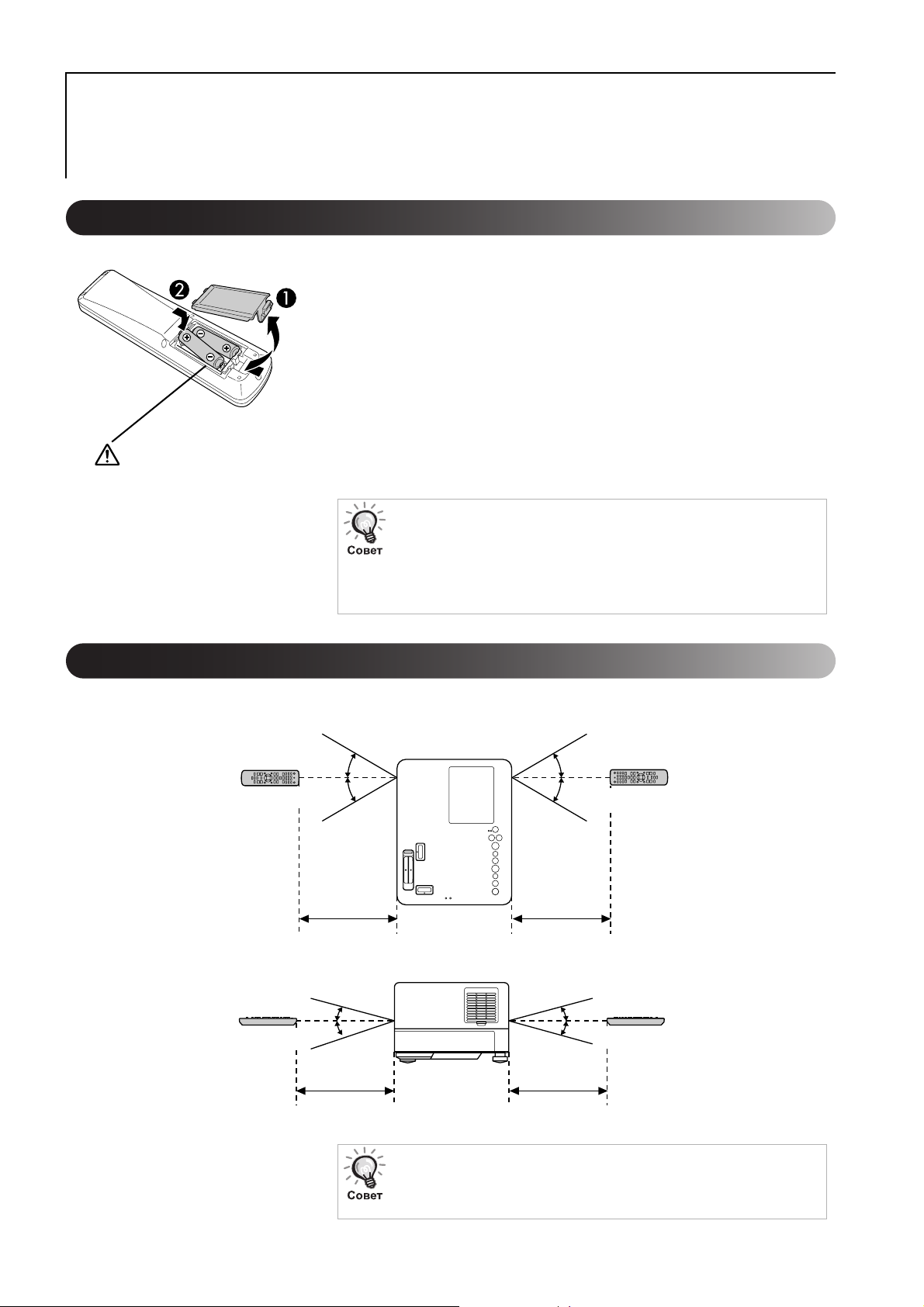
Подготовка пульта дистанционного управления
Установка батареек
При поставке батарейки в пульт дистанционного управления не вставлены.
Перед началом эксплуатации проектора вставьте в пульт батарейки,
входящие в комплект поставки.
Потяните за язычок крышки отсека для батареек на
A
обратной стороне пульта дистанционного управления.
Соблюдая полярность, вставьте батарейки в отсек.
B
Внимание
Проверьте расположение меток (+)
и (–) внутри отсека, чтобы правильно
вставить батареи.
Закройте крышку отсека для батареек.
C
Если при использовании пульта дистанционного управления
появляется задержка ответной реакции, или если пульт перестаёт
работать после непродолжительного времени работы, значит,
возможно, разрядились батарейки. На случай замены подготовьте
две пальчиковых щелочных (марганцевых) батарейки (АА).
Область работы пульта дистанционного управления
Рабочая область (в горизонтальной плоскости)
Около 30
Около 30
7 м7 м
Около 30
Около 30
Рабочая область (в вертикальной плоскости)
Около 15
Около 15
7 м7 м
Не допускайте попадания флуоресцентного или прямого солнечного
света на область приёма сигнала от пульта ДУ проектора. В этом
сигнал от пульта ДУ может быть не принят.
случае
Около 15
Около 15
17
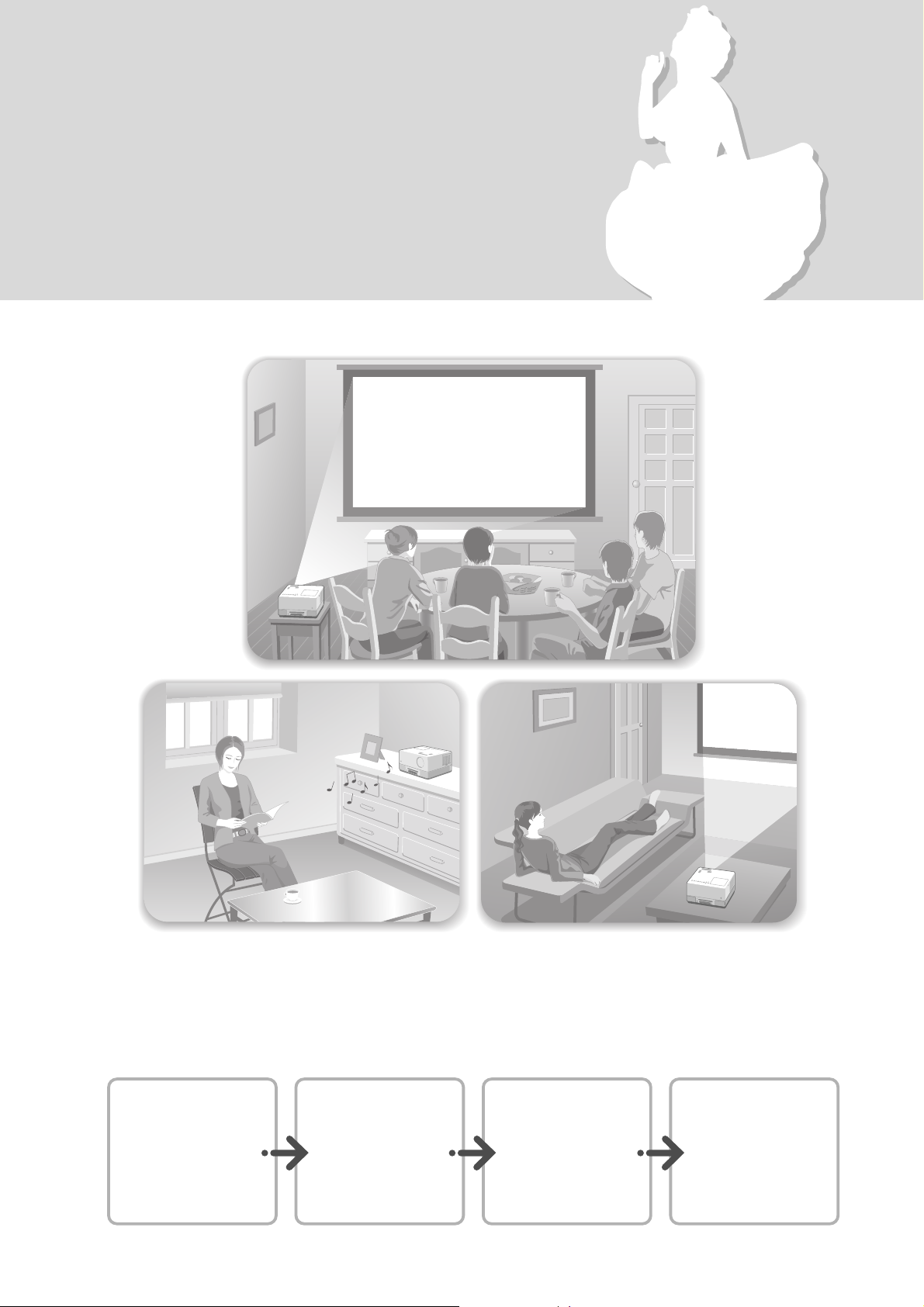
Быстрое начало работы
18
Процедура воспроизведения
Никаких дополнительных подключений выполнять не требуется. Также не требуется выбирать тип телесигнала
или переключаться между входами.
Вы можете наслаждаться Вашим DVD на большом экране, выполнив четыре простых шага, описанных ниже.
Стандартные динамики поддерживают Dolby Virtual Speaker, что позволяет прослушивать настоящий объемный
стереозвук через левый и правый динамики.
Отрегулируйте
Установите
проектор перед
экраном.
sстр. 19
Подключите
кабель
электропитания.
sстр. 19
Включите
воспроизведение
диска.
sстр. 21
положение
иразмер
изображения,
а также уровень
громкости звука.
sстр. 22
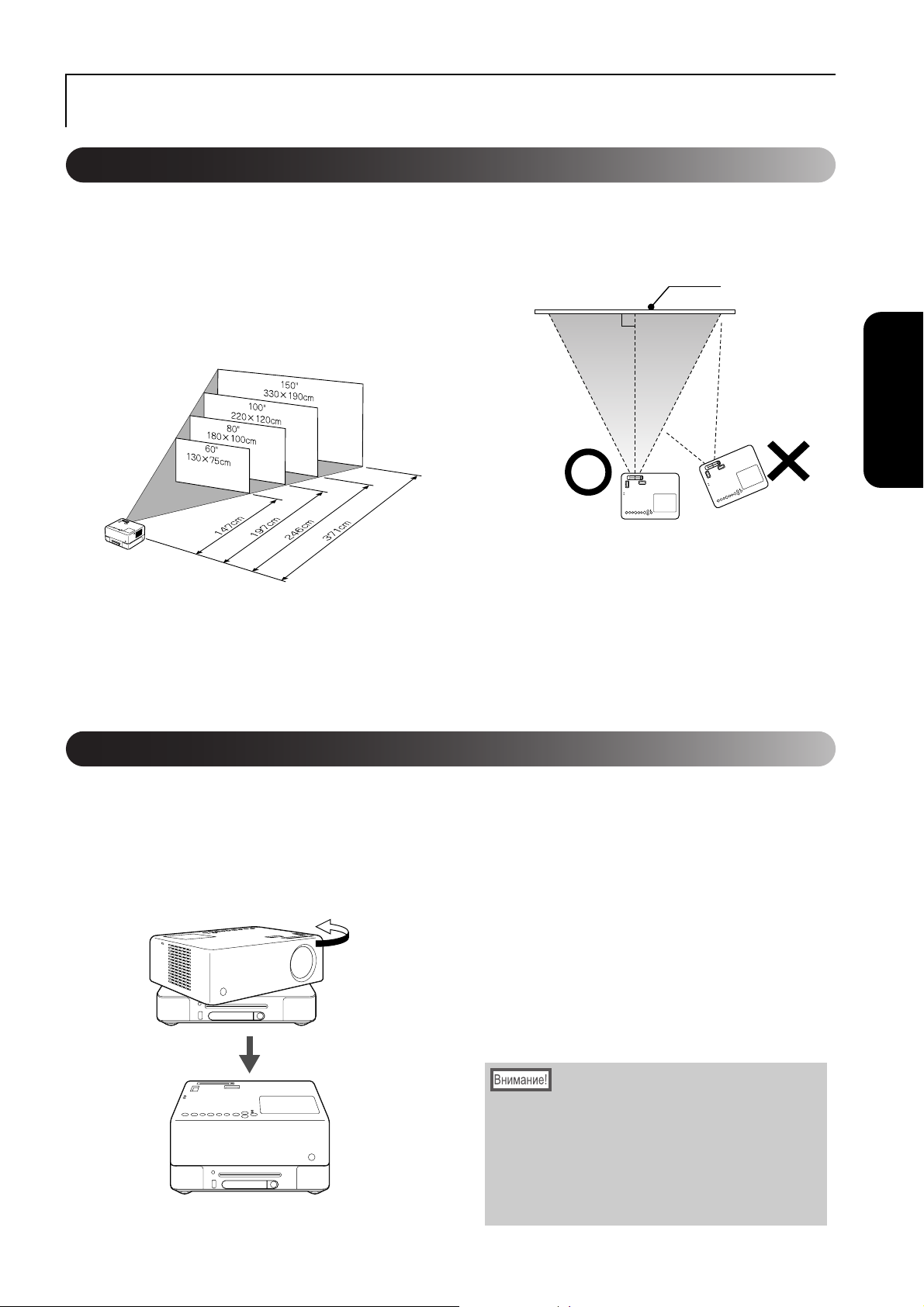
Установка
Проекционное расстояние и размер экрана
Установите проектор на расстоянии,
A
с которого Вы получите изображение
необходимого для Вас размера.
Если используется соотношение сторон
экрана 16:9, например, широкий экран 80",
установите устройство на расстоянии около
197 см от экрана.
* Стандартное значение
Чем дальше проектор установлен от экрана,
тем больше становится проецируемое
изображение.
Подробная информация о значениях
проекционного расстояния приведена на
sстр.78
Установите проектор прямо напротив
B
экрана.
Экран
Если проектор будет установлен сбоку,
проецируемое изображение будет иметь
трапецеидальное искажение.
Если в помещении недостаточно места для
установки проектора напротив экрана, не
устанавливайте его боком. Отрегулируйте
положение изображения на экране, используя
кольца регулировки положения объектива.
sстр.22
Быстрое начало
работы
Подключение кабеля электропитания
Если проектор установлен перед
A
вами, поверните верхнюю половину
устройства для удобного доступа
к дисковому лотку.
Переместите правый объектив в обратном направлении.
Переместите верхнюю
половину устройства до
щелчка и фиксации.
• Помните, что поворачивать верхнюю
половину устройства на 360 градусов
нельзя. При повороте верхней половины
устройства до исходного положения
перемещайте ее в обратном направлении
до щелчка и фиксации.
• Лампа проектора гаснет при вращении
верхней части устройства во время
проецирования. После щелчка устройство
зафиксируется и лампа загорится ярким
светом.
• При вращении устройства вокруг
из левого и правого встроенных динамиков
поменяется местами.
• Осторожно поверните блок обеими руками. Не
прилагайте при этом больших усилий, т.к. это может
привести к неисправности или повреждению блока.
• При вращении верхней половины устройства
берегите пальцы и не допускайте попадания
посторонних предметов в механическую часть.
оси звук
19
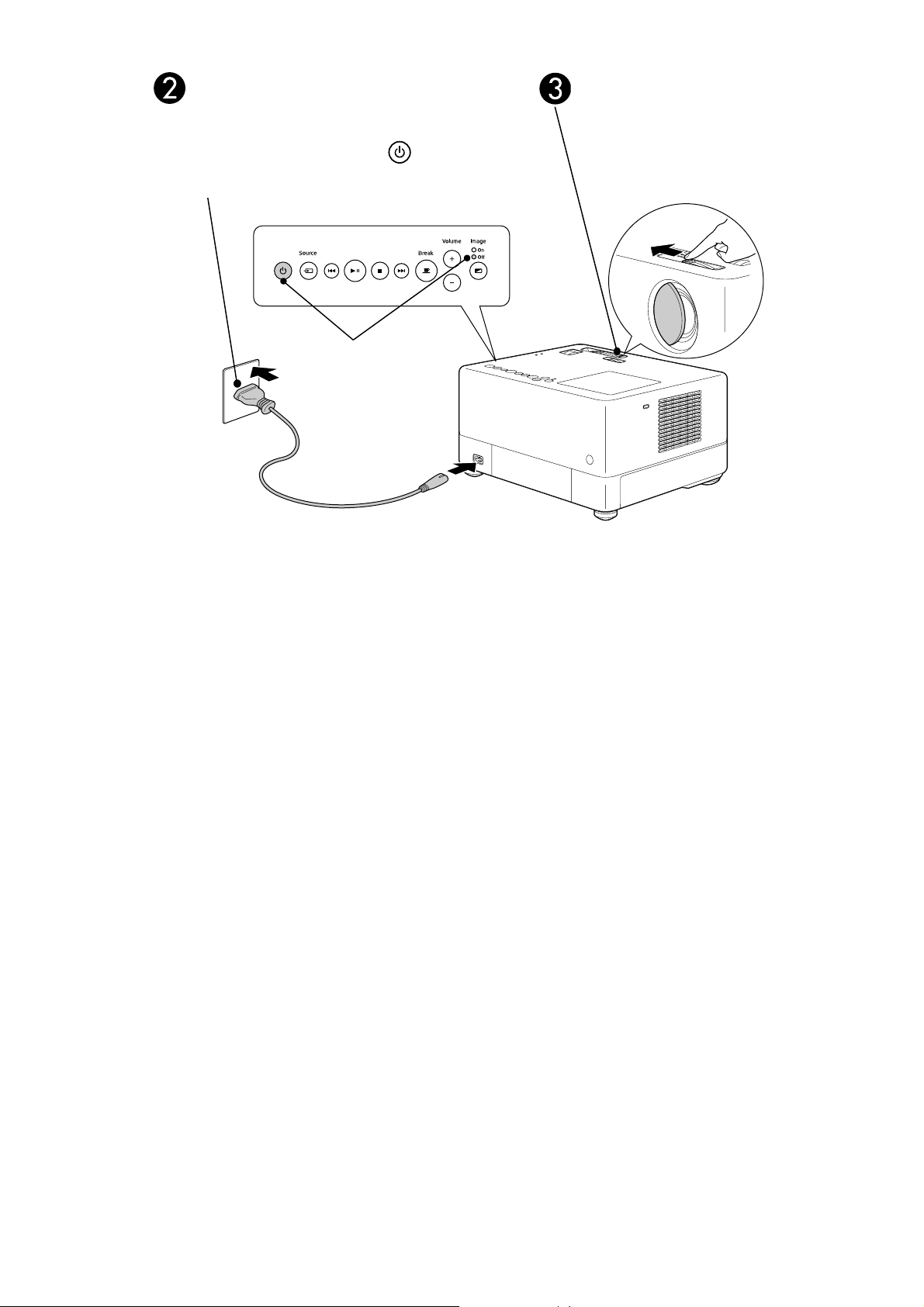
Подключите кабель электропитания.
При подключенном кабеле электропитания
горят оранжевые индикаторы
и "Image Off" (Изображение отключено).
Горит оранжевым
светом
Откройте крышку объектива.
20
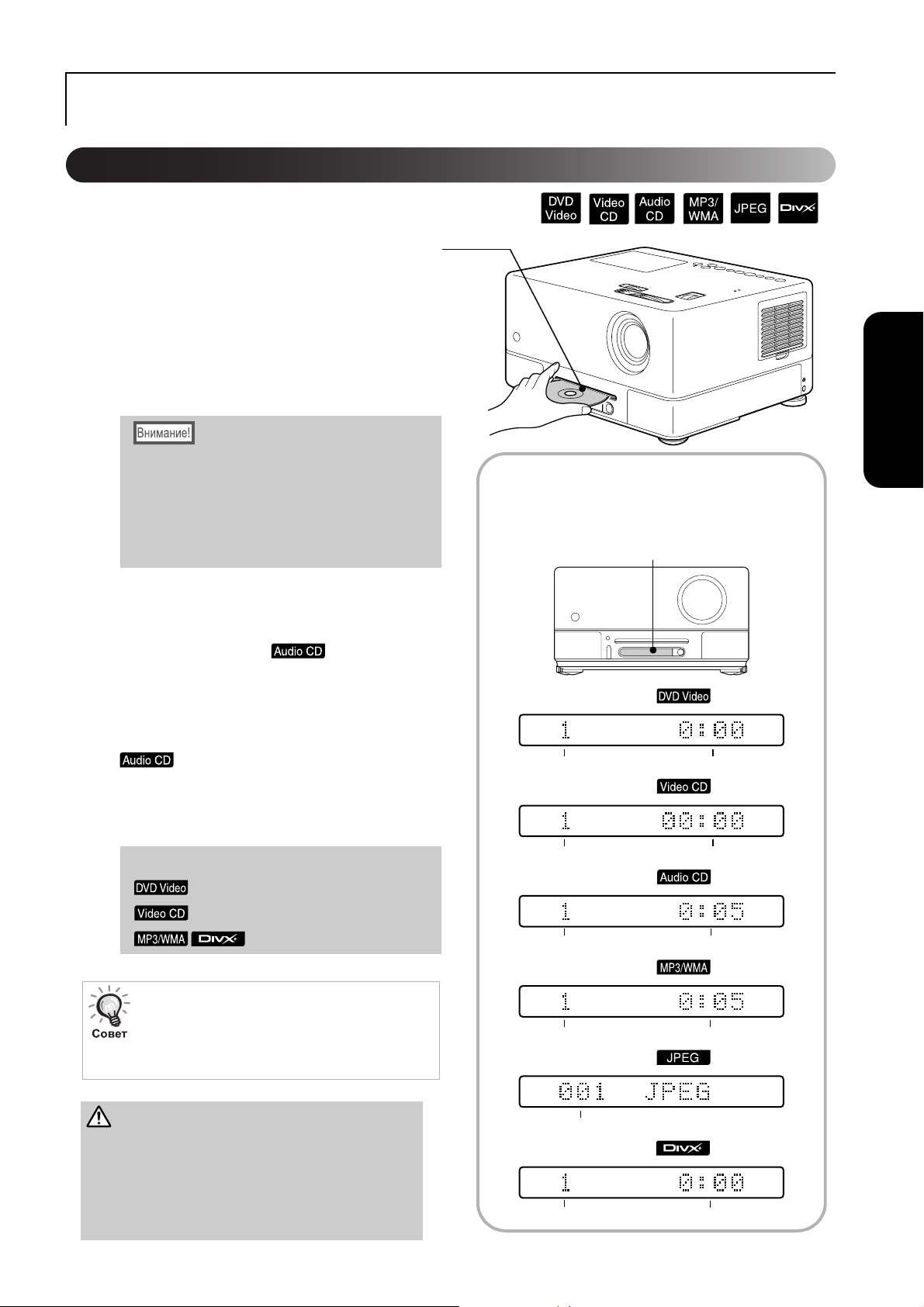
Воспроизведение диска
Воспроизведение диска и проецирование
Установите диск на лоток рабочей
A
поверхностью вниз.
Если используется двухсторонний диск,
установите диск нужной стороной вверх.
Ус т а н о в ит е 8-см диск в центр лотка.
Прозвучит звуковой сигнал и проектор
заработает.
Быстрое начало
работы
Не пользуйтесь дисками CD/DVD с наклеенными
на них этикетками, а также дисками, на которых
есть конден сат. Несоблюдение этого требования
может вызвать сбой в работе или привести к
повреждению.
В зависимости от типа диска проектор
B
выполнит следующее.
Для всех типов, кроме :
Автоматически включится лампа и начнется
проецирование. Для достижения полной
яркости проецируемого изображения может
потребоваться около 30 секунд.
: лампа проектора включится на
некоторое время и автоматически отключится
примерно через 30 секунд. После этого
аудиовоспроизведение начнется автоматически.
При появлении окна меню:
sстр.28
sстр.29
sстр.32
Информация,
отображаемая на дисплее
во время воспроизведения
Дисплей
При воспроизведении
Номер фрагмента Время от начала воспроизведения
При воспроизведении
Время от начала воспроизведенияНомер трека
При воспроизведении
Номер трека Время от начала воспроизведения
Если устройство используется на большой
высоте над уровнем моря, например, более
1500 метров, включите "Высотный режим",
выбрав значение "On" (Вкл).
sстр.64
Внимание
Не смотрите на объектив после включения питания
проектора.
Если устройство в то время когда дисковый лоток
находится со стороны объектива, всегда закрывайте
объектив перед установкой или извлечением диска.
При воспроизведении
Номер трека Время от начала воспроизведения
При воспроизведении
Номер файла
При воспроизведении
Номер трека Время от начала воспроизведения
21
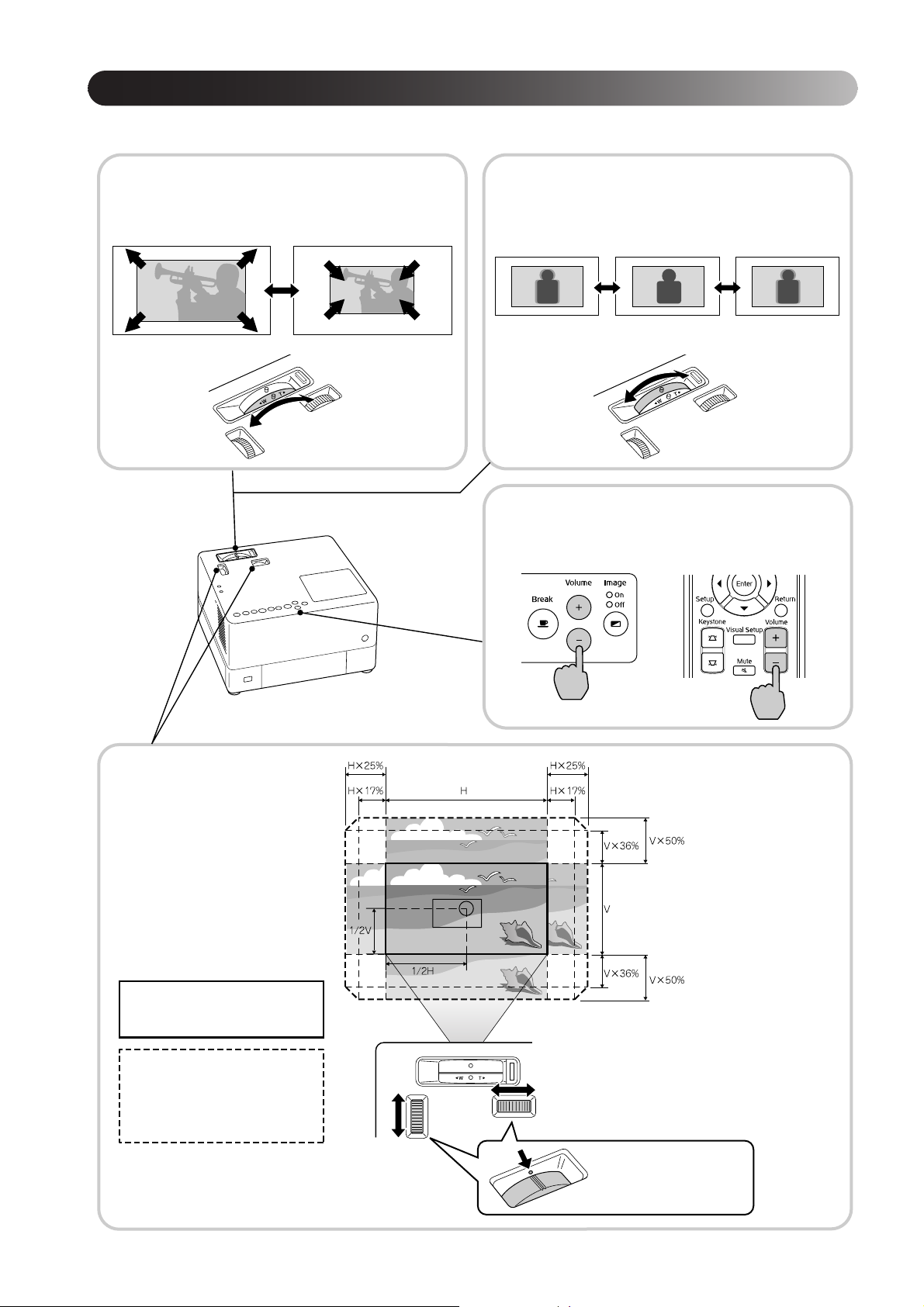
Регулировка параметров изображения и уровня
Отрегулируйте параметры проецируемого изображения и громкость звука.
Тонкая настройка
проецируемого изображения
(Кольцо масштабирования)
Для уменьшения
Для увеличения
размера
изображения
поворачивайте
в сторону
отметки "W".
размера изображения
поворачивайте
всторону
отметки "T".
Фокусировка
(Кольцо фокусировки)
Регулятор громкости
(Громкость)
Использовани
е проектора
При помощи
пульта ДУ
Регулировка положения
изображения
(Смещение объектива)
Если устройство нельзя разместить
перед экраном, либо если размер
проецируемого изображения слишком
мал, отрегулируйте местоположение
проецируемого изображения
спомощью объектива вверх, вниз,
влево и вправо впределах значений,
показанных справа.
Стандартное положение
проецируемого изображения (кольца
регулировки положения объектива
находятся в центральном положении)
Область, в пределах которой
изображение может быть
смещено относительно
стандартного положения
* Наиболее высокая чёткость изображения
достигается при центральном положении
колец регулировки положения объектива.
Сдвигает
вниз.
Сдвигает
вверх.
Сдвигает
влево.
Сдвигает
вправо.
* Изображение можно
перемещать до
максимального значения
только по горизонтали
или по вертикали.
Пример: При
максимальном
смещении изображения
по горизонтали
сместить изображение
по вертикали можно
только до 36% от
высоты изображения.
При максимальном
смещении изображения
по вертикали сместить
изображение по
горизонтали можно
только до 17% от
ширины изображения.
Центральное положение
достигается при
совмещении отметок.
22
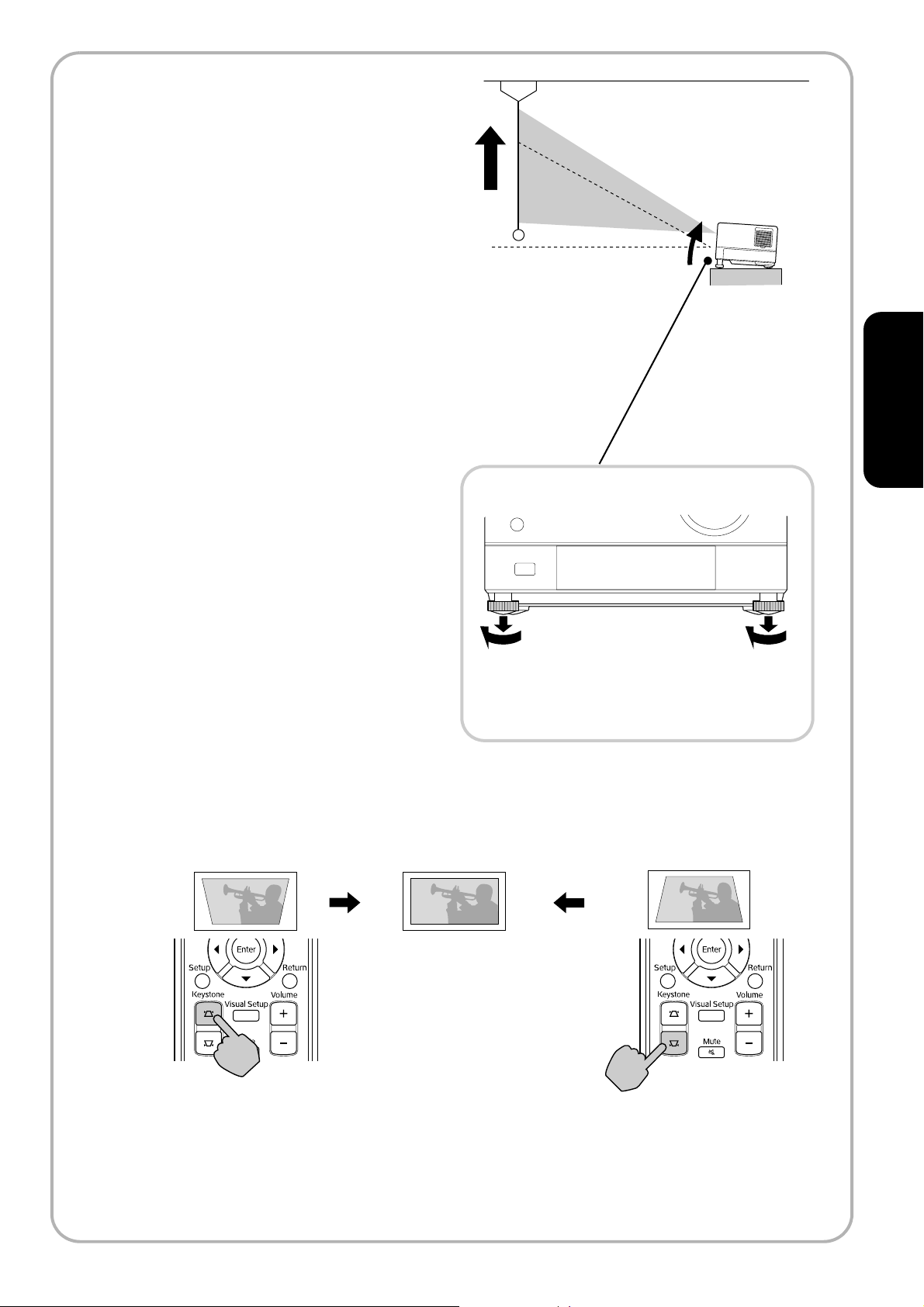
Корректировка
трапецеидального искажения
изображения
(Трапецеидальное искажение)
Если проецируемое изображение выходит за
пределы диапазона регулировки с помощью кольца
регулировки положения объектива и требуется
проецировать изображение за пределами
диапазона, поднимите устройство, выдвигая
регулируемую ножку с лицевой стороны.
* После корректировки трапецеидального искажения
изображения качество проецируемого изображения
ухудшается по сравнению с изображением,
откорректированным с помощью механизма регулировки
положения объектива. Обычно регулировка положения
изображения выполняется с помощью смещения
объектива.
Быстрое начало
работы
Отрегулируйте горизонтальное положение
устройства, изменяя положение ножек.
Положение ножек регулируется только со
стороны панели.
Если выдвинуть ножку и наклонить устройство, в проецируемом изображении появится трапецеидальное
искажение.
Скорректируйте трапецеидальное искажение следующим образом:
Если верхняя часть изображения шире нижней части Если нижняя часть изображения шире верхней части
Форму изображения можно скорректировать, если наклон устройства составляет не более +/-15 относительно
горизонтальной оси.
Однако при больших углах фокусировка изображения затруднительна.
Если устройство наклонено, то путем регулировки положения объектива будет невозможно полностью
устранить трапецеидальное искажение
изображения.
23
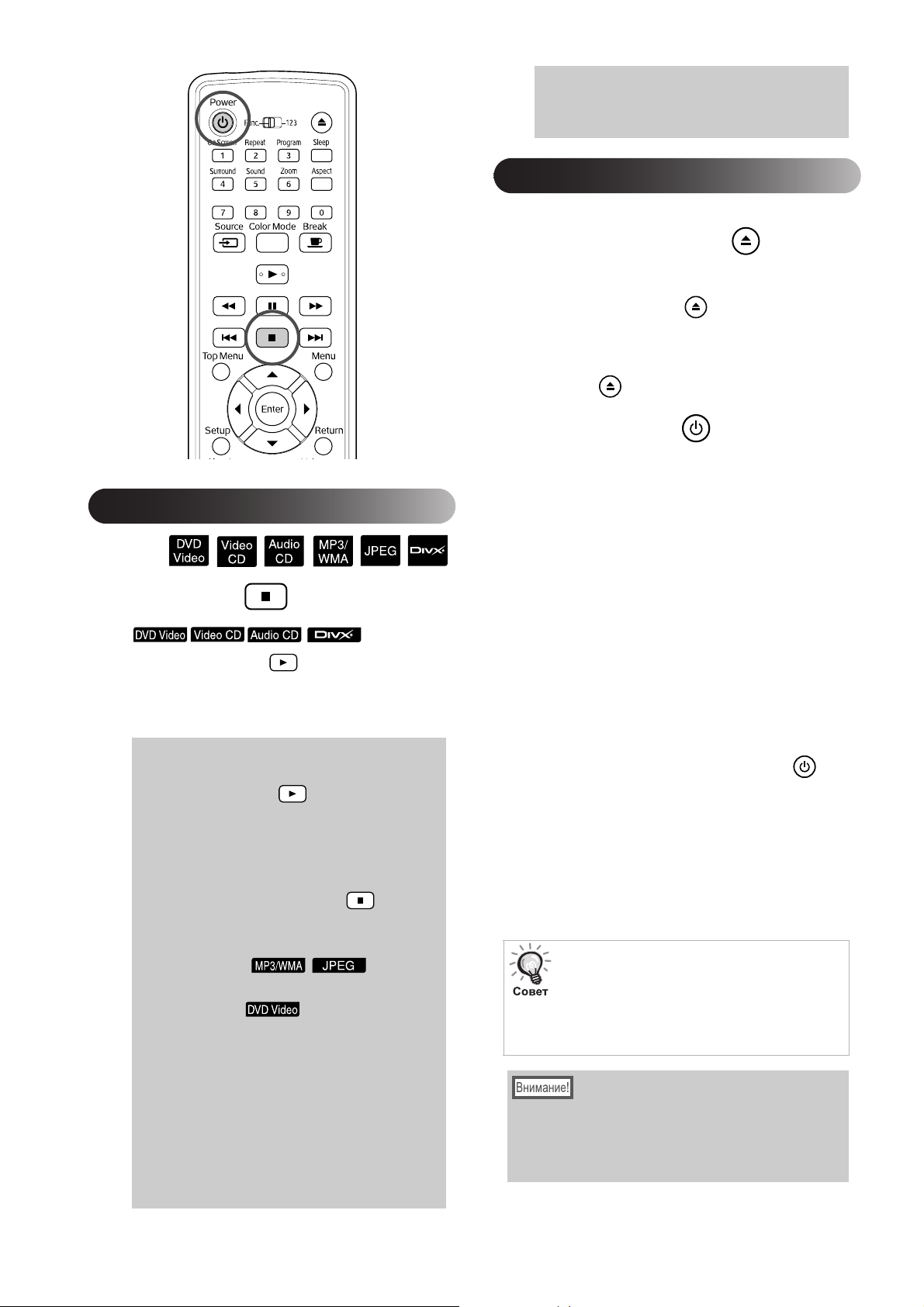
Остановка воспроизведения
• Если остановить воспроизведение при
отображении меню диска, продолжение
воспроизведения может не сработать.
Отключение электропитания
По завершении воспроизведения
A
диска нажмите кнопку для
извлечения диска из лотка.
• Если после нажатия вы захотите еще раз
воспроизвести диск, который уже вытолкнут,
нельзя задвигать его назад рукой. Нажмите
кнопку .
Нажмите кнопку .
B
Если лампа работала, произойдёт её
C
отключение и индикатор Image Off
(Изображение откл.) на проекторе
начнёт мигать оранжевым светом
(в течение режима охлаждения).
Нажмите кнопку .
Если нажать кнопку после остановки,
воспроизведение продолжится с прерванной
сцены (продолжение воспроизведения).
Замечания по продолжению
воспроизведения
• Если нажать кнопку во время
отображения индикации "Загружается",
загорится индикатор "Проигр Рез", и диск
начнет воспроизводиться с момента
последней остановки.
• Помните, что двойное нажатие отменит
функцию возобновления воспроизведения.
• Вы не можете продолжить воспроизведение
диска с меткой в списке
файлов (File List) и диска, записанного
вформате VR .
• Вы можете продолжить воспроизведение
до 10 недавно проигрываемых
после смены дисков.
• Момент, с которого продолжится
воспроизведение, может незначительно
отличаться от того, в котором
воспроизведение было остановлено.
• Настройки язык дубляжа и субтитров иракурса
сохраняются при остановке воспроизведения.
дисков даже
На дисплее появится надпись "GOODBYE".
По окончании дважды прозвучит
D
звуковой сигнал подтверждения.
Обесточьте устройство, отключив
кабель электропитания из
электрической розетки.
При отключении устройства кнопкой
энергопотребление продолжается.
Закройте крышку объектива.
E
Во избежание повреждения и загрязнения
объектива, после эксплуатации проектора
устанавливайте крышку объектива на место.
Во время охлаждения лампы индикатор Image
Off (Изображение откл.) мигает оранжевым
светом, а кнопки пульта дистанционного
управления и панели управления проектора
не работают (около 5 с).
Не отключайте кабель электропитания проектора
во время охлаждения лампы. Это может привести
к сокращению срока службы лампы.
24
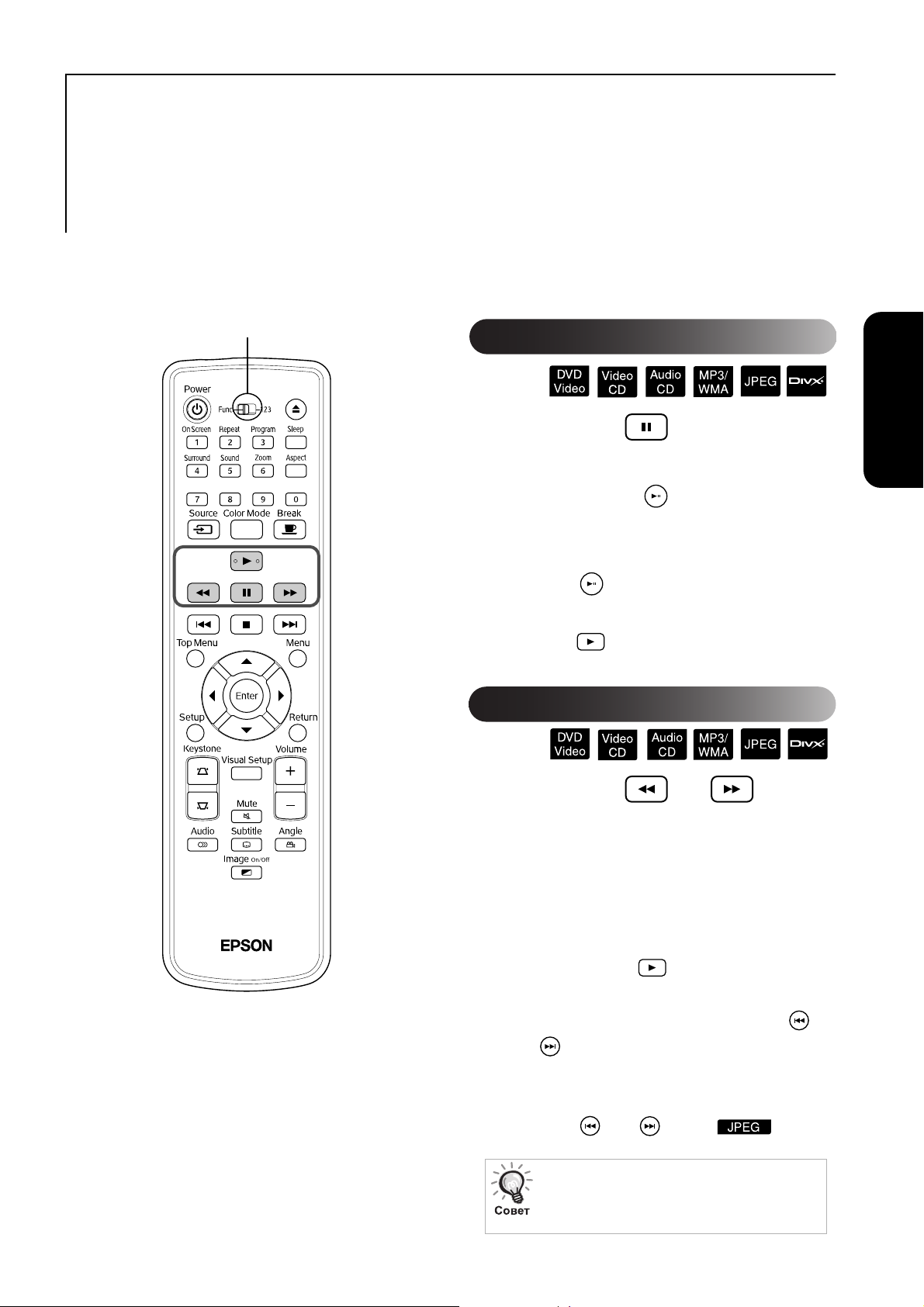
Основные операции, выполняемые во время воспроизведения
Далее выполнение операций будет, как правило, описано для пульта дистанционного управления. При работе
спанелью управления устройства используйте кнопки с аналогичным обозначением.
Перед выполнением операций переключите пульт в режим
[Function] (Функции)
Пауза
Быстрое начало
работы
Нажмите кнопку во время
воспроизведения.
• Нажмите кнопку на рабочей панели.
Воспроизведение приостанавливается
и продолжается при каждом нажатии на
кнопку .
• Для продолжения воспроизведения нажмите
кнопку .
Перемотка вперёд/назад
Нажмите кнопку или во
время воспроизведения.
• Доступно пять уровней скорости перемотки
вперёд и назад, переключение между
которыми происходит при каждом нажатии
соответствующей кнопки.
• Для возобновления воспроизведения звука
нажмите кнопку .
• Скорость управления скоростью перемотки
вперёд и назад регулируется кнопками
и на корпусе устройства. При поиске
фрагментов на диске путем перемотки назад
или вперед выберите скорость с
кнопок или (кроме )
В зависимости от типа диска звук при
ускоренной перемотке вперед/назад может
быть не слышен.
помощью
25
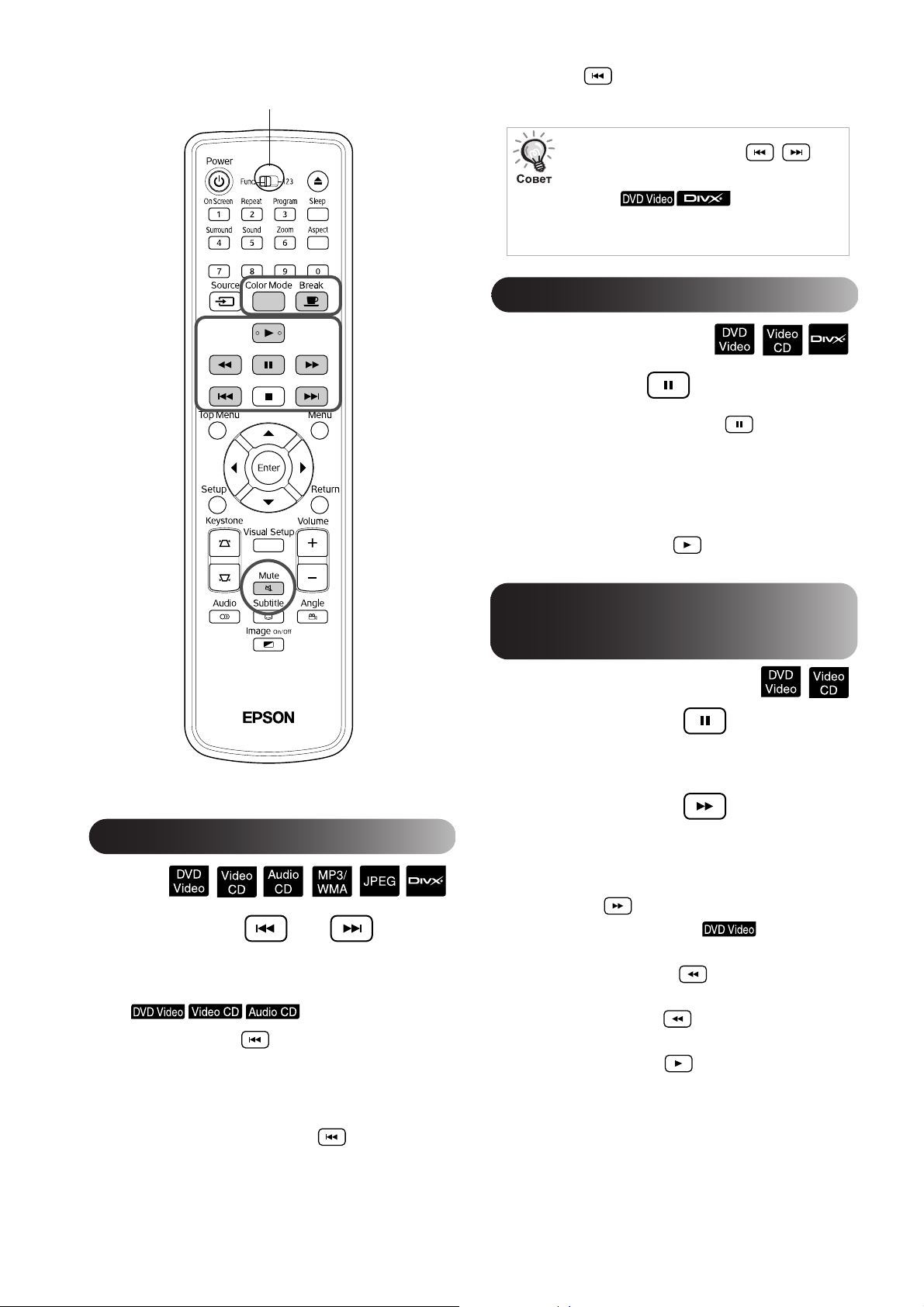
Перед выполнением операций переключите пульт
врежим [Function] (Функции)
кнопки приводит к воспроизведению
сначала предыдущего эпизода/дорожки.
• При однократном нажатии /,
когда приостановлено воспроизведение
диска , начнется
воспроизведение предыдущего или
следующего эпизода (файла).
Покадровый просмотр
Нажмите кнопку во время паузы.
• Каждое нажатие кнопки приводит
кпереходу к следующему кадру.
В данном устройстве функция перехода
к предыдущему кадру не предусмотрена.
• Для возобновления воспроизведения звука
Пропуск
Нажмите кнопку или во
время воспроизведения или в режиме
паузы.
При однократном
нажатии кнопки во время
воспроизведения эпизода/дорожки
воспроизведение возобновляется с начала
проигрываемого эпизода/дорожки. Каждое
нажмите кнопку .
Замедленное воспроизведение
Нажмите кнопку в том месте,
A
с которого Вы хотите начать
замедленное воспроизведение.
Нажмите кнопку .
B
• Доступно 4 уровня скорости
воспроизведения, переключение между
кото рыми происходит при каждом нажатии
кнопки .
• При воспроизведении замедленное
обратное воспроизведение может быть
включено кнопкой . Доступно 4 уровня
изменения скорости перемотки при каждом
нажатии кнопки .
• Для возобновления воспроизведения звука
нажмите кнопку .
• Во время замедленного воспроизведения
звук не работает.
26
следующее нажатие кнопки приводит
к воспроизведению с начала предыдущего
эпизода/дорожки. Каждое следующее нажатие

Временное использование лампы проектора для подсветки (Перерыв)
Функция перерыв полезна в тех случаях, когда во
время просмотра фильма Вы хотите приостановить
воспроизведение, чтобы принести еды, напитков
ит.п. При нажатии кнопки воспроизведение
диска переходит в режим паузы.
Кнопкой выберите требуемый
B
режим цвета, нажимая её пока
название текущего режима не будет
выведено на экран.
Если по прошествии нескольких секунд не
будет нажата ни одна кнопка, название
режима цвета исчезнет и настройка качества
изображения вступит в силу.
: Предназначен для
светлых помещений.
Быстрое начало
Нажмите кнопку во время
воспроизведения.
• Лампа проектора продолжает светиться,
но изображение не проецируется. В нижнем
правом углу экрана при этом мигает
символ .
• Если в режиме "Перерыв" в течение около
5 минут не была выполнена ни одна функция,
лампа проектора гаснет. По прошествии
около 30 минут электропитание проектора
автоматически отключается.
• Для возврата в тот режим, в котором работал
проектор до перехода в режим перерыв,
нажмите кнопку . Если проектор
отключился, для включения электропитания
нажмите кнопку .
• Данная процедура не может быть
выполнена при отображении меню диска.
• При нажатии любой из приведённых ниже
кнопок режим перерыва отключается
и выполняется процедура,
соответствующая данной кнопке.
,, ,,
работы
: Предназначен
для помещений
с задернутыми шторами
(по умолчанию).
: Предназначен для
тёмных помещений
с задернутыми шторами
и выключенным
освещением.
: Предназначен для
• При выборе режима «Задернутые шторы»
или «Темная комната» автоматически
включается кинофильтр EPSON, и кожа
людей приобретает более натуральный
оттенок.
• Выбор игры возможен только, если включен
режим .
полностью затемнённых
помещений.
: Предназначен для
скоростной игры в
светлых помещениях.
Color Mode (Цветовой режим)
Вы можете настроить качество изображения
в соответствии с уровнем освещённости и другими
условиями в помещении.
Нажмите кнопку .
A
На экране отобразится название режима цвета,
заданного в настоящий момент.
Отключение звука
Нажмите кнопку во время
воспроизведения.
• Прекратится воспроизведение звука из
динамиков, наушников и сабвуфера.
• Для возобновления воспроизведения звука
нажмите кнопку . При отключении
электропитания настройка уровня громкости
сохраняется.
27

Дополнительные операции
Использование дополнительных функций воспроизведения
Управление воспроизведением из меню DVD диска
На дисках может быть записано меню следующих типов.
• Основное меню: Если на диске записано несколько фрагментов
(видео или аудио), в данном меню отображается информация об
этих частях.
• Меню: В данном меню отображаются определённые настройки
воспроизведения (меню эпизодов, ракурсов, аудио, выбора
языка дублирования и субтитров).
Нажмите кнопку или во время
1
воспроизведения.
Нажмите , чтобы выбрать фрагмент
2
или эпизод для просмотра.
Также, используя цифровую клавиатуру, Вы можете выбрать
фрагмент или эпизод по номеру.
При использовании цифровой клавиатуры
Переведите переключатель функции/цифры в положение [123]
инажмите соответствующие кнопки цифровой клавиатуры.
28
Пример)
5: 10: _
15: _ 20: _
По окончании ввода требуемого номера, поместите переключатель
функции/цифры обратно в положение [Function] (Функции).

Нажмите кнопку .
3
• На некоторых дисках меню может быть не записано. Если на диске
не записано меню, данные процедуры не могут быть выполнены.
• В зависимости от диска воспроизведение может начать
автоматически даже если кнопка не была нажата.
Воспроизведение Video CD из меню
При воспроизведении диска выберите требуемый эпизод
влюбом из следующих двух меню.
• Функция PBC (Playback control) (управление
воспроизведением): При использовании Video CD с меткой
"PBC (playback control) enabled" (Диск с функцией PBC) на диске
или коробке диска на экране отображается меню, приведённое
ниже. Из этого меню Вы можете выбрать сцену или информацию,
которую необходимо отобразить на экране.
• Функция "Пр Прос" (Preview): Вы можете выбрать дорожку или
сцену и воспроизвести ее в одном из следующих трех форматов.
Track Digest (Конспект Канала): Последовательное воспроизведение
каждого фрагмента музыкального воспроизведения в течение
от 3 до 4 секунд. На каждой странице экрана проецируется
шесть фрагментов музыкальных произведений.
Disc Interval (Интервал Диска): Общее время воспроизведения диска
делится на 6, и каждый фрагмент
до 4 секунд. На одной странице экрана проецируется шесть
изображений.
Track Interval (Интервал Канала): При проигрывании фрагмента
музыкального воспроизведения общее время воспроизведения
диска делится на 6, а каждый фрагмент проигрывается
в течение от 3 до 4 секунд. На одной странице экрана
проецируется шесть изображений.
Дополнительные
операции
проигрывается в течение от 3
29

Управление воспроизведением через
меню (PBC)
При воспроизведении Video CD с PBC, управление
1
выполняется из меню, сходное с приведённым ниже.
Выберите необходимый объект для отображения,
2
используя или цифровую клавиатуру.
sстр. 28
Начнётся воспроизведение выбранного объекта.
Для перехода к предыдущей/следующей странице меню
Во время нахождения в меню нажмите кнопку или соответственно.
Для вызова меню во время воспроизведения
Каждый раз при нажатии кнопки происходит переход меню на один
шаг назад. Нажимайте кнопку до тех пор, пока не отобразится
необходимое меню.
Для вызова меню управления воспроизведением (PBC)
При просмотре информации о проигрываемом объекте или окна
предварительного просмотра режим PBC (управление воспроизведением)
отключается.
Для вызова меню PBC во время воспроизведения остановите
воспроизведение объекта, дважды нажимая на . Затем нажмите .
Если в меню настроек выбрать пункт "Другие" и параметру "PBC"
задать значение "Выкл", то воспроизведение программ на диске
будет выполняться без показа окна меню. Режим PBC включен
("Вкл") по умолчанию. sстр.60
30

Воспроизведение программ с помощью
функции Preview (Пр Прос)
Если во время проигрывания диска video CD нажать
1
, отобразится следующее меню предварительного
просмотра (Preview).
• Можно также воспользоваться функцией Конспект Канала или
Интервал Диска, нажав на кнопку в режиме остановки
воспроизведения.
Выберите требуемый пункт нажатием на
2
и нажмите .
• Если на диске записано шесть или более фрагментов, то для
просмотра следующей или предыдущей страницы в режиме
Конспект Канала нажмите .
• Для возврата в исходное меню выберите пункт "Меню" и нажмите
.
• Чтобы закрыть меню Пр Прос, выберите пункт "Вых"
Дополнительные
операции
и нажмите .
Выберите объект для просмотра с помощью
3
и нажмите .
Начнется воспроизведение выбранного объекта.
31

Воспроизведение JPEG, MP3/WMA и DivX®
Перед выполнением операций
переключите пульт в режим
[Function] (Функции)
Чтобы воспроизвести файлы , или ,
записанные на диске или устройстве хранения USB,
выберите соответствующий файл из списка (File List).
При этом данная функция имеет следующие особенности,
зависящие от файла.
Если выбрана папка , файлы JPEG, хранящиеся в ней, будут
воспроизводиться, начиная с файла, выбранного в режиме слайдпрограммы.
• Файлы будут воспроизводиться автоматически, начиная
спервого. Чтобы воспроизвести другой файл, выберите его из
показанного списка (File List).
Показ содержимого дисков формата Kodak Picture CD или
FUJICOLOR CD в режиме слайд-программы начнется
автоматически после загрузки диска в лоток.
При проигрывании диска с записанными файлами
1
на устройство хранения USB, будет показан следующий
список файлов.
, или , или файлов, записанных
32
Выберите папку или файл с помощью .
2
• В открытом списке файлов (File List) можно перейти к следующей
или предыдущей странице с помощью . При показе
первой страницы кнопка заблокирована и наоборот.
Для начала воспроизведения нажмите кнопку или
3
.
Если во время воспроизведения , , Kodak Picture CD
или FUJICOLOR CD нажать кнопку , отобразится список файлов
(File List).
• Если отобразится , то после повторного нажатия вы
вернетесь в список файлов (File List).

• Если в меню настроек выбрать пункт "Другие" и параметру "Нав
MP3/Jpeg" задать значение "Без Меню", то отобразится список всех
®
файлов MP3, WMA, JPEG и DivX
значение "С меню". sстр.60
• Поддерживаются ID3-тэги для файлов MP3/WMA. Если заданы
название альбома, имя исполнителя, название дорожки, они
показываются на дисплее или в правой части списка файлов
(File List) (поддерживаются только буквенно-цифровые символы).
. По умолчанию выбрано
Режим показа слайд-программ
• Интервал показа изображений зависит от размера выбранного
изображения.
• Слайд-программа завершается после проецирования всех файлов
JPEG из выбранной папки.
• Для изменения угла поворота изображения нажмите .
• Чтобы поменять местами верхнюю и нижнюю стороны
изображения, нажмите .
• Чтобы поменять местами правую и левую стороны изображения,
нажмите .
• Если во время просмотра слайдслайд-программы будет отменен, а файлы изображений будут
показаны в виде эскизов.
• Если во время просмотра слайд-программы нажать , будет
выведен список файлов. Если выбрать из списка необходимый
JPEG-файл и нажать , начнется просмотр слайд-программы.
• Для запуска файла JPEG прогрессивного формата требуется
больше времени, чем файла JPEG оптимизированного
• В слайд-программе будут также показаны файлы JPEG,
записанные на устройстве хранения USB.
программы нажать , показ
формата.
Операции с файлами, представленными
в виде пиктограмм
Дополнительные
операции
• Если на диске записано 12 и более файлов JPEG, можно
отобразить предыдущую или следующую страницу с помощью
.
• Если выбрать пиктограмму требуемого файла и нажать , показ
слайд-программы начнется с выбранной позиции.
33

• Нажмите , чтобы вывести список файлов. Если выбрать из
списка необходимый JPEG-файл и нажать , начнется
просмотр слайд-программы.
При воспроизведении аудиофайлов MP3/
WMA (изображения отключены)
После начала воспроизведения музыки нажмите кнопку .
Прозвучит звуковой сигнал и лампа проектора выключится. Вы сможете
наслаждаться проигрываемой музыкой.
Нажмите , чтобы включить лампу. После отключения лампы
индикатор Image Off (Изображение откл.) будет некоторое время мигать
оранжевым цветом, и лампа может не включаться даже при нажатии
. Дождитесь, пока индикатор не перестанет мигать.
Одновременное воспроизведение файлов
формата MP3/WMA и JPEG
Если на диске записаны файлы форматов MP3/WMA и JPEG, вы сможете
просматривать слайд-программы со звуковым сопровождением.
При установке диска с файлами MP3/WMA и JPEG в
дисковый лоток автоматически начинается
воспроизведение файлов MP3/WMA. При выборе файла
JPEG из списка файлов начнется просмотр слайдпрограммы.
• Слайд-программа завершается после проецирования всех файлов
JPEG из выбранной папки.
• Если во время одновременного воспроизведения файлов этих
форматов нажать , показ слайд-программы будет отменен,
а файлы изображений будут показаны в виде эскизов. Если
в списке пиктограмм файлов выбрать пиктограмму требуемого
файла и нажать , показ слайд-программы начнется
с выбранного файла.
• Для возврата
воспроизведения файлов разного формата нажмите .
Выберите необходимый файл MP3/WMA и нажмите . После
выбора файла JPEG для просмотра в режиме слайд-программы
к экрану списка файлов во время одновременного
34
нажмите — выбранные файлы будут воспроизводиться
одновременно.
• Если на устройстве хранения USB записаны файлы форматов
MP3/WMA и JPEG, вы сможете просматривать слайд-программы
со звуковым сопровождением.

Примечания по воспроизведению
• В зависимости от записи и характеристик диск может читаться
с перерывами или не читаться совсем.
• Время чтения диска зависит от количе ства папок или файлов, записанных
на диске.
• Порядок отображения списка файлов (File List) на экране может отличаться
от порядка, в котором он отображается на компьютерном мониторе.
• Порядок воспроизведения файлов, записанных на комм ерческих
дисках, может отличаться от порядка их записи на диске.
• Для воспроизведения файлов MP3 с диска, содержащего в том числе
и фотографии, требуется некоторое время. Продолжительность
воспроизведения отображается на дисплее только после его начала.
В некоторых случаях продолжительность воспроизведения может не
отображаться, в том числе после начала воспроизведения.
• Данные, которые были созданы, отредактированы
при помощи графического программного обеспечения, могут не
воспроизводиться.
• Во время воспроизведения в режиме слайд-программы файлы JPEG могут
воспроизводиться в порядке, отличном от того, в котором они записаны на
диске, и изменить такой порядок воспроизведения нельзя.
или сохранены
MP3-
Воспроизведение по выбранному номеру эпизода или дорожки
Во время воспроизведения или в режиме паузы наберите
номер эпизода или трека, который Вы хотите
воспроизвести, используя цифровую клавиатуру.
s "При использовании цифровой клавиатуры" стр. 28
• Также может быть использовано
врежиме остановки воспроизведения.
• В зависимости от типа диска некоторые
недоступны.
функции могут быть
Дополнительные
операции
35

Повтор и воспроизведение в случайном порядке
Перед выполнением операций
переключите пульт в режим
[Function] (Функции)
В зависимости от типа диска Вы можете включить режим повторного
воспроизведения фрагментов, эпизодов или треков, как это показано
в таблице ниже.
Нажмите кнопку во время воспроизведения.
Режим повторного воспроизведения меняется каждый раз при
нажатии кнопки . При этом на экране и дисплее проектора
меняется пиктограмма с названием режима.
• При воспроизведении с использованием PBC функция
недоступна.
Индикация
на экране
Раздел
Заголовок
В случайном
порядке
Повт Тас
Повтор выкл
Дисплей Функция Содержание
RPT ONE
RPT TT
SHUFFLE
(В случайном
порядке)
RPT SHF
RPT OFF
Повтор
эпизода
Повтор
фрагмента
Воспро-
изведение
в случайном
порядке
Повтор
в случайном
порядке
Повтор
выкл
Повтор текущего эпизода.
Повтор текущего фрагмента.
Воспроизведение фрагментов
иэпизодов в случайном порядке.
Воспроизведение в случайном
порядке. В этом случае порядок
воспроизведения треков
отличается от порядка
воспроизведения в режиме
повтора.
Отмена режима повтора или
воспроизведения случайном
порядке.
36

Индикация
на экране
Дорожка
Все
В случайном
порядке
Повт Тас
Повтор выкл
Дисплей Функция Содержание
RPT ONE
RPT ALL
SHUFFLE (В
случайном
порядке)
Повтор
трека
Повтор
диска
Воспро-
изведение
в случайном
порядке
Повтор текущего трека.
Повтор воспроизведения всех
треков диска.
Воспроизведение всех треков
диска в случайном порядке.
Воспроизведение в случайном
порядке. В этом случае порядок
воспроизведения треков
отличается от порядка
воспроизведения в режиме
RPT SHF
Повтор
в случайном
порядке
повтора.
Отмена режима повтора или
воспроизведения случайном
порядке.
RPT OFF
Повтор
выкл
Дополнительные
(Если в меню настроек выбран пункт "Другие" и если параметру "Нав
MP3/Jpeg" задано значение "С меню")
Индикация
на экране
Повтор Один
Повтор Папки
В случайном
порядке
Повтор выкл
Дисплей Функция Содержание
RPT ONE
Повтор
файла
Повтор текущего файла.
Повтор
RPT FLD
воспроизведения
содержимог
Повторное воспроизведение
файлов, записанных в текущей
папке.
о папки
SHUFFLE
(В случайном
порядке)
RPT OFF
Воспроизведение
в случайном
порядке
Повтор
выкл
Воспроизведение файлов,
записанных в текущей папке,
в случайном порядке.
Отмена режима повтора или
воспроизведения случайном
порядке.
операции
37

(Если в меню настроек выбран пункт "Другие" и если параметру
"Нав MP3/Jpeg" задано значение "Без меню")
Индикация
на экране
Повтор Один
Повтор Все
В случайном
порядке
Повтор выкл
Дисплей Функция Содержание
RPT ONE
RPT ALL
SHUFFLE
(В случайном
порядке)
RPT OFF
Повтор
файла
Повтор
диска
Воспро-
изведение
вслучайном
порядке
Повтор
выкл
Повтор текущего файла.
Повтор воспроизведения всех
файлов текущего диска.
Воспроизведение всех файлов на
диске в случайном порядке.
Отмена режима повтора или
воспроизведения случайном
порядке.
Отключение режима повтора
Нажимайте кнопку до тех пора, пока на дисплее не отобразится
пиктограмма "Повтор выкл" .
• При воспроизведении некоторых DVD-дисков функция
"Повтор фрагмента" может быть недоступна.
• Воспроизведение возможно также из экрана информации об
объекте воспроизведения.
sстр.42
• Во время воспроизведения по программе кнопка
заблокирована.
38

Воспроизведение по программе
Перед выполнением операций
переключите пульт в режим
[Function] (Функции)
Вы можете задать порядок воспроизведения фрагментов, эпизодов и треков.
Нажмите кнопку во время воспроизведения или
1
в режиме паузы.
Откроется окно программы воспроизведения, в котором можно
задать последовательность воспроизведения объектов.
С помощью цифровой клавиатуры последовательно
2
введите номера фрагментов и эпизодов/треков.
s "При использовании цифровой клавиатуры" стр. 28
Дополнительные
операции
• С помощью клавиши переместите курсор в нужном
направлении.
• Если на диске записано 10 или более треков/эпизодов, нажмите
или выберите "След" на экране и нажмите , чтобы
отобразить следующую страницу.
Чтобы отобразить предыдущую страницу, нажмите или
выберите "Предыд." на экране и нажмите .
• Чтобы удалить введенный
указатель на этот номер и нажмите .
• Чтобы закрыть окно программы воспроизведения, выберите пункт
"Вых" в этом окне и нажмите .
После того как задана последовательность
3
воспроизведения, выберите пункт "Старт" в этом
окне и нажмите .
номер трека или эпизода, установите
• Воспроизведение начнется в заданной последовательности.
• Воспроизведение остановится по завершении программы.
39

Отмена запрограммированного воспроизведения
• Нажмите кнопку .
• Отключите питание проектора.
Переключение на обычный режим воспроизведения
Остановите воспроизведение и нажмите .
• Можно запрограммировать воспроизведение до 10 дисков.
Кроме того, для каждого диска можно запрограммировать
воспроизведение до 20 треков или эпизодов. Настройки
воспроизведения по программе сохраняются в памяти даже при
смене дисков. Загрузите диск, для которого задана программа
воспроизведения, в лоток, нажмите и выберите пункт "Старт"
из окна программы воспроизведения. Начнется
по заданной программе.
• Во время воспроизведения по программе функция, вызываемая
нажатием , будет недоступна.
• Для дисков некоторых типов воспроизведение по программе может
быть недоступно.
воспроизведение
Масштаб
Перед выполнением операций
переключите пульт в режим
[Function] (Функции)
Масштаб проецируемого изображения можно регулировать (увеличивать
или уменьшать) на экране проектора. Если увеличенное изображение
выходит за пределы экрана, его можно отобразить с помощью
панорамирования.
Нажмите кнопку во время воспроизведения.
1
Отобразится значение коэффициента увеличения.
Выберите необходимый коэффициент увеличения,
2
нажимая несколько раз на кнопку .
40
• Изображения можно только увеличивать . Уменьшение
изображений невозможно.
• После увеличения изображения нажмите , чтобы
панорамировать его.
• Для возврата к исходному размеру нажимайте до тех пор,
пока не перестанет отображаться значение коэффициента
увеличения.

Изменение языка дубляжа
Если на диске записано несколько типов аудиосигнала или вариантов
дубляжа, Вы можете выбрать наиболее подходящий для Вас.
Нажмите кнопку во время воспроизведения.
1
На экране отобразятся текущие аудионастройки.
Выберите необходимые настройки, нажимая несколько
2
раз на кнопку .
• Вы можете также переключиться из экрана информации об объекте
воспроизведения. sстр.42
• Если отображен код языка (например, 6978)
sстр.61
Дополнительные
Изменение языка субтитров
Если на диске записаны субтитры, Вы можете включить или отключить их
отображение. Если на диске записано несколько вариантов субтитров на
различных языках, вы можете выбрать язык, наиболее подходящий для вас.
Нажмите кнопку во время воспроизведения.
1
На экране отобразятся текущие настройки субтитров.
Выберите необходимые настройки, нажимая несколько
2
раз на кнопку .
• Если субтитр недоступен, отобразится пиктограмма .
• Вы можете также переключиться из экрана информации об объекте
воспроизведения.
• При использовании можно переключиться со встроенного
субтитра на файл с данными о субтитрах. Они отображаются 45
однобайтовыми символами (27 двухбайтовыми символами) не
более чем в двух строках. Лишние символы не показываются.
Файл с данными субтитров может иметь любое из следующих
расширений:
".srt", ".smi", ".sub", ".ssa" и ".ass";
Имя файла субтитров должно совпадать с именем файла
воспроизводимого
операции
sстр.42
видеофильма.
41

Выбор ракурса съёмки
Во время воспроизведения дисков, на которых записано несколько
вариантов ракурса съёмки сцены, Вы можете выбрать требуемый ракурс,
например, съёмка сверху или справа.
1
2
Нажмите кнопку во время воспроизведения.
На экране отображается текущий ракурс.
Выберите необходимый ракурс, нажимая несколько раз
на кнопку .
Вы можете также переключиться из экрана информации об объекте
воспроизведения.
sстр.42
Выполнение операций из экрана информации о воспроизводимом объекте
Перед выполнением операций
переключите пульт в режим
[Function] (Функции)
Вы можете проверить текущий статус воспроизведения и изменить
настройки, не прерывая воспроизведения.
Нажмите кнопку во время воспроизведения.
1
Проецируемое изображение уменьшится, и под ним отобразится
следующее информационное окно.
• При использовании время воспроизведения
42
отображается в следующем порядке при каждом нажатии :
“Монот Отраж” _ “Общ Проход” _ “Отр Итогов” _ “Монот
Проход”.
• При использовании время воспроизведения
переключается при каждом нажатии : "Общ Проход" _
"Отр Итогов" _ "-:--:--" (для WMA функция Вр. Записи
поддерживается)
не

Нажимая кнопку , установите указатель на
2
выбранном объекте и нажмите .
• Задайте номер фрагмента/эпизода/трека и время с помощью
цифровой клавиатуры, а также введите время начала
воспроизведения. sстр.28
• После того как отобразится выбранный элемент, выберите
требуемое значение с помощью и нажмите .
• Нажмите один раз кнопку , экран информации
о воспроизводимом объекте исчезнет.
• Если при использовании отображается индикация
"-:--:--", задайте время начала
цифровой клавиатуры.
• Если воспроизведение остановлено, эту функцию использовать
невозможно.
воспроизведения с помощью
Дополнительные
Нажмите кнопку .
3
Воспроизведение начнется с выбранного фрагмента/эпизода/трека
или с указанного значения времени.
Содержимое экрана информации
о воспроизводимом объекте
Фрагмент
Эпизод
Аудио
Субтитры
Ракурс съёмки
сцены
Вр. Заг
Врем Кн
Повтор*
Вр Диспл
С помощью цифровой клавиатуры укажите номер фрагмента,
который требуется воспроизвести.
С помощью цифровой клавиатуры укажите номер эпизода,
который требуется воспроизвести.
Выберите аудиосистему и язык.
Этот параметр служит для включения и отключения показа
субтитров и выбора языка субтитров.
Изменение ракурса съёмки на видеокамеру.
Задайте время начала воспроизведения с помощью цифровой
клавиатуры.
Задайте время начала воспроизведения эпизода с помощью
цифровой клавиатуры.
Выбор режима повтора воспроизведения.
Выбор способа отображения времени воспроизведения
в окне дисплея или в правом нижнем углу экрана информации
о воспроизводимом объекте.
операции
43
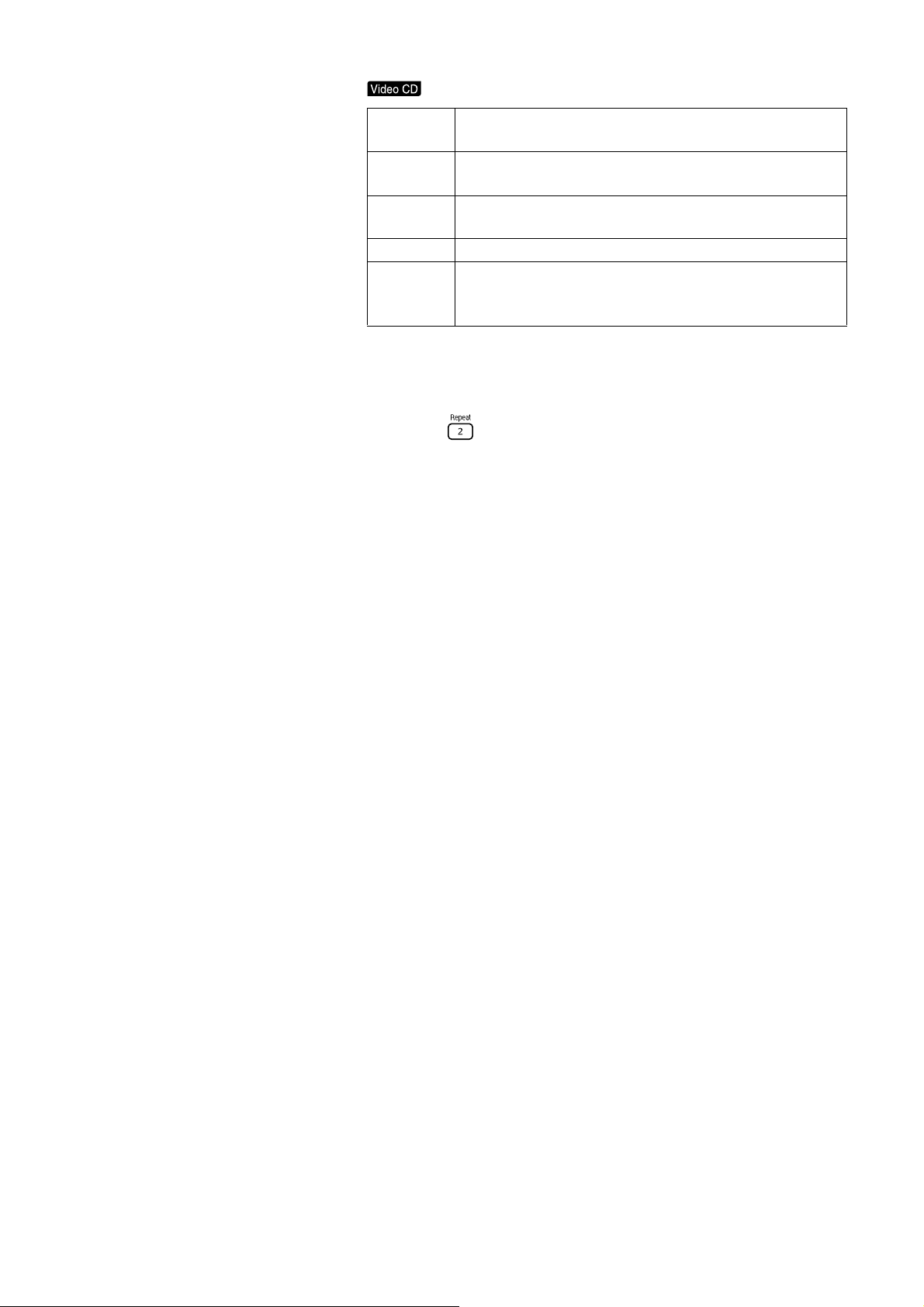
Дорожка
Вр Диска
Вр Записи
Повтор*
Вр Диспл
С помощью цифровой клавиатуры укажите номер трека,
который требуется воспроизвести.
Задайте время начала воспроизведения диска с помощью
цифровой клавиатуры.
Задайте время начала воспроизведения трека с помощью
цифровой клавиатуры.
Выбор режима повтора воспроизведения.
Выбор способа отображения времени воспроизведения
в окне дисплея или в правом нижнем углу экрана информации
о воспроизводимом объекте.
* Выбор режима воспроизведения в случайном порядке или повтора
в случайном порядке в настройках повтора в экране информации
овоспроизводимом объекте невозможен. Выполните его настройку,
используя . sстр.36
44

Настройка таймера автоматического отключения
Перед выполнением операций
переключите пульт в режим
[Function] (Функции)
При превышении значения времени, заданного для таймера
автоматического отключения, выключатель питания автоматически
отключит устройство. Это позволяет избежать нежелательного
энергопотребления, если Вы заснёте во время просмотра.
Если таймер автоматического отключения выключен ("Sleep Off"),
воспроизведение программы остановлено или завершено и не
повторяется в течение около 30 минут, то выключатель питания
автоматически отключит устройство.
Нажмите кнопку .
• После нажатия кнопки отобразится текущая настройка
таймера автоматического отключения. Если отображается
индикация таймера автоматического отключения, выберите
требуемые настройки с помощью .
: Если проектор проецирует экранную
заставку и не используется в течение
приблизительно 30 минут, выключатель
питания автоматически отключит
устройство. Если сигналы изображения
не подаются в режиме и если
устройство не используется примерно
в течение 30 минут, то выключатель
питания автоматически отключит
устройство (настройка по умолчанию).
: Электропитание проектора
автоматически отключится по
прошествии 10 минут.
: Электропитание проектора автоматически
отключится по прошествии 150 минут.
Дополнительные
операции
Настройка таймера автоматического отключения
Приблизительно за 20 секунд до автоматического отключения на экран
выдается сообщение "Sleep" (Сон).
Настройка таймера автоматического отключения
Кнопкой задайте требуемое время.
Проверка настройки таймера автоматического отключения
После включения таймера автоматического отключения вы можете узнать
заданное время на дисплее проектора и на экране, нажав кнопку .
• Настройка таймера автоматического отключения не сохраняется.
После отключения электропитания таймер сбрасывается.
• При использовании дисков, по завершении воспроизведения
которых возврат в меню происходит автоматически, питание
устройства не отключается даже если задан режим "Sleep Off"
Режим автоматического отключения выключен).
(
45

Изменение соотношения сторон экрана
Перед выполнением операций
переключите пульт в режим
[Function] (Функции)
Проектор автоматически определяет подходящее для входного сигнала
соотношение сторон, и изображение проецируется при надлежащем
соотношении сторон. Нежелательное или неправильное соотношение
сторон можно изменить, как это показано ниже.
Нажмите кнопку .
• При каждом нажатии кнопки на экране отображается
название соотношения сторон и соотношение сторон меняется.
• Соотношение сторон для параметров диска и сигналов
изображения изменяется, как это показано ниже.
Проецирование с помощью встроенного DVD-проигрывателя
Размер экрана Соотношение сторон
16:9 Фиксированное в полный размер (16:9)
4:3 Обычное в полный масштаб
Почт. ящик
* При показе слайд-программы изменяется до обычного размера.
Обычное в полный масштаб
46

Проецирование компонентного видеосигнала (SDTV), S-video или
композитного видеосигнала
Размер экрана Соотношение сторон
4:3 Обычное в полный масштаб
Почт. ящик Обычное в полный масштаб
Проецирование компонентного видеосигнала (HDTV)
Размер экрана Соотношение сторон
16:9 Fixed at wide (Фиксированное в полный размер) (16:9)
Проецирование компьютерных изображений
Широкоформатные компьютерные изображения всегда проецируются с обычным соотношением сторон
(широкий экран).
Если широкоформатные компьютерные изображения проецируются с неправильным соотношением сторон,
нажмите кнопку для изменения его на подходящее соотношение сторон.
Дополнительные
операции
47

Воспроизведение с подключенным периферийным устройством
Подключение устройства хранения USB
К проектору можно подключить USB-память или многофункциональное устройство считывания карт,
соответствующие спецификации USB 1.1, и воспроизвести файлы следующих форматов.
• MP3/WMA
• JPEG
®
• DivX
Воспроизведение файлов и выполняемые при этом операции аналогичны тем, что и для файлов,
воспроизводимых с помощью стандартного DVD-проигрывателя.
Перед подключением устройства хранения USB снимите резиновую заглушку.
Закройте неиспользуемый порт резиновой заглушкой.
• При подключении устройства хранения USB к проектору, а тип источника изменится на USB
и воспроизведение начинается автоматически, если:
- диск воспроизводится или останавливается на стандартном DVD-проигрывателе.
- к проектору подключено внешнее видеоустройство, телевизор или компьют ер, а диск воспроизводится или
остановлен.
• Проектор может работать некорректно, если используется конц ент ратор USB. Устройство хранения USB
должно подключаться к проектору напрямую
• При подаче питания на проектор, когда к нему подключено только устройство хранения USB (диск в дисковом лотке
отсутствует), устройство USB распознано не будет и на экране отобразится надпись “Нет Диска”. Воспроизведение
будет невозможно даже при нажатии кнопки . В этом случае отсоедините устройство USB и подключите его опять.
• Не извлекайте устройство хранения USB из разъема
программы нажатием кнопки и извлеките USB-устройство.
.
во время показа слайд-программы. Остановите показ слайд-
48

Подключение проектора к внешнему видеоустройству, телевизору или компьютеру
Кроме проецирования со встроенного DVD-проигрывателя, проектор может проецировать изображения
скомпьютера или со следующего видеооборудования, имеющего видеовыход.
- Видеомагнитофон - Игровая приставка - Видеоустройство со встроенным ТВ-тюнером
- Видеокамера и прочие
Формат сигнала видеооборудования
Тип передаваемого видеосигнала зависит от видеооборудования. Качество изображения изменяется в зависимости
от формата видеосигнала. В целом, порядок убывания качества изображения выглядит следующим образом.
1. Компо нентный видеосигнал _ 2. S-video _ 3. Композитный видеосигнал
Сведения об использовании надлежащей сигнальной системы см. в "Документации", которая входит в комплект
поставки используемого видеооборудования. Композитный видеосигнал может также называться "Image output" (Сигнал
изображения).
вывода
Если видеооборудование оснащено нестандартным разъёмом, используйте для подключения кабель, входящий
вкомплект поставки устройства, или дополнительно приобретаемый кабель.
Дополнительные
• Выключите подключенное оборудование. Подключение включенного оборудования может привести к его
повреждению.
• Перед подключением устройства к проектору закройте крышку объектива. Если на линзе остаются следы,
это может значительно снизить чёткость проецируемого изображения.
• Не пытайтесь вставить кабельную вилку в разъём, если ответная часть не совпадает. Это может привести
к повреждению оборудования.
• Если
внешнее видеооборудование или ком пьютер не используются, закройте крышку панели разъемов.
Подключение с помощью видеокабеля
Белый
Жёлтый
Выход
(Видео)
К порту видеовыхода
Красный
операции
L
Аудио
R
К видеовходу (жёлтый)
К аудиов ыход у
К входному разъему аудио
Видео/ауди о кабель (продается в розницу)
49

Подключение с помощью кабеля S-video
При подключении символ
должен быть снизу
Выход
L
Аудио
R
S-Video
Звуковой кабель RCA
(продается в розницу)
К аудиов ыходу
К выходу S-Video
Кабель S-Video (продается в розницу)
Белый
Красный
К S-Video
входу
К входному разъему ауди о
Подключение с помощью кабеля компонентного видеосигнала
К комп ью терному
входу
К входному
разъему аудио
Выход
YPb/CbPr/Cr
К портам компонентного
Выход
L
Аудио
R
Кабель компонентного
видеосигнала ( поставляется
по специальному заказу)
видеовыхода
К аудиов ыходу
Звуковой кабель RCA
(продается в розницу)
Белый
Красный
50

Подключение с помощью кабеля HDMI
Выход
HDMI
К выходном у разъему HDMI
кабель HDMI
(продается в розницу)
К входному разъему HDMI
Используйте кабель HDMI, соответствующий стандарту HDMI. В противном случае изображение может
искажаться или пропадать.
Поддерживается стандарт PCM Audio. Если звуковой сигнал не выводится, настройте целевое устройство
врежим вывода PCM.
Подключение с помощью компьютера
К комп ью терному
входу
К входному
разъему аудио
Дополнительные
операции
Кабель для подключения к компьют еру
(входит в компле кт поставки)
(15-конта кт ный D-образный мини-разъем 15-конта ктный
D-образный мини-разъем)
К выходном у разъему дисплея
К аудиов ыходу
Белый
2RCA Звуковой стерео
кабель с двумя разъемами
(продается в розницу)
Красный
При использовании звукового кабеля с двумя разъемами 2RCA или стерео мини-штекером применяйте кабель
с маркировкой "No resistance" (Без сопротивления).
51

Проецирование изображений от подключенного внешнего видеооборудования или компьютера
Откройте крышку объектива и нажмите .
1
При нажатии кнопки на экране отобразится
2
следующее меню.
Оранжевым указателем обозначен текущий выбранный источник.
Выберите необходимый источник нажатием кнопки
и нажмите .
Включите питание проектора и нажмите кнопку [Play]
3
или [Playback] (Воспроизведение) на видеоустройстве.
Если лампа была выключена, она включится автоматически.
Через некоторое время начнётся проецирование.
Переключение на работу со встроенным DVDпроигрывателем
Выполните одну из операций, приведённых ниже.
• Нажмите кнопку .
• Загрузите диск в лоток.
• Выберите "DVD/USB" нажатием кнопки .
• Нажмите кнопку .
52

Если компьютерное изображение
не проецируется
Изменить на компьютере устройство вывода видеосигнала можно,
удерживая и нажав (клавиша обычно имеет метку или ).
sДокументация "к компьютеру"
После переключения подождите несколько секунд, прежде чем начать
проецирование.
Примеры переключения выходного сигнала
Epson Toshiba
NEC IBM/Lenovo
Panasonic Sony
SOTEC Dell
HP Fujitsu
Macintosh Задание параметра зеркального отображения или
определение дисплея.
В зависимости от операционной системы параметры
можно задать, нажав .
В зависимости от компьютера при каждом нажатии клавиши для
изменения выходного сигнала состояние дисплея может изменяться
следующим образом.
Дополнительные
операции
Тол ь ко компьютер Только экран Компьютер и экран
53

Настройки аудио
Подключение наушников
Внимание
• При использовании наушников не устанавливайте слишком большую громкость. Прослушивание музыки
на большой громкости на протяжении длительного времени может стать причиной ухудшения слуха.
• Не устанавливайте высокую громкость звука. Резкий громкий звук при включении проектора может
привести к ухудшению слуха, а также повреждению наушников. Поэтому перед отключением проектора
уменьшите громкость звука и
Подключение наушников, реализуемых в розницу.
увеличьте её до необходимого уровня после включения устройства.
К разъёму
Наушники
После подключения наушников звук из динамиков не воспроизводится. При этом не воспроизводится звук
из сабвуфера.
54

Подключение аудиооборудования через оптический цифровой вход
Можно подключать AV- усилители и аналогичные устройства или оборудование, способное выполнять
цифровую запись, если такое оборудование оснащено оптическим цифровым аудиовходом. Для подключения
используйте имеющиеся в продаже оптические цифровые аудиокабели.
Зафиксируйте разъем аудиокабеля в гнезде.
MD-магнитофон
AV- усилитель
Тип сигнала, передаваемого от оптического аудиовыхода задаётся в меню настройки параметров "Digital Output"
(Цифровой выход). Подробную информацию о типах выходного сигнала см. на стр. sстр.62
К оптическому
цифровому аудиовходу
Оптический цифровой кабель
(продается в розницу)
К оптическому аудиовыходу
Подключение сабвуфера (низкочастотного динамика)
Подключив дополнительный сабвуфер, Вы сможете насладиться более богатым воспроизведением
низкочастотного звука.
Инструкции по подключению и эксплуатации см. в "Документации", входящей в комплект поставки
Доступность сабвуфера в продаже зависит от страны или области приобретения.
сабвуфера.
Дополнительные
операции
Активный сабвуфер
(приобретается отдельно)
Кабель RCA
(входит в компле кт поставки сабвуфера)
К выходу Subwoofer (Сабвуфер)
55

Выбор режима объемного стереозвука
Перед выполнением операций
переключите пульт в режим
[Function] (Функции)
Функция Dolby Virtual Speaker позволяет прослушивать настоящий
объемный стереозвук, даже если звук выводится через несколько
динамиков.
При использовании функции Dolby Virtual Speaker установите проектор
таким образом, чтобы его динамики и зритель располагались друг
напротив друга.
Нажмите кнопку .
1
На экране отобразятся текущие настройки.
Выберите необходимые настройки, нажимая несколько
2
раз на кнопку .
: режим Dolby Virtual Speaker
(по умолчанию)
: Стерео
56

Выбор цифровых звуковых эффектов
Перед выполнением операций
переключите пульт в режим
[Function] (Функции)
Вы можете выбирать звуковые эффекты, соответствующие музыкальному
жанру текущего диска.
Нажмите кнопку .
1
На экране отобразятся текущие настройки.
Выберите необходимые настройки, нажимая несколько
2
раз на кнопку .
Доступны следующие звуковые эффекты, выбираемые
в соответствии с параметрами установленного диска:
Concert _ Drama _ Action _ Sci-Fi (Science Fiction)
Другие диски
Classic _ Jazz _ Rock _ Digital
Дополнительные
операции
Для получения равномерного звука выберите эффекты "Concert"
или "Classic".
57

Настройка параметров
Функции и работа с меню установки
Параметры проектора могут быть настроены в соответствии с условиями эксплуатации.
Использование меню установки
Нажмите кнопку во время воспроизведения или
1
в режиме остановки.
На экране отобразится меню установки, изображённое ниже.
Нажмите и выберите необходимую пиктограмму.
2
Языковые
настройки
Ус т ан ов к а Аудио
Другие
настройки
58

Нажмите , чтобы выбрать настраиваемый
3
пункт, и затем нажмите .
Настройки будут отображены в правой части.
Выберите параметр, который требуется изменить,
4
и нажмите .
Чтобы отобразить другие страницы настроек, выберите
соответствующую пиктограмму, нажимая насколько раз кнопку .
После завершения настройки нажмите , чтобы
5
закрыть меню установки.
Список меню Установки
Значения по умолчанию выделены жирным шрифтом.
Страница языковых настроек
Параметр Назначение
Меню Диска
Выберите язык меню DVD-видеодиска.
Аудио
Выберите
DVD-видео.
Субтитры
Выберите язык субтитров в меню
DVD-видео.
Подзаг. DivX
Выберите тип шрифта для
подзаголовка DivX.
Язык Дисплея
Выберите язык для меню (Уст ан ов ки
и Настройка изображений).
язык саундтрека в меню
Расшифровка кода "6978" и других код ов языков представлена
в таблице "Кодовые обозначения языков".sстр. 61
Данные настройки доступны, только если соответствующая
информация записана на диске. Если они не записаны, будет
доступно содержимое настроек. Если выбранный язык не
записан на диске, используется язык по умолчанию для
данного диска.
Центральноевропейский, кириллица, греческий, Стандарт,
иврит, китайский, корейский
Выберите пункт "Стандарт", чтобы подзаголовки отображались
шрифтами Roman, предустановленными в устройстве.
Английский
·
·
·
·
параметров
Настройка
59

Страница Аудио
Параметр Назначение
Цифровой Выход
Служит для выбора типа выходного
сигнала в соответствии с оборудованием,
подключенным к разъему Optical AudioOut (Оптический аудиовыход).
Подробную информацию см. на sстр. 62
Ночн Режим
Параметр служит для
слышимости как громких, так и тихих звуков
при воспроизведении на низкой громкости.
Функция доступна только при воспроизведении
DVD Видео, записанных в формате Dolby Digital.
Включите режим Dolby Digital "On" (Вкл),
если громкость воспроизведения голосов в
видеофильме низкая.
обеспечения
Страница Другие настройки
Параметр Назначение
Сохранение Экрана
Этот параметр отвечает за запуск функции
экранной заставки по завершении
воспроизведения и показа статических
изображений в течение около 15 минут
неактивного состояния устройства.
PBC
Функция PBC активируется или
отключается во время воспроизведения
.
Затемн Дисплея
Регулировка яркости дисплея
и индикаторов проектора.
Код DivX
Регистрационные коды для доступа
ксервису "видео по запросу".
Нав MP3/Jpeg
Отображение иерархического меню
с вложенными папками.
Станд.
Сброс всех настроек в исходное состояние,
кроме “Бл Диска” и “Пароль” в меню
настроек и “Сброс врем. раб. лампы” в
меню настройки изображения.
Пароль
Задайте пароль при воспроизведении
диска, защищенного функцией "Бл Диска."
®
VOD
Все : Используется при подключении к декодеру DTS/
Dolby Digital или другому оборудованию с этими
функциями.
Тол. PCM: Используется при подключении оборудования,
совместимого только с аудиоформатом линейной
импульсно-кодовой модуляции.
On (Вкл.): Понижение общей громкости с увеличением
уровня громкости голосов.
Off (Выкл.): Используйте данный параметр для выбора
стандартного или мощного четкого объемного
стереозвука.
On (Вкл.): Запуск функции экранной заставки.
Off (Выкл.): Отмена запуска функции экранной заставки.
On (Вкл): Запуск воспроизведения при включенной
функции
При воспроизведении отображается
страница меню.
Off (Выкл): Запуск воспроизведения при неактивной
функции управления воспроизведением (PBC).
Последовательное воспроизведение первой
ипоследующей дорожки.
100%, 70%, 40%, Авто
В режиме "АВТО" экран во время воспроизведение затемнен
(уровень яркости 40%), но во время паузы уровень яркости
достигает 100%.
Нажмите и проверьте отображенный регистрационный код.
После проверки нажмите .
Указывайте свой регистрационный код при покупке или
прокате видеопрограмм через службы "видео по запросу"
®
DivX
(www.divx.com/vod).
Без меню: Показ всех и файлов
на диске.
С меню: Показ меню с вложенными папками.
Нажмите и затем для начала инициализации.
В поле "Стар. Пароль" введите шестизначный пароль спомощью
цифровой клавиатуры пульта дистанционного управления. При
первом вводе пароля введите значение "000000".
В поле "Новый Пароль" введите новый шестизначный пароль.
Для подтверждения введите новый шестизначный пароль
вполе "Подт Пароля".
После нажатия новый пароль будет
Если вы не можете запомнить пароль, введите "000000"
вполе"Стар. Пароль".
управления воспроизведением (PBC).
зарегистрирован.
60

Бл Диска
Если диск заблокирован с помощью
функции Бл Диска, то для воспроизведения
диска требуется ввод пароля. Это позволит
Блок: Блокирование воспроизведения диска,
установленного в лоток. Для его воспроизведения
потребуется ввод 6-значного пароля.
Разбл: Разрешение на воспроизведение всех дисков.
защитить диск от несанкционированного
воспроизведения.
Вы можете заблокировать не более 40 дисков.
Кодовые обозначения языков
Abkhazian 6566 Gaelic; Scottish Gaelic 7168 Magyar 7285 Sinhalese 8373
Afar 6565 Gallegan 7176 Malayalam 7776 Slovensky 8373
Afrikaans 6570 Georgian 7565 Maltese 7784 Slovenian 8376
Amharic 6577 Gikuyu; Kikuyu 7573 Manx 7186 Somali 8379
Arabic 6582 Guarani 7178 Maori 7773 Sotho; Southern 8384
Armenian 7289 Gujarati 7185 Marathi 7782 South Ndebele 7882
Assamese 6583 Hausa 7265 Marshallese 7772 Sundanese 8385
Avestan 6569 Herero 7290 Moldavian 7779 Suomi 7073
Aymara 6589 Hindi 7273 Mongolian 7778 Swahili 8387
Azerhaijani 6590 Hiri Motu 7279 Nauru 7865 Swati 8383
Bahasa Melayu 7783 Hrwatski 6779 Navaho; Navajo 7886 Svenska 8386
Bashkir 6665 Ido 7379 Ndebele, North 7868 Tagalog 8476
Belarusian 6669
Bengali 6678 Interlingue 7365 Ndonga 7871 Tajik 8471
Bihari 6672 Inuktitut 7385 Nederlands 7876 Tamil 8465
Bislama 6673 Inupiaq 7375 Nepali 7869 Tatar 8484
Bokmål, Norwegian 7866 Irish 7165 Norsk 7879 Telugu 8469
Bosanski 6683 Íslenska 7383 Northern Sami 8369 Thai 8472
Brezhoneg 6682 Italiano 7384 North Ndebele 7868 Tibetan 6679
Bulgarian 6671 Ivrit 7269 Norwegian Nynorsk; 7878 Tigrinya 8473
Burmese 7789 Japanese 7465 Occitan; Provencal 7967 Tonga (Tonga Island) 8479
Castellano, Enpañol 6983 Javanese 7486
Catalán 6765 Kalaallisut 7576 Oriya 7982 Tswana 8478
Chamorro 6772 Kannada 7578 Oromo 7977 Türkçe 8482
Chechen 6769 Kashmiri 7583 Ossetian; Ossetic 7983 Turkmen 8475
Chewa; Chichewa;
Nyanja
Chuang; Zhuang 9065 Khmer 7577 Persian 7065 Ukurainian 8575
Church Slavic; Slavonic 6785 Kinyarwanda 8287 Polski 8076 Urdu 8582
Chuvash 6786 Kirghiz 7589 Português 8084 Uzbek 8590
Corsican 6779 Komi 7586 Pushto 8083 Vietnamese 8673
Dansk 6865 Kuanyama; Kwanyama 7574 Quechua 8185 Walloon 8765
Deutsch 6869 Kurdish 7585 Raeto-Romance 8277 Welsh 6789
Dzongkha 6890 Lao 7679 Romanian 8279 Wolof 8779
English 6978 Latina 7665 Rundi 8278 Xhosa 8872
Esperanto 6979 Latvian 7686 Samoan 8377 Yiddish 8973
Estonian 6984 Letzeburgesch; 7666 Sango 8371 Yoruba 8979
Euskara 6985 limburgan; limburger 7673 Sanskrit 8365 Zulu 9085
Faroese 7079 Lithuanian 7684 Serbian 8382
Français 7082 Luxembourgish; 7666 Shona 8378
Frysk 7089 Macedonian 7775 Shqip 8381
Fijian 7074 Malagasy 7771 Sindhi 8368
7889 Kazakh 7575 Pali 8073 Twi 8487
9072 Kernewek 7587 Panjabi 8065 Uighur 8571
6783 Korean 7579 Russian 8285 Volapuk 8679
6976 Lingala 7678 Sardinian 8367
Interlingua
(International)
7365 Ndebele, South 7882 Tahitian 8489
Old Bulgarian; Old
Slavonic
6785 Tsonga 8483
параметров
Настройка
61

Настройки параметра "Цифровой Выход" и выходные сигналы
Воспроизводимый диск
Линейная импульсно-кодовая
модуляция видео-DVD
DTS, видео-DVD Цифровой поток DTS
Dolby digital, видео-DVD Цифровой поток Dolby digital
Аудио-CD, Video CD, SVCD
DTS, аудио-CD Цифровой поток DTS
файлами MP3/WMA Линейная импульсно-кодовая модуляция, 32/44,1/48 кГц, 16 бит
Диск с
Потоковый аудиосигнал PCM
Линейная импульсно-кодовая модуляция, 44,1 кГц, 16 бит стерео/Линейная
Настройки параметры "Цифровой Выход"
импульсно-кодовая модуляция 48 кГц, 16 бит
Линейный PCM стерео
Линейная импульсно-кодовая
модуляция, 48 кГц, 16 бит
Линейная импульсно-кодовая
модуляция, 48 кГц, 16 бит, стерео
Линейная импульсно-кодовая
модуляция, 44,1 кГц, 16 бит
62

Операции и функции меню Настройка изображ.
Вы можете выполнить настройки яркости, контраста и других параметров проецируемого изображения.
Операции в меню Настройка изображ.
Нажмите кнопку во время проецирования.
1
На экране отобразится меню, изображённое ниже.
Нажмите , чтобы выбрать настраиваемый
2
пункт, и затем нажмите .
Нажмите , чтобы выбрать настраиваемый
3
пункт, и затем нажмите .
• В списке параметров выберите требуемый пункт и нажмите ,
чтобы активировать этот параметр.
После завершения настройки нажмите , чтобы
4
закрыть меню.
параметров
Настройка
63

Меню "Настройка изображ."
Страница Изображения
Параметр Назначение
Brightness (Яркость) Служит для регулировки яркости изображения.
Contrast (Контраст) Служит для регулировки разницы между светлыми и тёмными
областями изображения.
Color Saturation (Насыщенность цвета) Служит для регулировки насыщенности цвета изображения.
(Не отображается, если подключен компьютер.)
Tint (Оттенки) Служит для регулировки оттенков изображения. (Не
отображается, если подключенное видеооборудование
или компьютер передают сигнал, отличный от NTSC.)
Sharpness (Резкость) Служит для регулировки резкости изображения.
Прогрессивная
Выполняет
наложения в прогрессивные сигналы
сучетом текущего изображения.
преобразование сигналов
Настройка возможна, если выбран один из следующих входных
сигналов: входной терминал HDMI, раздельный видеосигнал
480i, 576i или 1080i, NTSC или PAL S-video композитного
видеосигнала.
Off (Выкл): Применяется для быстроменяющихся
изображений.
Video (Видео): Предназначено обычных для видеоизображений.
Фильм/Авто: Использует ниспадающий режим 2-3 и
преобразует фильм с частотой кадров 24/30,
изображения компьютерной
в соответствующие прогрессивные сигналы для
получения изображений натурального качества.
графики и анимации
Страница "Параметр"
Параметр Назначение
Video Signal (Видеосигнал)
Служит для задания формата сигнала
в зависимости от видеооборудования,
подключенного ко входу Video (Видеовход)
или S-Video.
Child Lock (Защита от детей)
Нажмите на корпусе проектора, чтобы
заблокировать включение питания.
High Altitude Mode (Режим работы на
большой высоте над уровнем моря)
Включите этот режим, если устройство
используется
уровнем моря.
на большой высоте над
Отображается, только когда для параметра "Source" (Источник)
выбрано значение "Video" (Видео).
При поставке этому параметру присвоено значение "Авто"
и формат сигнала определяется автоматически. Если задано
значение "Авто" (Автоматическое определение) и при
проецировании возникают помехи или изображение не
появляется, выберите подходящий
On (Вкл): Включение механизма защиты от детей. Чтобы
включить питание, нажмите и удерживайте
нажатой около 5 секунд кнопку на корпусе
устройства или кнопку на пульте
дистанционного управления.
Off (Выкл): Отключение механизма защиты от детей.
Если устройство используется на большой высоте над уровнем
моря, например, более 1500 метров, включите этот режим,
выбрав значение "On (Вкл)".
сигнал вручную.
64

Страница "Информация"
Пункт Содержание
Information
(Информация)
Служит для
просмотра
текущего
состояния.
Reset Lamp
Hours (Сброс
времени работы
лампы)
Lamp Hours (Время раб. лампы): Суммарное время работы лампы в пределах от 0 до
10 часов отображается как 0H. Если время работы лампы
более 10 часов (начиная с 11 и далее через каждый час),
то значение времени показывается в единицах. По
окончании срока службы лампы текст отображается
жёлтым цветом.
Source (Источник): Указывает, проецируется
DVD-проигрывателя или изображение от подключенного
видеооборудования либо компь ютер а.
Video Signal (Видеосигнал): Отображается, когда для параметра "Source" (Источник)
выбрано значение "Video" (Видео), при этом указывается
формат входного видеосигнала.
Resolution (Разрешение): Значение разрешения показывается, если источник
"Source" не соответствует видеосигналу "Видео".
Показывается разрешение входных сигналов изображения
с компьютера и композитных видеосигналов.
Status (Статус): Вывод
потребоваться при обращении в сервисный центр.
После замены лампы сбросьте счётчик времени работы лампы. Суммарное время лампы
при этом сбрасывается.
ли изображение стандартного
информации об ошибках. Эта информация может
параметров
Настройка
65

Приложение
Поиск и устранение неполадок
Значения показаний индикаторов
Вы можете узнать состояние проектора с помощью
индикаторов на верхней панели устройства.
В таблице, приведённой ниже, указаны различные
варианты индикации и методы устранения
соответствующих неполадок.
* Если ни один индикатор не горит, кабель
электропитания подключен неправильно или
проектора не подключен к электрической сети.
Если индикатор или мигает
оранжевым цветом
Высокая
Оранжевый
Зелёный
Оранжевый
Зелёный
температура
В этом случае Вы не
можете продолжать
проецирование.
В случае превышения
допустимой
температуры,
проецирование
прекратится
автоматически.
Уведомление о необходимости замены лампы
Необходимо заменить лампу. Замену следует выполнить как можно скорее. В случае
продолжения эксплуатации лампа может лопнуть.sстр. 75
Выполните две
перечисленные
процедуры.
• Отодвиньте проектор
не менее чем на 20 см
от стены.
• Почистите воздушный
фильтр.
sстр. 72
Предупре-
ждение
: горит : мигает
: не горит
Если после отключения и
включения проектора кнопкой
неисправность не была
устранена, прекратите
эксплуатацию проектора
и отключите кабель
электропитания от розетки.
Обратитесь к местному
поставщику или по ближайшему
адресу, указанному в разделе
"Запросы".
sстр. 86
66

Если мигает попеременно
зелёным/оранжевым цветом
Ошибка
: мигает попеременно зелёным/
оранжевым цветом
: горит : мигает : не горит
Красный
Красный
Красный
Красный
Внутренняя ошибка/ошибка
кинофильтра
Подождите в течение 1 минуты и 30 секунд.
Затем отключите питание устройства и
подсоедините кабель питания повторно.
Если после нажатия кнопки и
включения электропитания статус
проектора не изменился...
Ошибка вентилятора/датчика
Высокая внутренняя температура
(перегрев)
Лампа автоматически отключится и
проецирование прекратится.
Подождите в течение 5 минут. После
того как цвет индикатора Image Off
(Изображение откл.) изменится на
оранжевый, выполните проверку по 3
пунктам, показанным справа.
Отключите кабель электропитания от
Если ошибка повторится
электрической розетки и обратитесь к
Подождите в течение 1 минуты
Вашему поставщику.
и 30 секунд. Затем отсоедините
электрический кабель из розетки и
обратитесь к местному поставщику или
по ближайшему адресу, указанному
в разделе "Запросы".
Отодвиньте проектор
•
не менее чем на 20 см
от стены.
• Почистите
воздушный
фильтр.sстр. 72
•
Если устройство
используется на
большой высоте над
уровнем моря,
например, более
1500 метров, включите
"Высотный режим",
выбрав значение "On"
s
(Вкл).
стр. 64
sстр. 86
Если после нажатия
кнопки и
включения
электропитания статус
проектора не
изменился...
Красный
Неисправность лампы/Лампа не горит/Лампа перегорела/Открыта крышка лампы
Подождите в течение 1 минуты и 30 секунд, затем проверьте состояние лампы. sстр. 75
Очистите воздушный фильтр и отверстие для забора воздуха.
Переустановите лампу, включите
проектор выключателем
Если лампа не разбита
Если лампа разбита
Если устройство используется на большой высоте над уровнем моря, например, более 1500 метров,
включите "Высотный режим", выбрав значение "On" (Вкл).
электропитания и нажмите
кнопку .
За дополнительными рекомендациями обратитесь к своему
поставщику.
sстр. 86
sстр. 72
Если неисправность
не устранена после
переустановки лампы
sстр. 64
Приложение
67

Если индикатор или не
горит
Стандартное
изображение
: горит : мигает : не горит
ОранжевыйОранжевый
Зелёный
Зелёный
Зелёный Оранжевый
Зелёный
Зелёный Оранжевый
Зелёный
Зелёный
Зелёный
Зелёный
Зелёный
Зелёный
Режим ожидания
Во время
разогрева
(ок. 20 сек)
Проецирование
Охлаждение
(ок. 5 сек)
Перерыв
Изображение
отключается
Указывает на то, что устройство готово к эксплуатации.
В режиме разогрева кнопки и не работают.
Не отключайте кабель электропитания проектора во время
разогрева. Это может привести к сокращению срока службы лампы.
В режиме охлаждения кнопки пульта дистанционного управления и
панели управления проктора не работают. По окончании охлаждения
проектор переключается в режим ожидания.
Не отключайте кабель электропитания проектора во время
охлаждения лампы. Это может привести к сокращению срока
службы лампы.
Для возобновления воспроизведения звука нажмите кнопку .
Выключатель электропитания проектора включен, но лампа
проектора не горит. Нажмите кнопку , чтобы включить
проекционную лампу.
Оранжевый
Зелёный
Оранжевый
Мигает два раза
Защита от детей Защита от детей установлена. sстр.64
68

Если показания индикаторов не помогают устранить неисправность
Если проектор не работает исправно, перед тем как заказывать запасные части, проверьте следующее. Если
устранить причину неисправности не уд а л о сь, обратитесь к Вашему поставщику.
Неисправность Возможная причина
Электропитание не
включено
Изображение не
появляется
Изображения смазаны
или не в фокусе
Изображение слишком
темное
Не работает пульт
дистанционного
управления
Звук отсутствует или
громкость очень низкая
Искажение
воспроизведения
аудиосигнала
Нельзя изменить
настройки языка дубляжа/
субтитров
• Нажимали ли вы кнопку ?
• Отключите и снова подключите кабель электропитания. sстр.20
• Находится ли проектор в режиме охлаждения? sстр.68
• Если индикатор загорается и гаснет, когда Вы прикасаетесь
к кабелю электропитания, отключите проектор выключателем
питания, отключите и снова подключите кабель. Если это не
помогло устранить неисправность
Прекратите эксплуатацию проектора, отключите кабель
электропитания от электрической розетки и обратитесь к своему
поставщику.
• Ус та но вл е н ли параметр Child Lock (Защита от детей)? sстр.64
• Убедитесь в том, что индикатор Image Off (Изображение откл.)
не горит оранжевым цветом.
• Крышка объектива закрыта? sстр.20
• Правильно ли указан
• Нажмите кнопку для переключения на DVD-
проигрыватель.
• Проектор поворачивается? sстр.19
• Убедитесь в том, что лампа не перегорела. sстр.66
• Убедитесь в том, что выполнена фокусировка. sстр.22
• Правильно ли выбрано расстояние для установки проектора? sстр.78
• Убедитесь в том, что
• Убедитесь в том, что режим цвета соответствует условиям
эксплуатации.
• Убедитесь в том, что не истёк срок службы лампы. sстр.73
• Убедитесь в том, что не включена заставка. sстр.60
• Убедитесь в том, что переключатель
находится в положении [1 2 3] (ввод цифр).
• В зависимости от типа диска некоторые функции могут быть
недоступны.
• Батарейки истощились или вставлены с нарушением
полярности?
• Убедитесь в том, что громкость не установлена на минимум. sстр.22
• Убедитесь, что не включен
Нажмите .
Убедите с ь в том, что задан не слишком высокий уровень
громкости.
• Изменение параметра невозможно, если на диске не записаны
варианты дубляжа/субтитров на других языках.
• Диски некоторых типов нельзя изменять в меню DVD. -
номер региона DVD? sстр.10
в проекторе не образовался конденсат. sстр.8
режим отключения звука.
, возможно кабель повреждён.
функции/цифры не
Информация
на стр.
sстр.19
sстр.86
sстр.34
sстр.52
sстр.27
sстр.28
-
Приложение
sстр.17
-
sстр.22
-
69

Не отображаются
субтитры
• На диске не записаны субтитры.-
• Убед и те с ь в том, что параметра языка субтитров не имеет
значения "OFF" (Откл).
sстр.41
При работе с внешним видеооборудованием или компьютером
Неисправность Возможная причина
Изображение не
появляется
Отображается надпись
"Signal not supported"
(Сигнал не
поддерживается)
Отображается надпись
"No signal" (Сигнал
отсутствует)
• Убед и те с ь в том, что включено электропитание подключенного
оборудования.
Включите электропитание подключенного оборудования
ивключите воспроизведение.
• Если оборудование подключено одновременно к входам S-video
и Video, возможно воспроизведение только сигнала S-video.
Если Вы хотите проецировать сигнал от оборудования,
подключенного ко входу Video, отключите кабель от входа
S-video.
• При подключенном внешнем видеооборудовании
Если проецирование невозможно даже при значении "Авто"
параметра "Видеосигнал" в меню настройки изображения,
задайте соответствующий тип сигнала вручную.
• Когд а проектор подключен к компьютеру
Убедите с ь , что режимы разрешения и частоты обновления
видеосигнала совместимы с проектором.
Воспользуйтесь документацией к компьютеру или другой
подобной документацией для проверки и
и частоты обновления видеосигнала, передаваемого
компьютером.
• Убед и те с ь в том, что кабели подключены правильно. sстр. 49 – 51
• Включено ли питание на подключенных устройствах. Включите
питание на подключенном оборудовании. Нажмите кнопку
воспроизведения в соответствии с подключенным
видеооборудованием.
• Убед и те с ь , что подключен переносной компьютер или
компьютер со встроенным ЖК-дисплеем.
Измените на компьютере устройство вывода видеосигнала.
Информация
на стр.
sстр.52
-
sстр.64
sстр.79
изменения разрешения
sстр.52
sстр.53
70
• Нажмите кнопку для переключения на DVD-проигрыватель.
Искажение изображения • При использовании удлинителей на сигнал могут повлиять
электрические помехи. Подключите усилитель и убедитесь
втом, что сигнал транслируется нормально.
• Убед и те с ь , что режим разрешения видеосигнала компьютера
совместим с проектором.
Воспользуйтесь документацией к компьютеру или другой
подобной документацией для проверки и изменения разрешения
видеосигнала, передаваемого компьютером.
• На пульте ДУ нажмите кнопку , если на проецируемом
изображении появляются помехи или мерцание. Отобразится
сообщение "Running Auto Setup…" (Выполняется
автонастройка...), а синхронизация, трекинг и положение будут
отрегулированы автоматически.
sстр.52
-
sстр.79
-

Изображение обрезано
(большое) или слишком
маленькое
Неправильное
отображение цветов
изображения
При перемещении
воспроизводимые на
компьютере изображения
становятся черными
Звук отсутствует Если используется кабель HDMI и звук при этом отсутствует,
• Проектор автоматически определяет подходящее для входного
сигнала соотношение сторон и проецирует изображения.
Если формат проецируемого изображения неверен, нажмите
кнопку и выберите соотношение сторон, соответствующее
входному сигналу.
• На пульте ДУ нажмите кнопку , если часть проецируемого
компьютерного изображения отсутствует. Отобразится
сообщение "Running Auto Setup…" (Выполняется
автонастройка...), а синхронизация,
будут отрегулированы автоматически.
В меню настройки изображения задайте параметру "Видеосигнал"
значение формата сигнала, соответствующее данному устройству.
Переключите видеосигнал компьютера таким образом, чтобы
он подавался только на внешнее устройство.s Для получения
дополнительной информации см. "Документацию", входящую
в комплект
у изготовителя ком пьютера.
настройте подключенное устройство в режим импульсно-кодовой
модуляции (PCM).
поставки компьютера, или запросите сведения
трекинг и положение
sстр.46
-
sстр.64
-
-
71
Приложение

Техническое обслуживание
В этом разделе описаны процедуры по техническому обслуживанию проектора, например, чистка проектора
и замена деталей.
Внимание
Перед началом обслуживания отключите кабель электропитания из электрической розетки.
Чистка
Чистка воздушного фильтра
и отверстия для забора
воздуха
При засорении фильтра пылью или появлении
сообщения "The projector is overheating. Make sure
nothing is blocking the air vents, and clean or replace the
air filter" ("Проектор перегрелся. Убед и т е сь в том,
что все вентиляционные отверстия открыты,
почистите или замените воздушный фильтр")
почистите воздушный фильтр и отверстие для забора
воздуха с помощью пылесоса.
По мере скопления пыли в фильтре или в отверстии для
забора воздуха температура проектора повышается,
что может привести к проблемам в работе и сократить
срок службы оптической системы. Эти элементы
рекомендуется чистить не реже одного раза в три месяца.
При эксплуатации проектора в пыльном помещении,
чистку следует выполнять чаще.
Чистка проектора
Аккуратно протрите корпус проектора мягкой
тканью.
Если проектор сильно загрязнен, перед тем как
протирать поверхность проектора смочите ткань
водой с небольшим количеством нейтрального
моющего средства и тщательно отожмите.
Очистите поверхность устройства от пятен и
протрите насухо мягкой сухой тканью.
Чистка объектива проектора
Не используйте для чистки поверхности проектора такие
летучие вещества, как воск, спирт и растворители. Это
может повредить поверхность и покрытие проектора.
72
Для чистки объектива используйте продающуюся
в розницу специальную ткань для чистки линз.
Не протирайте линзы объектива жестким материалом, не
трясите и не нажимайте на хрупкую поверхность линзы.

Периодичность замены расходных материалов
Периодичность замены воздушного фильтра
При загрязнении или повреждении воздушного фильтра
Периодичность замены лампы
• На экране во время начала проецирования появляется сообщение "Replace the lamp"
(Замените лампу).
• Проецируемое изображение становится темным или ухудшается его качество.
• Для обеспечения высокой яркости и качества изображения, сообщение о необходимости замены лампы
отображается по прошествии 1900 часов эксплуатации. Время, через которое появится сообщение
онеобходимости замены лампы, зависит от настроек режима цвета и условий эксплуатации проектора.
• Если использовать лампу по истечении срока ее замены, повышается вероятность того, что она лопнет.
После появления сообщения
если старая ещё работает.
• В зависимости от характеристик лампы и условий её эксплуатации, лампа может потускнеть или перестать
работать до появления предупреждающего сообщения. Всегда храните запасную лампу для подобных случаев.
о необходимости замены лампы как можно скорее замените её новой, даже
Дополнительные принадлежности и расходные материалы
При необходимости можно приобрести следующие дополнительные принадлежности и расходные материалы.
Этот список принадлежностей действителен начиная с сентября 2007 года. Перечень дополнительных
принадлежностей может быть изменён без предварительного уведомления. Наличие принадлежностей
впродаже может изменяться в зависимости от страны или области приобретения.
Расходные материалы
Сменная лампа ELPLP43
(1 шт.)
Используйте для замены отработавшей лампы.
Дополнительные принадлежности
50" -дюймовый переносной экран ELPSC06
60"-дюймовый переносной экран ELPSC07
80"-дюймовый переносной экран ELPSC08
100"-дюймовый экран ELPSC10
Компактный переносной экран.
(Соотношение сторон 4:3)
Мягкий чехол для переноски ELPKS57
Используется для хранения и переноски устройства.
Воздушный фильтр ELPAF15
(Воздушный фильтр – 1 шт.)
Используйте для замены отработавшего воздушного
фильтра.
Кабель HD-15 ELPKC02
(1,8 м – для 15-контактных D-образных мини-разъемов)
Кабель HD-15 ELPKC09
(3 м, два 15-контактны х D-образных мини-разъема)
Кабель HD-15 PC ELPKC10
(20 м, два 15-контактных D-образных мини-разъема)
Используется для подключения проектора к компьюте ру.
Кабель компонентного видеосигнала ELPKC19
(3 м, 15-контактны й D-образный мини-разъем/штекер
RCA х 3)
Используйте для подключения источника компонентного
видеосигнала.
Активный сабвуфер ELPSP01
Для более богатого звучания.
Приложение
73

Замена расходных материалов
Замена воздушного фильтра
Использованные фильтры следует утилизировать в соответствии
сдействующими нормами и правилами.
Фильтр: полипропилен
Рамки: смола ABS
Отключите выключатель питания и после коротких
1
звуковых сигналов отсоедините кабель питания от
электрической сети.
Снимите крышку воздушного фильтра.
2
Вставьте палец
в углубление
и потяните на
себя.
Снимите старый воздушный фильтр.
3
Вставьте палец
вполость
иизвлеките
старый
воздушный
фильтр, наклонив
к себе.
Установите новый воздушный фильтр.
4
Установите на место крышку воздушного фильтра.
5
74

Замена лампы
Внимание
После эксплуатации лампа некоторое время остаётся горячей. Для полного
охлаждения лампы перед заменой подождите около одного часа после
отключения электропитания проектора.
Отключите выключатель питания и после коротких
1
звуковых сигналов отсоедините кабель питания от
электрической сети.
Вставьте отвёртку, входящую в комплект поставки,
2
в защёлку крышки лампы и снимите крышку.
Открутите крепёжные винты лампы.
3
Выньте старую лампу.
4
Установите новую лампу.
5
Приложение
75

Надёжно затяните крепёжные винты лампы.
6
Установите на место крышку лампы.
7
• Надежно закрепите лампу и ее крышку. В целях обеспечения безопасности,
лампа не включится, если сама лампа или крышка отсека установлены
неправильно.
• Проектор оснащён лампой, содержащей ртуть (Hg). Утилизацию ламп
следует выполнять в соответствии с местными нормами.
Не утилизируйте их с бытовыми отходами.
Сброс счётчика времени работы лампы
Убедите сь в том, что после замены лампы Вы сбросили счётчик времени
работы лампы.
Проектор имеет функцию счётчика времени работы лампы, которая
используется для вывода сообщения о необходимости замены лампы.
Подключите кабель электропитания и нажмите .
1
Если лампа не горит, нажмите кнопку .
Нажмите кнопку и при появлении окна меню
2
задайте параметру "Информация" значение "Сброс
врем. раб. лампы".
76

Выберите "Yes" (Да) и нажмите , чтобы сбросить
3
настройки.
77
Приложение

Проекционное расстояние и размер экрана
В таблице, приведённой ниже, указано расстояние, на котором стоит устанавливать проектор от экрана
в зависимости от его размера, для получения изображения наилучшего качества.
Единицы: см
Размер экрана с соотношением
сторон 16:9
30" 66 x 37 от 372 до 109
40" 89 x 50 от 97 до 147
60" 130 x 75 от 147 до 221
80" 180 x 100 от 197 до 296
100" 220 x 120 от 246 до 371
120" 270 x 150 от 296 до 446
150" 330 x 190 от 371 до 558
Размер экрана с соотношением сторон 4:3
30" 61 x 46 от 88 до 134
40" 81 x 61 от 119 до 180
60" 120 x 90 от 180 до 271
80" 160 x 120 от 241 до 362
100" 200 x 150 от 302 до 454
120" 240 x 180 от 362 до 545
150" 300 x 230 от 454 до 683
Минимальное Максимальное
(Широкоугольный режим) – (Режим теле)
Минимальное Максимальное
(Широкоугольный режим) – (Режим теле)
Проекционное расстояние
Проекционное расстояние
Единицы: см (футы)
78

Список совместимых разрешений
Композитный видеосигнал/S-Video Единицы: точки
Соотношение сторон
Сигнал Разрешение
ТВ (NTSC)
ТВ (PAL, SECAM)
* Изображения Letterbox
720 x 480
720 x 360
720 x 576
720 x 432
*
*
Композитный видеосигнал Единицы: точки
Сигнал Разрешение
ТВСЧ (480i, 60 Гц)
ТВСЧ (576i, 50 Гц)
ТВСЧ (480p)
ТВСЧ (576p)
ТВВЧ (720p) 16:9 1280 x 720
ТВВЧ (1080i) 16:9 1920 x 1080
720 x 480
720 x 360
720 x 576
720 x 432
720 x 480
720 x 360
720 x 576
720 x 432
*
*
*
*
Стандартное
изображение
960 x 720
(4:3)
960 x 720
(4:3)
Стандартное
изображение
960 x 720
(4:3)
960 x 720
(4:3)
960 x 720
(4:3)
960 x 720
(4:3)
1280 x 720
(16:9)
1280 x 720
(16:9)
Полный экран Увеличенный
1280 x 720
(16:9)
1280 x 720
(16:9)
Соотношение сторон
Полный экран Увеличенный
1280 x 760
(16:9)
1280 x 760
(16:9)
1280 x 760
(16:9)
1280 x 760
(16:9)
--
--
1280 x 720
(16:9)
1280 x 720
(16:9)
1280 x 720
(16:9)
1280 x 720
(16:9)
1280 x 720
(16:9)
1280 x 720
(16:9)
* Изображения Letterbox
Приложение
79

Компьютерное изображение Единицы: точки
Соотношение сторон
Сигнал Разрешение
VGA60/72/75/85, iMac
*1
SVGA56/60/72/75/85, iMac
XGA60/70/75/85, iMac
*1
*1
640 x 480
640 x 360
800 x 600
800 x 450
1024 x 768
1024 x 576
*2
*2
*2
WXGA60-1 1280 x 768 1280 x 720 - 1280 x 720
WXGA60-2 1360 x 768 1280 x 720 - 1280 x 720
SXGA60
1280 x 1024
1280 x 960
*2
MAC13" 640 x 480 960 x 720 1280 x 720 1280 x 720
MAC16" 832 x 624 960 x 720 1280 x 720 1280 x 720
MAC19" 1024 x 768 960 x 720 1280 x 720 1280 x 720
*1 Нельзя подключиться к моделям, на которых не установлен выходной разъем VGA.
*2 Изображения Letterbox
Стандартное
изображение
Полный экран Увеличенный
960 x 720 1280 x 720 1280 x 720
960 x 720 1280 x 720 1280 x 720
960 x 720 1280 x 720 1280 x 720
960 x 720 1280 x 720 1280 x 720
Даже при подаче сигналов, обозначенных выше, изображение может быть спроецировано. Однако при этом
могут поддерживаться не все функции.
Входные сигналы с портов HDMI Единицы: точки
Соотношение сторон
Сигнал Разрешение
VGA60
ТВСЧ (480i, 60 Гц)
ТВСЧ (480p)
ТВСЧ (576i, 50 Гц)
ТВСЧ (576p)
640 x 480
640 x 360
720 x 480
720 x 360
720 x 480
720 x 360
720 x 576
720 x 432
720 x 576
720 x 432
*1
*1
*1
*1
*1
HDTV (720p) 1280 x 720 1280 x 720 - -
HDTV (1080i) 1920 x 1080 1280 x 720 - -
HDTV (1080p, 24 Гц)*
2
1920 x 1080 1280 x 720 - -
Стандартное
изображение
Полный экран Увеличенный
960 x 720 1280 x 720 1280 x 720
960 x 720 1280 x 720 1280 x 720
960 x 720 1280 x 720 1280 x 720
960 x 720 1280 x 720 1280 x 720
960 x 720 1280 x 720 1280 x 720
*1 Изображения Letterbox
*2 Если задан игровой режим цветности, изображение может искажаться.
Даже при подаче сигналов, обозначенных выше, изображение может быть спроецировано. Однако при этом
могут поддерживаться не все функции.
80

Список форматов, совместимых с MPEG
Расширение Видеокодек Аудиокодек Разрешение
.AVI MPEG-1/MPEG-2/ MPEG-
4 (Advanced Simple Profile)
.VID/.DIV/.DIVX
(Домашний
кинотеатр)/.XVID
.MPE/ .MPG/ .MPEG MPEG-1/ MPEG-2 PCM/ADPCM/LPCM/
.DAT MPEG-1 MPEG I или II /layer II PAL: 25 Гц 352 x 288/704 x 576
.VOB MPEG-2 PCM/ADPCM/LPCM/
Формат файла должен отвечать следующим требованиям:
• Разрешение: до 720 x 576
• Точка GMC (общая компенсация движения): до 1
• Скорость передачи данных: CD: 5,6 Мбит/с
MPEG-4 (Advanced Simple
Profile)
DVD: 19 Мбит/с
USB: 5,57 Мбит/с (однако в зависимости от технических характеристик устройства
хранения USB данное значение может быть ниже)
PCM/ADPCM/MPEG/
MP3/WMA/AC3/DTS
PCM/ADPCM/MPEG/
MP3/WMA/AC3/DTS
MPEG/MP3/WMA/
AC3/DTS
MPEG/MP3/WMA/
AC3/DTS
PAL: 25 Гц 720 x 576 или менее
NTSC: 30 Гц 720 x 480 или менее
PAL: 25 Гц 720 x 576 или менее
NTSC: 30 Гц 720 x 480 или менее
PAL: 25 Гц 720 x 576 или менее
NTSC: 30 Гц 720 x 480 или менее
NTSC: 30 Гц 352 x 240/704 x 480
PAL: 25 Гц 720 x 576
NTSC: 30 Гц 720 x 480
81
Приложение

Характеристики
Наименование
изделия
Габаритные размеры 330 (Ш) x 182,5 (В) x 260 (Г) мм (включая проекции)
Размер панели 0,55" в ширину
Метод отображения Поликремневая активная матрица на тонкопленочных транзисторах (TFT)
Разрешение 921600 пикселей (1280 x 720 точек) x 3
Фокусировка Ручная
Регулировка масштаба Ручная (около 1:1,5)
Смещение объектива Ручное (по вертикали не более около 50%, по горизонтали не более около 25%)
Лампа (источник
света)
Параметры
электросети
Потребляемая
мощность
Рабочая высота над
уровнем моря
Рабочая температура от +5 до +35°C (без конденсации)
Температура хранения от -10 до +60°C (без конденсации)
Масса Около 6,9 кг
Разъемы
Динамики Максимальная входная мощность 10 Вт, Номинальное сопротивление 8 Ω ом
Аудиовыход
* Порты USB совместимы не со всеми USB-устройствами.
EMP-W5D
Лампа UHE, мощность 140 Вт, модель: ELPLP43
от 100 до 240 В перем тока ±10%, 50/60 Гц, 2,6-1,1 А
от 100 до 120 Вт Рабочая: 230 Вт
В режиме ожидания: 5 Вт
от 220 до 240 Вт Рабочая: 230 Вт
В режиме ожидания: 5,5 Вт
Высота: от 0 до 2286 м
Audio (Аудиовход)1Гнездо RCA
S-Video 1 4-контакт ный Mini DIN
Video (Видеовход)1Гнездо RCA
Входной
Выход
Сервисный порт 19-конт а ктны й D-образный мини-
Аналоговый
аудиовыход
Цифровой
аудиовыход
Разъем для подключения
компьютера
Порт HDMI 1 HDMI
Порт USB 1 Тип A
Порт Subwoofer
(Сабвуфер)
Optical Audio-Out
(Оптический
аудиовыход)
Разъём для подключения
наушников
1 динамик: Максимальная выходная мощность (действующая)
10 Вт + 10 Вт (10% THD)
1 наушники: 25 мВт/32Ω ом
1 сабвуфер (L+R): 0,8 Vrms
Динамический диапазон: 65 дБ или более
Оптический цифровой выход
1 15-ко нтактный разъем Mini D-Sub
1 Гнездо RCA
1 Оптический разъём с квадратным
сечением
13,5-мм mini-jack
разъем (штекер)
82

Данное устройство оснащено Pixelworks DNXTM IC.
Угол наклона
îň 0° äî 15° îň 0° äî 15°
При наклоне более 15 градусов устройство может перестать работать или
привести к несчастным случаям.
83
Приложение

Глоссарий
HDMI
Сокращение от "High-Definition Multimedia Interface" –
стандарт передачи цифровых изображений и звука по
одному кабелю. Стандарт HDMI разработан в основном
для цифровых домашних устройств и персональных
компьютеров, обеспечивает передачу сигналов
высококачественного изображения без сжатия.
Предусматривает также функцию шифрования цифрового
сигнала.
HDTV
Сокращение от "High-Definition Television system"
(система телевещания высокой четкости) – новый стандарт
телевещания высокой четкости, удовлетворяющий
следующим требованиям:
- Разрешение по вертикали 720p или 1080i или выше (где
"p" соответствует прогрессивной развертке, а "i" –
чересстрочной развертке)
- соотношение сторон экрана 16:9
JPEG
Формат файлов для изображений. Большинство фотокамер
сохраняет изображения в формате JPEG.
MP3
Аббревиатура от "MPEG1 Audio Layer-3". Стандарт сжатия
аудиоданных. Позволяет значительно уменьшить объём
файла и при сохранении высокого качество звука.
Соотношение сторон
Соотношение между длиной и высотой изображения.
Изображение HDTV (телевидение высокой чёткости)
имеет соотношение сторон 16:9 и выглядит удлинённым.
Соотношение сторон для стандартного изображения
составляет 4:3. Устройство может автоматически
определять соотношение сторон в изображении,
воспроизводимом с диска.
Охлаждение
Процесс охлаждения лампы после эксплуатации
проектора. Это выполняется автоматически при нажатии
кнопки для остановки проецирования изображения
или при нажатии для отключения устройства. Не
отключайте кабель электропитания проектора во время
охлаждения лампы. Перегрев лампы или внутренних
компонентов проектора при несоответствующем
охлаждении может привести к сокращению срока службы
лампы или повреждению устройства. При
охлаждения дважды прозвучит звуковой сигнал.
завершении
Оптический цифровой выход
Конвертирует аудиосигнал в цифровой для передачи по
оптоволоконной линии. Преимущество данного метода
передачи заключается в отсутствии помех, искажающих
сигнал.
NTSC
Аббревиатура от "National Television Standards Committee".
Один из стандартов цветного телевидения. Используется
в Японии, США и Латинской Америке.
PAL
Аббревиатура от "Phase Alternation by Line". Один из
стандартов цветного телевидения. Используется в Китае,
Западной Европе за исключением Франции и других
странах Азии и Африки.
SDTV
Аббревиатура от "Standard Definition Television" для
обозначения системы стандартного телевещания, не
удовлетворяющей требованиям HDTV.
SECAM
Аббревиатура от "SEquential Couleur A Memoire". Один
из стандартов цветного телевидения. Используется во
Франции, Восточной Европе, странах бывшего Советского
Союза, на Ближнем Востоке и в некоторых странах
Африки.
WMA
Аббревиатура от "Windows Media Audio". Стандарт сжатия
аудиоданных, разработанный Microsoft Corporation, США.
Для кодирования аудиоданных в формат WMA можно
использовать Windows Media Player версий 7 и 7.1,
Windows Media Player for Windows XP или Windows
Media Player 9 Series.
При кодировании файлов формата WMA, пожалуйста,
используйте программное обеспечение,
сертифицированное Microsoft Corporation, США. При
использовании не сертифицированного программного
обеспечения возможна некорректная работа.
Управление воспроизведением (PBC)
Метод воспроизведение Video CD. Вы можете выбирать
изображения или информацию для отображения из меню.
Определения, касающиеся
дисков
Фрагмент/эпизод/дорожка
Фильм, записанный на DVD, разделён на фрагменты,
состоящие из нескольких эпизодов.
Видео-DVD
Фрагмент 1 Фрагмент 2
Эпизод 1 Эпизод 2 Эпизод 1
Video CD и аудиодиски разделены на части, называемые
"дорожками".
Video CD/аудио-CD
Дорожка 1 Дорожка 2 Дорожка 3 Дорожка 4
Эпизод 2
84

Предметный указатель
A–Z
Brightness (Яркость) ................................................................ 64
Child Lock (Защита от детей) ................................................. 64
Color Mode (Цветовой режим) ............................................... 27
Color Saturation (Насыщенность цвета) ................................ 64
Contrast (Контраст) ................................................................. 64
®
....................................................................................... 32
DivX
DivX® VOD .............................................................................. 60
Dolby Digital ............................................................................ 60
Dolby Virtual Speaker .............................................................. 56
High Altitude Mode (Режим работы на большой высоте над
уровнем моря) .......................................................................... 64
Lamp Hours (Время работы лампы) ....................................... 65
MP3 ........................................................................................... 32
Sharpness (Резкость) ................................................................ 64
Source (Источник) ................................................................... 65
Tint (Оттенки) .......................................................................... 64
TV tuner (ТВ тюнер) ................................................................ 49
USB ..................................................................................... 11, 48
Video Signal (Видеосигнал) .................................................... 64
WMA ........................................................................................ 32
Б
Бл Диска ................................................................................... 61
В
Видеовход ................................................................................ 49
Вход S-Video ............................................................................ 50
Входной разъем компьютера ........................................... 50, 51
Г
Громкость ................................................................................ 22
Д
дисплей ..................................................................................... 21
Дополнительные принадлежности ........................................ 73
Дорожка ................................................................................... 84
З
Замена воздушного фильтра .................................................. 74
Замена лампы .......................................................................... 75
Запуск Автонастройки... ......................................................... 70
И
индикаторы .............................................................................. 66
К
Кнопка Image On/Off (Вкл/откл изображение) .................... 34
Кольцо масштабирования ...................................................... 22
Кольцо фокусировки ............................................................... 22
М
Меню ........................................................................................ 28
Н
Нав MP3/Jpeg ...........................................................................60
Наушники .................................................................................54
Ночн Режим ..............................................................................60
О
Отключение звука ....................................................................27
П
Пароль .......................................................................................60
Перегрев ...................................................................................67
Перерыв ....................................................................................27
Периодичность замены лампы ...............................................73
Прогрессивная .........................................................................64
Пульт ДУ ..................................................................................16
Р
Расходные материалы .............................................................73
Режим ожидания ......................................................................68
С
Сброс счётчика времени работы лампы ................................76
Смещение объектива ...............................................................22
Страница “Изображения” .......................................................64
Страница “Информация” ........................................................65
Страница “Параметр” ..............................................................64
Страница Аудио .......................................................................60
Страница Другие настройки ...................................................60
Страница языковых настроек .................................................59
У
Управление воспроизведением через меню (PBC) ..............30
Установка батареек .................................................................17
Ф
Фрагмент ..................................................................................84
Ц
Цифровой Выход .....................................................................60
Ч
Чистка воздушного фильтра и отверстия для
забора воздуха ..........................................................................72
Чистка объектива проектора ..................................................72
Чистка проектора .....................................................................72
Э
Экран информации о воспроизводимом объекте .................42
Эпизод .......................................................................................84
Я
Язык Дисплея ...........................................................................59
85

Запросы
< EUROPE, MIDDLE EAST & AFRICA >
Перечень адресов по состоянию на 5 апреля 2007 года.
Обновлённый перечень адресов можно посмотреть на соответствующих web-сайтах, указанных ниже. Если
вам не удало с ь найти необходимую информацию на этих страницах, посетите веб-сайт компании Epson для
стран региона Европы – www.epson.com.
ALBANIA :
INFOSOFT SYSTEM
Gjergji Center, Rr Murat Toptani
Tirana 04000 - Albania
Tel: 00 355 42 511 80/ 81/ 82/ 83
Fax: 00355 42 329 90
Web Address:
http://content.epson.it/about/int_services.htm
AUSTRIA :
EPSON DEUTSCHLAND
GmbH
Buropark Donau Inkustrasse 1-7 / Stg. 8 / 1.
OG
A-3400 Klosterneuburg
Tel: +43 (0) 2243 - 40 181 - 0
Fax: +43 (0) 2243 - 40 181 - 30
Web Address:
http://www.epson.at
BELGIUM :
EPSON DEUTSCHLAND GmbH
Branch office Belgium
Belgicastraat 4 - Keiberg
B-1930 Zaventem
Tel: +32 2/ 7 12 30 10
Fax: +32 2/ 7 12 30 20
Hotline: 070 350120
Web Address:
http://www.epson.be
BOSNIA AND HERZEGOVINA :
RECOS d.o.o.
Tvornicka 3 - 71000 Sarajevo
Tel: 00 387 33 767 330
Fax: 00 387 33 454 428
Web Address:
http://content.epson.it/about/int_services.htm
BULGARIA :
EPSON Service Center Bulgaria
c/o Reset Computers Ltd.
15-17 Tintiava Str.
1113 Sofia
Tel. : 00 359 2 911 22
Fax: 00 359 2 868 33 28
Email: reset@reset.bg
Web Address: http://www.reset.bg
CROATIA :
RECRO d.d.
Avenija V. Holjevca 40
10 000 Zagreb
Tel: 00385 1 3650774
Fax: 00385 1 3650798
Web Address:
http://content.epson.it/about/int_services.htm
CYPRUS :
TECH-U
75, Lemesou Avenue 2121 Cyprus
Tel: 00357 22 69 4000
Fax: 00357 22490240
Web Address:
http://content.epson.it/about/int_services.htm
CZECH REPUBLIC :
EPSON DEUTSCHLAND GmbH
Branch Office Czech Republic
Slavickova 1a 63800 Brno
E-mail: infoline@epson.cz
Web Address:
http://www.epson.cz
Hotline: 800 142 052
DENMARK :
EPSON Denmark
Generatorvej 8 C 2730 Herlev
Tel: 44508585
Fax: 44508586
Email: denmark@epson.co.uk
Web Address:
http://www.epson.dk
Hotline: 70279273
ESTONIA :
EPSON Service Center Estonia
c/o Kulbert Ltd.
Sirge 4, 10618
Tallinn
Tel: 00372 671 8160
Fax: 00372 671 8161
Web Address:
http://www.epson.ee
FINLAND :
Epson (UK) Ltd.
Rajatorpantie 41 C FI-01640 Vantaa
Web Address:
http://www.epson.fi
Hotline: 0201 552091
FRANCE & DOM-TOM TERRITORY :
EPSON France S.A.
150 rue Victor Hugo BP 320
92305 LEVALLOIS PERRET CEDEX
Web Address:
http://www.epson.fr
Hotline: 0821017017
GERMANY :
EPSON Deutschland GmbH
Otto-Hahn-Strasse 4 D-40670 Meerbusch
Tel: +49-(0)2159-538 0
Fax: +49-(0)2159-538 3000
Web Address:
http://www.epson.de
Hotline: 01805 2341 10
GREECE :
EPSON Italia s.p.a.
274 Kifisias Avenue –15232 Halandri Greece
Tel: +30 210 6244314
Fax: +30 210 68 28 615
Email:
epson@information-center.gr
Web Address:
http://content.epson.it/about/int_services.htm
HUNGARY :
Epson Deutschland GmbH
Magyarorszagi Fioktelep 1117 Budapest
Inforpark setany 1.
Hotline: 06 800 14 783
E-mail: infoline@epson.hu
Web Address:
http://www.epson.hu
IRELAND :
Epson (UK) Ltd.
Campus 100, Maylands Avenue
Hemel Hempstead Herts HP2 7TJ
U.K.Techn.
Web Address:
http://www.epson.ie
Hotline: 01 679 9015
ITALY :
EPSON Italia s.p.a.
Via M. Vigano de Vizzi, 93/95
20092 Cinisello Balsamo (MI)
Tel: +39 06. 660321
Fax: +39 06. 6123622
Web Address:
http://www.epson.it
Hotline: 02 26830058
LATVIA :
EPSON Service Center Latvia
c/o ServiceNet LV
Jelgavas 36
1004 Riga
Tel.: 00 371 746 0399
Fax: 00 371 746 0299
Web Address:
http://www.epson.lv
LITHUANIA :
EPSON Service Center Lithuania
c/o ServiceNet
Gaiziunu 3
50128 Kaunas
Tel.: 00 370 37 400 160
Fax: 00 370 37 400 161
Web Address:
http://www.epson.lt
LUXEMBURG :
EPSON DEUTSCHLAND GmbH
Branch office Belgium
Belgicastraat 4-Keiberg
B-1930 Zaventem
Tel: +32 2/ 7 12 30 10
Fax: +32 2/ 7 12 30 20
Hotline: 0900 43010
Web Address:
http://www.epson.be
MACEDONIAN :
DIGIT COMPUTER ENGINEERING
3 Makedonska brigada b.b upravna
zgrada R. Konkar - 91000 Skopje Macedonia
Tel: 00389 2 2463896
Fax: 00389 2 2465294
Web Address:
http://content.epson.it/about/int_services.htm
NETHERLANDS :
EPSON DEUTSCHLAND GmbH
Branch office Netherland
J. Geesinkweg 501
NL-1096 AX AmsterdamDuivendrecht Netherlands
Tel: +31 20 592 65 55
Fax: +31 20 592 65 66
Hotline: 0900 5050808
Web Address:
http://www.epson.nl
NORWAY :
EPSON NORWAY
Lilleakerveien 4 oppgang 1A
N-0283 Oslo NORWAY
Hotline: 815 35 180
Web Address:
http://www.epson.no
86

POLAND :
EPSON DEUTSCHLAND GmbH
Branch Office Poland
ul. Bokserska 66
02-690 Warszawa Poland
Hotline: (0) 801-646453
Web Address:
http://www.epson.pl
PORTUGAL :
EPSON Portugal
R. Gregorio Lopes, nº 1514 Restelo 1400-195
Lisboa
Tel: 213035400
Fax: 213035490
Hotline: 707 222 000
Web Address:
http://www.epson.pt
ROMANIA :
EPSON Service Center Romania
c/o MB Distribution 162, Barbu Vacarescu
Blvd., Sector 2
71422 Bucharest
Tel: 0040 21 231 7988 ext.103
Fax: 0040 21 230 0313
Web Address:
http://www.epson.ro
SERBIA AND MONTENEGRO :
BS PROCESSOR d.o.o.
Hazdi Nikole Zivkovica 2
Beograd - 11000 - F.R. Jugoslavia
Tel: 00 381 11 328 44 88
Fax: 00 381 11 328 18 70
Web Address:
http://content.epson.it/about/int_services.htm
SLOVAKIA :
EPSON DEUTSCHLAND GmbH Branch
Office Czech Republic
Slavickova 1a
638 00 Brno
Hotline: 0850 111 429
(national costs)
Web Address:
http://www.epson.sk
SLOVENIA :
BIROTEHNA d.o.o.
Smartinska 106
1000 Ljubljana Slovenja
Tel: 00 386 1 5853 410
Fax: 00386 1 5400130
Web Address:
http://content.epson.it/about/int_services.htm
SPAIN :
EPSON Iberica, S.A.
Av. de Roma, 18-26
08290 Cerdanyola del valles
Barcelona
Tel: 93 582 15 00
Fax: 93 582 15 55
Hotline: 902 404142
Web Address:
http://www.epson.es
SWEDEN :
Epson Sweden
Box 329 192 30 Sollentuna Sweden
Tel: 0771-400134
Web Address:
http://www.epson.se
SWIZERLAND :
EPSON DEUTSCHLAND GmbH
Branch office Switzerland
Riedmuehlestrasse 8 CH-8305 Dietlikon
Tel: +41 (0) 43 255 70 20
Fax: +41 (0) 43 255 70 21
Hotline: 0848448820
Web Address:
http://www.epson.ch
TURKEY :
TECPRO
Sti. Telsizler mah. Zincirlidere cad.
No: 10 Kat 1/2 Kagithane 34410
Istanbul
Tel: 0090 212 2684000
Fax: 0090212 2684001
Web Address:
http://www.epson.com.tr
Info: bilgi@epsonerisim.com
Web Address:
http://www.epson.tr
UK :
Epson (UK) Ltd.
Campus 100, Maylands Avenue
Hemel Hempstead Herts HP2 7TJ
Tel: (01442) 261144
Fax: (01442) 227227
Hotline: 08704437766
Web Address:
http://www.epson.co.uk
AFRICA :
Contact your dealer
Web Address:
http://www.epson.co.uk/welcome/
welcome_africa.htm
or
http://www.epson.fr/bienvenu.htm
SOUTH AFRICA :
Epson South Africa
Grnd. Flr. Durham Hse, Block 6
Fourways Office Park
Cnr. Fourways Blvd. & Roos Str.
Fourways, Gauteng. South Africa.
Tel: +27 11 201 7741
/ 0860 337766
Fax: +27 11 465 1542
Email: support@epson.co.za
Web Address:
http://www.epson.co.za
MIDDLE EAST :
Epson (Middle East)
P.O. Box: 17383 Jebel Ali Free Zone Dubai
UAE(United Arab Emirates)
Tel: +971 4 88 72 1 72
Fax: +971 4 88 18 9 45
Email: supportme@epson.co.uk
Web Address:
http://www.epson.co.uk welcome/
welcome_africa.htm
< NORTH, CENTRAL AMERICA & CARIBBEANI ISLANDS >
CANADA :
Epson Canada, Ltd.
3771 Victoria Park Avenue
Scarborough, Ontario
CANADA M1W 3Z5
Tel: 905-709-9475
or 905-709-3839
Web Address:
http://www.epson.com
MEXICO :
Epson Mexico, S.A. de C.V.
Boulevard Manuel Avila Camacho 389
Edificio 1 Conjunto Legaria
Col. Irrigacion, C.P. 11500
Mexico, DF
Tel: (52 55) 1323-2052
Web Address:
http://www.epson.com.mx
COSTA RICA :
Epson Costa Rica, S.A.
Dela Embajada Americana,
200 Sur y 300 Oeste
Apartado Postal 1361-1200 Pavas
San Jose, Costa Rica
Tel: (506) 210-9555
Web Address:
http://www.epson.co.cr
U. S. A. :
Epson America, Inc.
3840 Kilroy Airport Way
Long Beach, CA 90806
Tel: 562-276-4394
Web Address:
http://www.epson.com
87

< SOUTH AMERICA >
ARGENTINA :
Epson Argentina S.A.
Avenida Belgrano 964/970 Capital Federal
1092, Buenos Aires, Argentina Tel: (54 11)
5167-0300
Web Address:
http://www.epson.com.ar
BRAZIL :
Epson Do Brasil Ltda.
Av. Tucunare, 720
Tam bore Ba rueri,
Sao Paulo, SP 0646-0020, Brazil
Tel: (55 11) 4196-6100
Web Address:
http://www.epson.com.br
< ASIA & OCEANIA >
AUSTRALIA :
EPSON AUSTRALIA PTYLIMITED
3, Talavera Road, N.Ryde NSW 2113,
AUSTRALIA
Tel: 1300 361 054
Web Address:
http://www.epson.com.au
CHINA :
EPSON (BEIJING) TECHNOLOGY
SERVICE CO.,LTD.
8F,A. The Chengjian Plaza NO.18
Beitaipingzhuang Rd.,Haidian District,Beijing,
China
Zip code: 100088
Tel: 010-82255566-606
Fax: 010-82255123
EPSON (BEIJING) TECHNOLOGY
SERVICE CO.,LTD.SHANGHAI
BRANCH PANYU ROAD SERVICE
CENTER
NO. 127 Panyu Road, Changning District,
Shanghai China
ZIP code: 200052
Tel: 021-62815522
Fax: 021-52580458
EPSON (BEIJING) TECHNOLOGY
SERVICE CO.,LTD.GUANGZHOU
BRANCH
ROOM 1405,1407 Baoli Plaza,NO.2 , 6th
Zhongshan
Road,Yuexiu District, Guangzhou
Zip code: 510180
Tel: 020-83266808
Fax: 020- 83266055
EPSON (BEIJING) TECHNOLOGY
SERVICE CO.,LTD.CHENDU BRANCH
ROOM2803B, A. Times Plaza, NO.2, Zongfu
Road, Chengdu
Zip code: 610016
Tel: 028-86727703/04/05
Fax: 028-86727702
CHILE :
Epson Chile S.A.
La Concepcion 322 Piso 3
Providencia, Santiago,Chile
Tel: (562) 484-3400
Web Address:
http://www.epson.com.cl
COLOMBIA :
Epson Colombia Ltda.
Diagonal 109, 15-49
Bogota, Colombia
Tel: (57 1) 523-5000
Web Address:
http://www.epson.com.co
HONGKONG :
EPSON Technical
Support Centre
(Information Centre)
Units 516-517, Trade Square,
681 Cheung Sha Wan Road,
Cheung Sha Wan, Kowloon,
HONG KONG
Tech. Hot Line: (852) 2827 8911
Fax: (852) 2827 4383
Web Address:
http://www.epson.com.hk
JAPAN :
SEIKO EPSON
CORPORATION
SHIMAUCHI PLANT
VI Customer Support Group:
4897 Shimauchi, Matsumoto-shi, Nagano-ken,
390-8640 JAPAN
Tel: 0263-48-5438
Fax: 0263-48-5680
Web Address:
http://www.epson.jp
KOREA :
EPSON KOREA CO., LTD.
11F Milim Tower, 825-22 Yeoksam-dong,
Gangnam-gu, Seoul,135-934 Korea
Tel : 82-2-558-4270
Fax: 82-2-558-4272
Web Address:
http://www.epson.co.kr
MALAYSIA :
EPSON TRADING
(MALAYSIA) SDN. BHD.
3rd Floor, East Tower, Wisma Consplant 1
No.2, Jalan SS 16/4,
47500 Subang Jaya,
Malaysia.
Tel: 03 56 288 288
Fax: 03 56 288 388
or 56 288 399
SINGAPORE :
EPSON SINGAPORE
PTE. LTD.
1 HarbourFront Place #03-02
HarbourFront Tower One
Singapore 098633.
Tel: 6586 3111
Fax: 6271 5088
PERU :
Epson Peru S.A.
Av. Del Parque Sur #400
San Isidro, Lima, 27, Peru
Tel: (51 1) 224-2336
Web Address:
http://www.epson.com.pe
VENEZUELA :
Epson Venezuela S.A.
Calle 4 con Calle 11-1
Edf. Epson -- La Urbina Sur Caracas, Venezuela
Tel: (58 212) 240-1111
Web Address:
http://www.epson.com.ve
TAIWAN :
EPSON Taiwan
Technology & Trading Ltd.
14F,No. 7, Song Ren Road,
Tai pei, Ta iwan, R OC.
Tel: (02) 8786-6688
Fax: (02) 8786-6633
Web Address:
http://www.epson.com.tw
THAILAND:
EPSON (Thailand) Co.,Ltd.
24th Floor, Empire Tower,
195 South Sathorn Road, Yannawa, Sathorn,
Bangkok 10120, Thailand.
Tel: (02) 6700680 Ext. 310
Fax: (02) 6070669
Web Address:
http://www.epson.co.th
88

Все права защищены. Никакую часть данного документа нельзя воспроизводить, хранить в поисковых системах
или передавать в любой форме и любыми способами (электронными, механическими, путем копирования,
записи и прочими) без предварительного письменного разрешения SEIKO EPSON CORPORATION.
Вотношении использования информации, содержащейся в данном документе, никаких патентных обязательств
не предусмотрено. Равно как не предусмотрено никакой ответственности за
вследствие использования этой информации.
SEIKO EPSON CORPORATION и ее филиалы не несут ответственности перед покупателями данного продукта
или третьими сторонами за понесенные ими повреждения, потери, сборы или затраты, вызванные несчастными
случаями, неправильным использованием продукта, недозволенной модификацией, ремонтом или изменением
продукта и невозможностью (исключая США) строгого соблюдения инструкций по работе и обслуживанию
разработанных SEIKO EPSON CORPORATION.
SEIKO EPSON CORPORATION не несет ответственности за любые повреждения или проблемы, возникшие
врезультате использования любых функций или расходных материалов, не являющихся оригинальными
продуктами EPSON (Original EPSON Products) или продуктами, одобренными EPSON (EPSON Approved
Products).
В содержание настоящего руководства могут быть внесены изменения или обновления без предварительного
уведомления.
повреждения, произошедшие
,
Рисунки и экраны, которые используются в настоящем документе могут отличаться от действительных
и экранов.
рисунков
Товарные знаки
Windows Media и логотип Windows являются товарными знаками или зарегистрированными товарными знаками
Microsoft Corporation в США и других странах.
XGA является товарным знаком или зарегистрированной торговой маркой корпорации International Business
Machine Corporation.
iMac – зарегистрированная торговая марка Apple Computer, Inc.
Изготовлено по лицензии компании Dolby Laboratories. "Долби", "Pro Logic" и знак в виде двойной буквы D
являются товарными знаками компании Dolby Laboratories.
Manufactured under license under U.S. Patent #’s: 5,451,942; 5,956,674; 5,974,380; 5,978,762; 6,487,535 & other U.S.
and worldwide patents issued & pending. DTS and DTS Digital Surround are registered trademarks and the DTS logos
and Symbol are trademarks of DTS, Inc. © 1996-2007 DTS, Inc. All Rights Reserved.
"DivX", "DivX Ultra Certified" и соответствующие логотипы являются торговыми
используются в соответствии с лицензией.
Pixelworks и DNX являются товарными знаками Pixelworks, Inc.
Логотип DVD DVD является товарным знаком.
HDMI и High-Definition Multimedia Interface являются товарными знаками или зарегистрированными товарными
знаками HDMI Licensing, LLC.
Другие упоминаемые в тексте товарные знаки или зарегистрированные торговые марки являются
собственностью соответствующих компаний.
марками компании DivX, Inc. и
©SEIKO EPSON CORPORATION 2007. Все права защищены.
